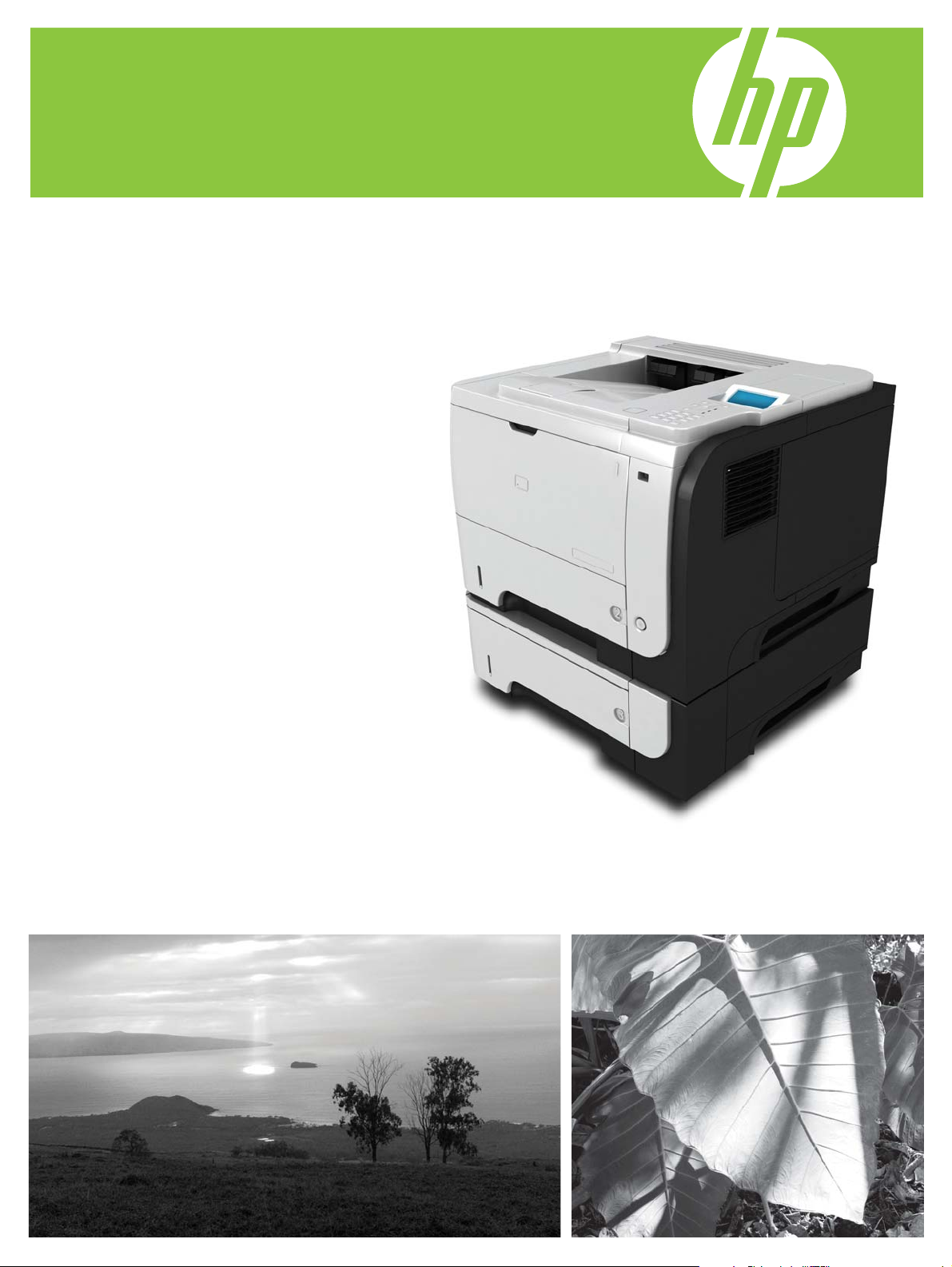
HPLaserJet P3010 -sarja -tulostimet
Käyttöopas
Laitteen käyttäminen
Laitteen hallinta
Laitteen huolto
Vianmääritys
Lisätietoja laitteesta:
www.hp.com/support/ljp3010series
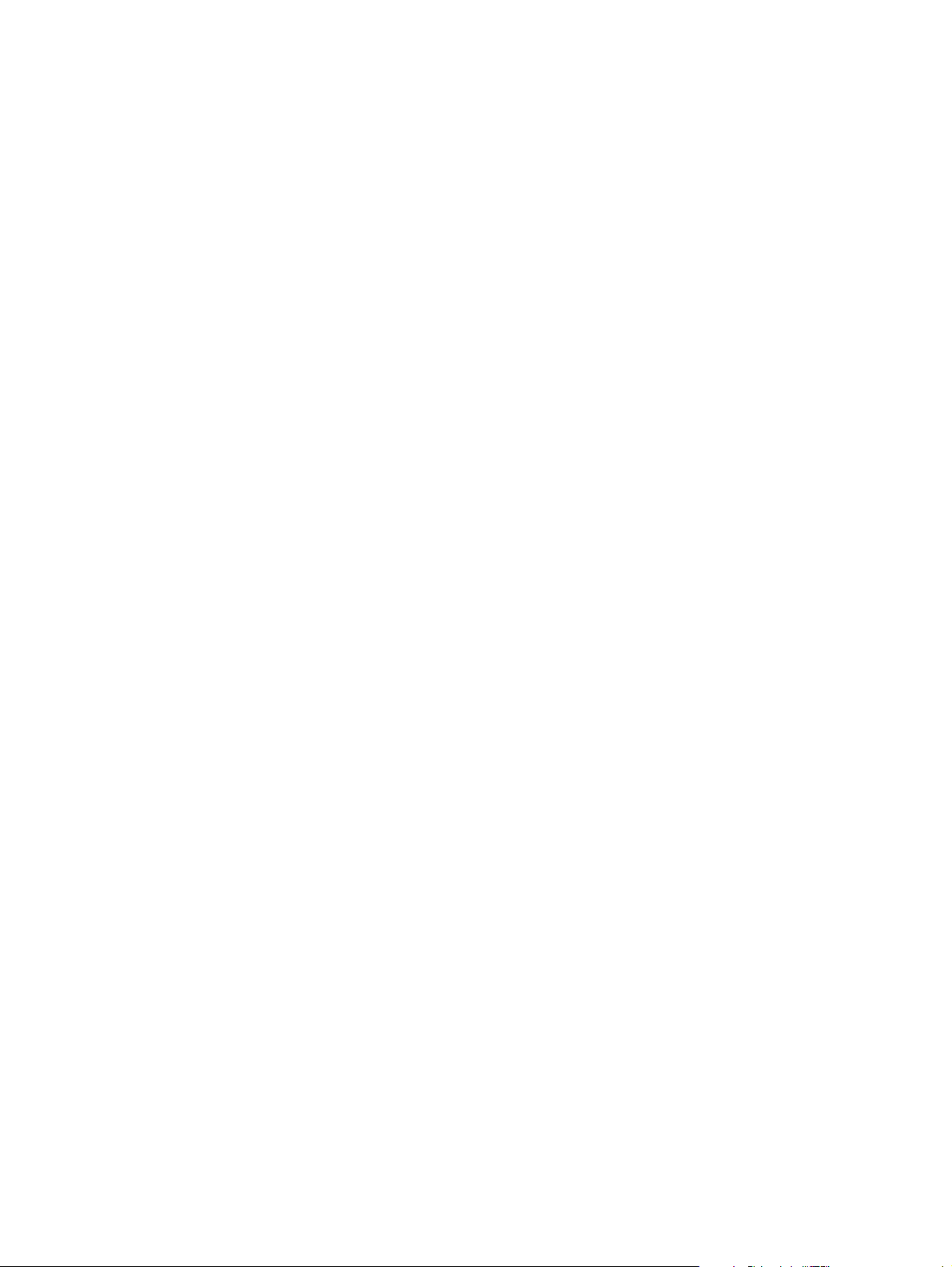
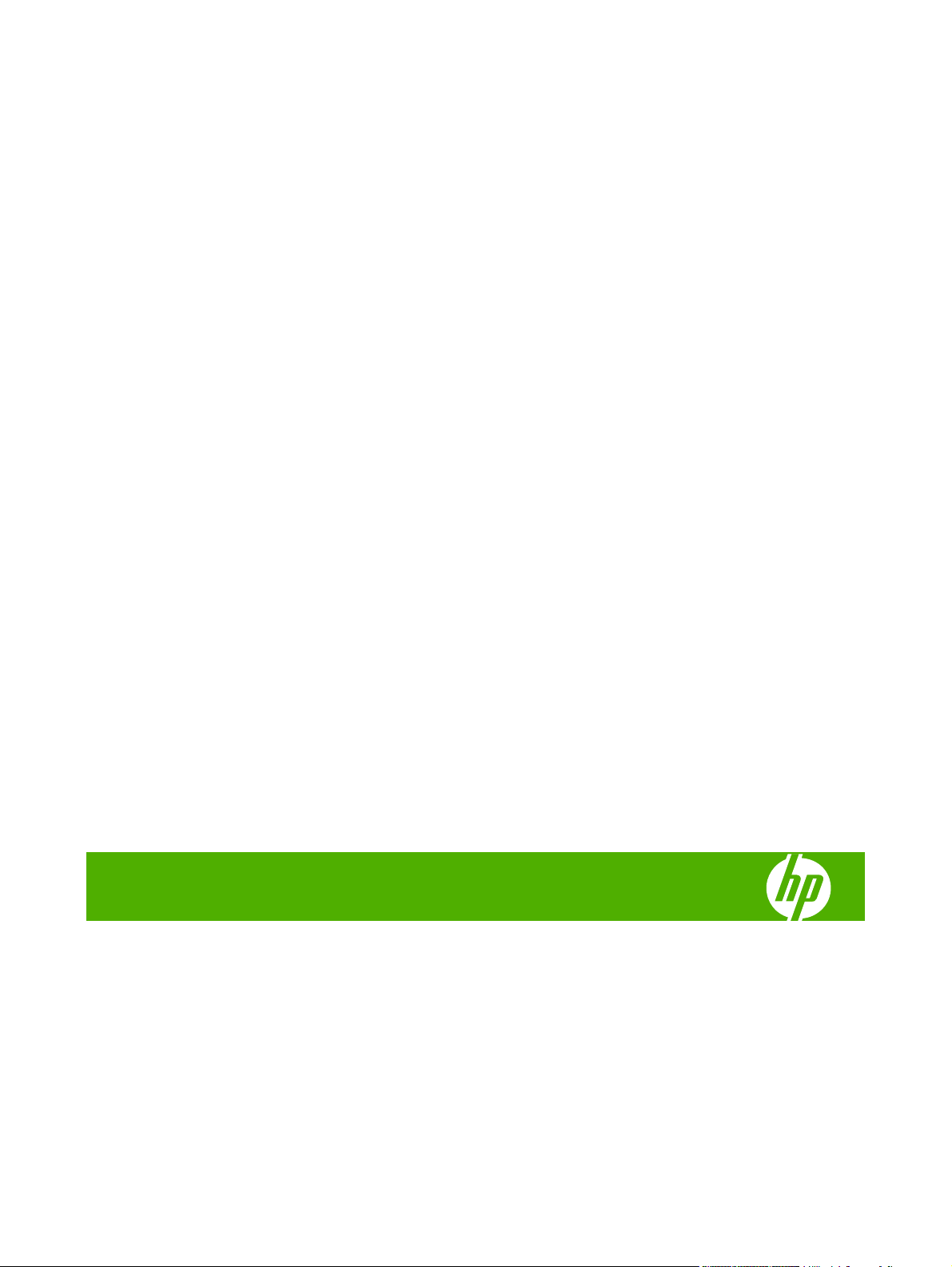
HP LaserJet P3010 -sarja -tulostimet
Käyttöopas
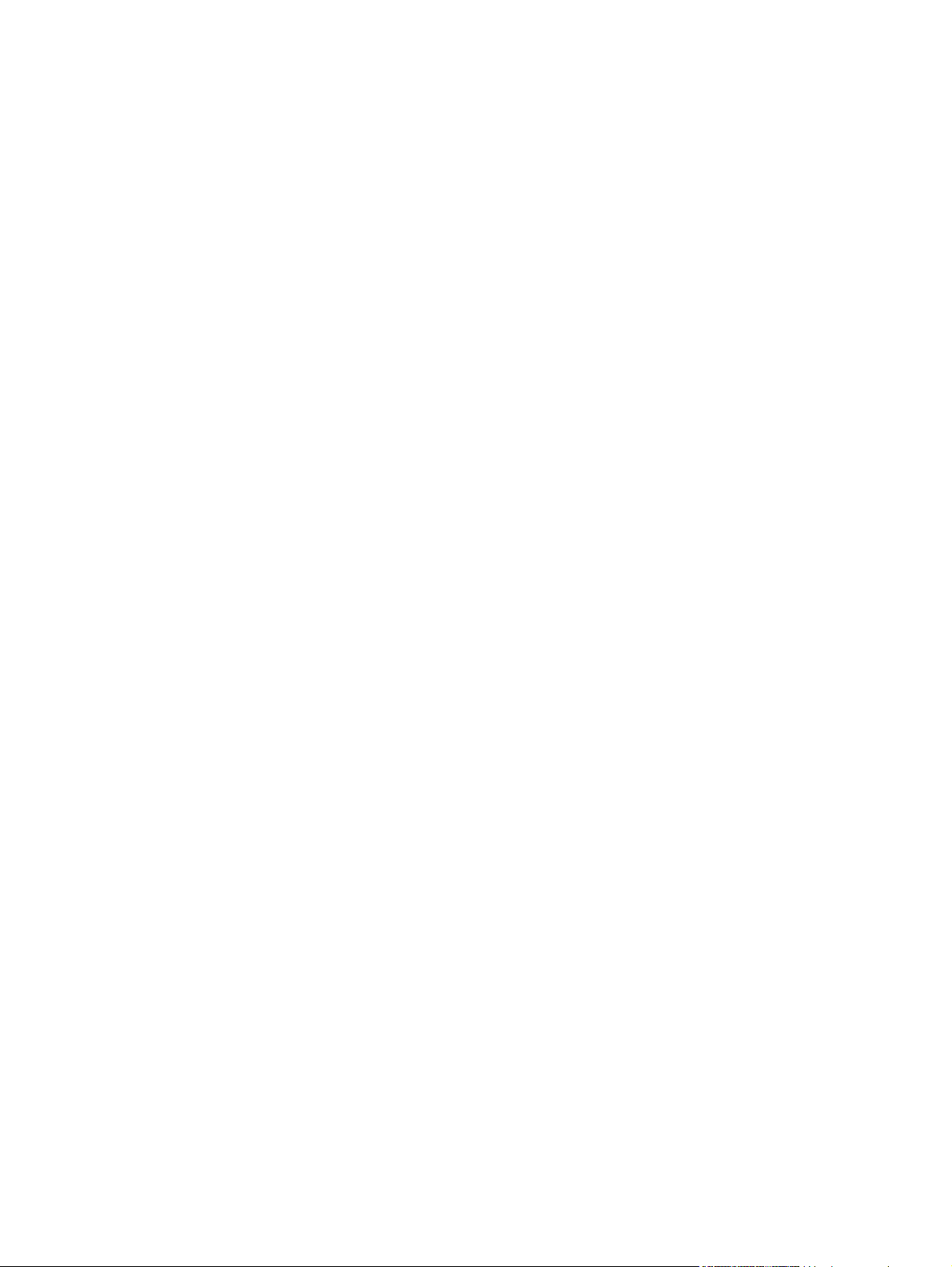
Tekijänoikeus ja käyttöoikeus
© 2009 Copyright Hewlett-Packard
Development Company, L.P.
Tämän materiaalin kopioiminen,
sovittaminen tai kääntäminen on kiellettyä,
paitsi tekijänoikeuslain sallimilla tavoilla.
Tämän asiakirjan sisältämät tiedot voivat
muuttua ilman ennakkoilmoitusta.
HP-tuotteiden ja palvelujen takuut rajoittuvat
kyseisten tuotteiden ja palvelujen mukana
toimitettavissa nimenomaisissa
takuulausekkeissa esitettyihin takuisiin.
Mitään tämän julkaisun sisältöä ei tule tulkita
lisätakuuksi. HP ei ole vastuussa tämän
julkaisun mahdollisesti sisältämistä
teknisistä tai toimituksellisista virheistä tai
puutteista.
Osanumero: CE524-90923
Edition 1, 4/2009
Tavaramerkkitietoja
®
, Acrobat® ja PostScript® ovat Adobe
Adobe
Systems Incorporated -yhtiön
tavaramerkkejä.
Intel® Core™ on Intel Corporationin
tavaramerkki Yhdysvalloissa ja muissa
maissa/muilla alueilla.
Java™ on Sun Microsystems, Inc.:n
tavaramerkki Yhdysvalloissa.
Microsoft®, Windows® ja Windows® XP
ovat Microsoft Corporationin Yhdysvalloissa
rekisteröimiä tavaramerkkejä.
Windows Vista® on Microsoft Corporationin
Yhdysvalloissa ja/tai muissa maissa/muilla
alueilla rekisteröimä tavaramerkki tai
tavaramerkki.
®
on Open Group -yhtiön rekisteröimä
UNIX
tavaramerkki.
ENERGY STAR ja ENERGY STAR -merkki
ovat Yhdysvalloissa rekisteröityjä merkkejä.
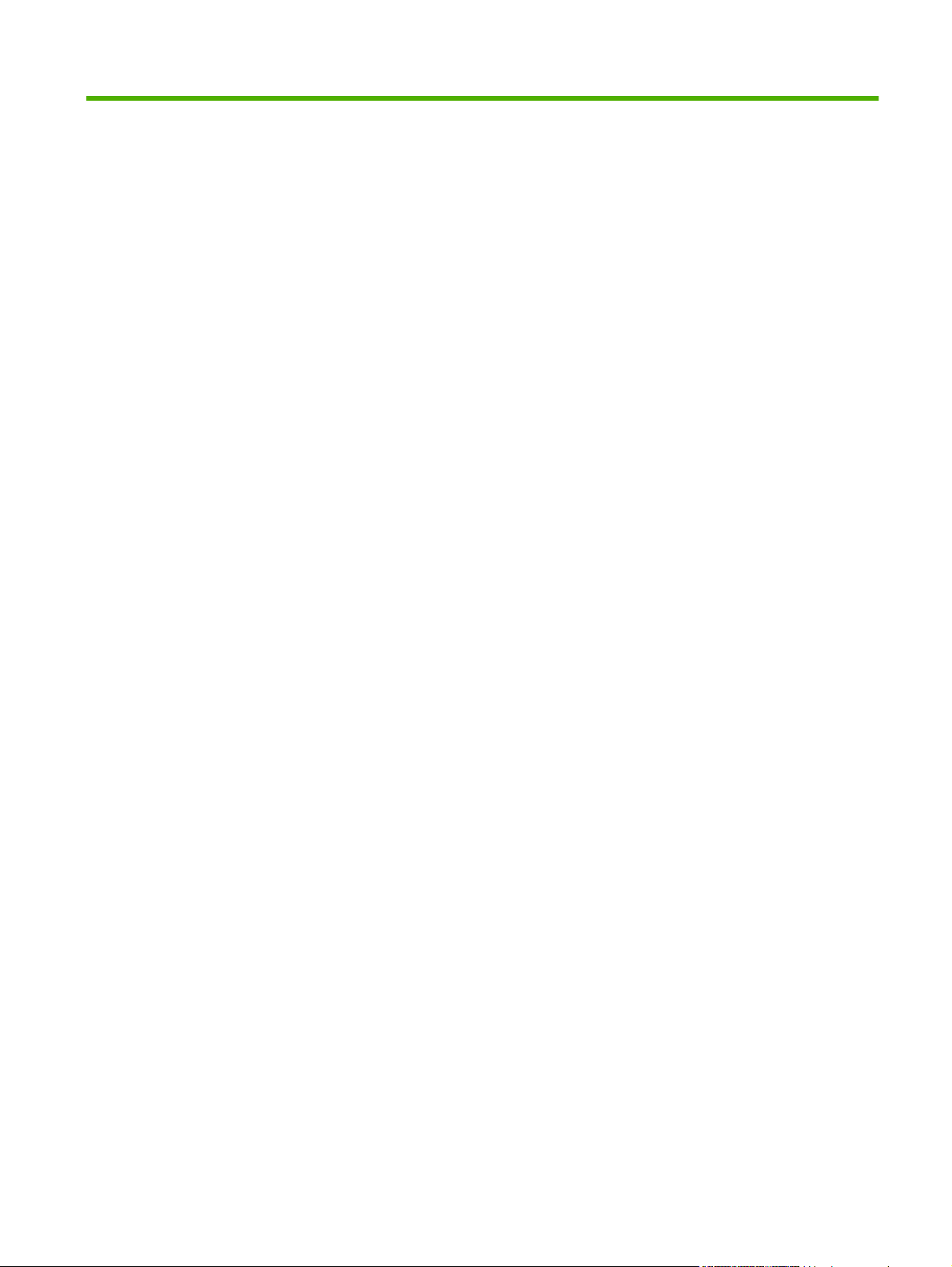
Sisällysluettelo
1 Laitteen perusominaisuudet
Tässä oppaassa käytettyjä merkintätapoja .......................................................................................... 2
Mallivertailu .......................................................................................................................................... 3
Ympäristöä suojelevat ominaisuudet .................................................................................................... 5
Laitteen ominaisuudet .......................................................................................................................... 6
Tuotteen kuvat ...................................................................................................................................... 8
Laite edestä ......................................................................................................................... 8
Laite takaa ........................................................................................................................... 9
2 Ohjauspaneeli
Ohjauspaneelin sisältö ....................................................................................................................... 12
Ohjauspaneelin valikkojen käyttäminen ............................................................................................. 14
Valikkojen käyttäminen ...................................................................................................... 14
Näytä miten -valikko ........................................................................................................................... 15
Hae työ -valikko .................................................................................................................................. 16
Tiedot-valikko ..................................................................................................................................... 18
Paperinkäsittely-valikko ...................................................................................................................... 19
Tarvikkeiden hallinta -valikko ............................................................................................................. 20
Määritä asetukset -valikko .................................................................................................................. 21
Tulostus-valikko ................................................................................................................. 21
PCL-alivalikko ................................................................................................... 22
Tulostuslaatu-valikko ......................................................................................................... 23
Järjestelmän asetukset -valikko ......................................................................................... 25
I/O-valikko .......................................................................................................................... 29
Sulautettu Jetdirect- ja EIO <X> Jetdirect -valikot ............................................. 30
Alkutila-valikko ................................................................................................................... 36
Diagnostiikka-valikko .......................................................................................................................... 38
Huolto-valikko ..................................................................................................................................... 40
3 Windows-ohjelmia
Tuetut Windows-käyttöjärjestelmät .................................................................................................... 42
Tuetut tulostinohjaimet Windowsissa ................................................................................................. 43
HP:n yleistulostinohjain (UPD) ........................................................................................................... 44
UPD-asennustilas .............................................................................................................. 44
FIWW iii
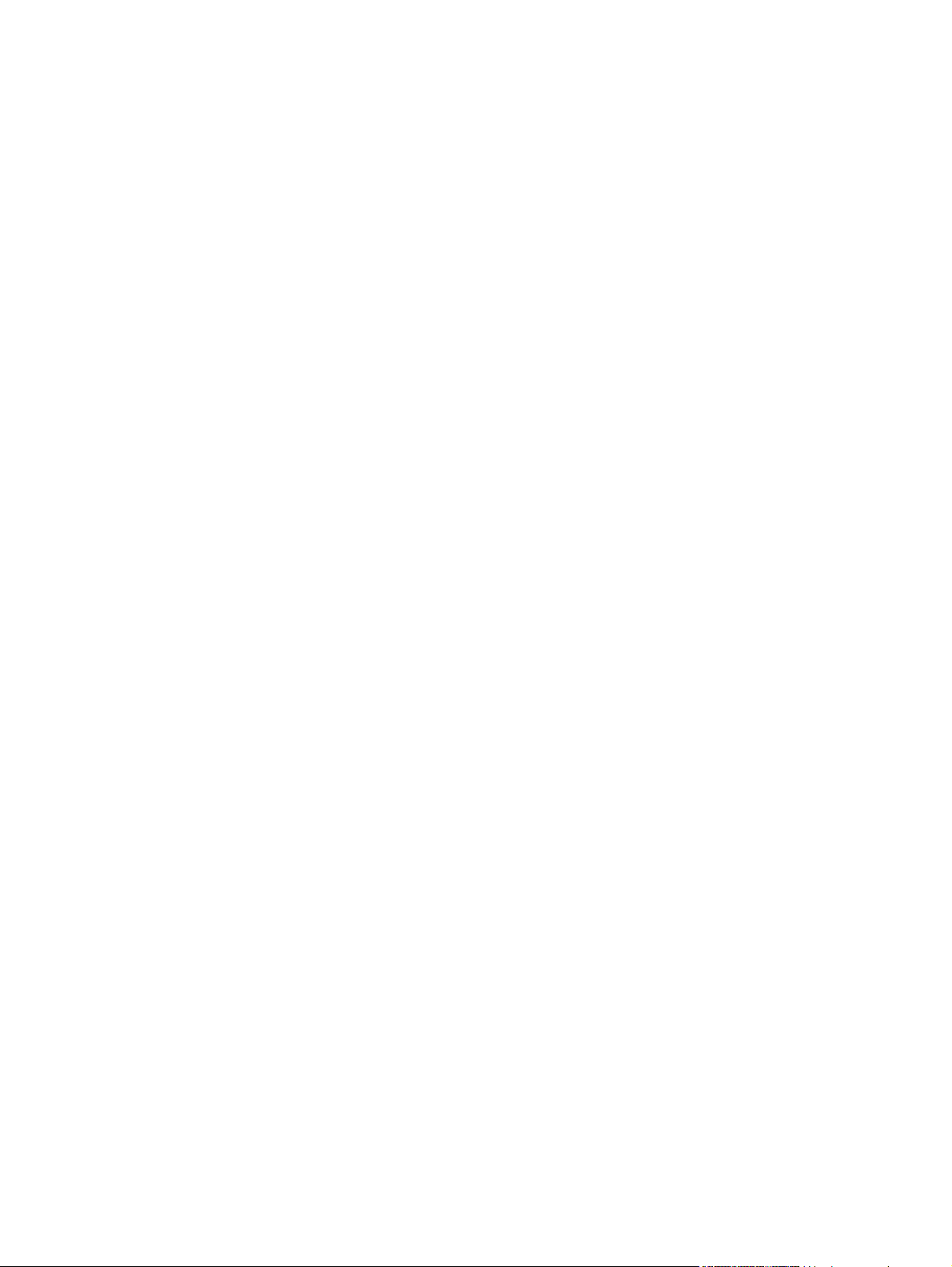
Valitse oikea Windows-tulostinohjain ................................................................................................. 45
Tulostusasetusten arvojärjestys ......................................................................................................... 46
Tulostinohjaimen asetusten muuttaminen Windowsissa .................................................................... 47
Windows-ohjelmiston poistaminen ..................................................................................................... 48
Windows-apuohjelmat ........................................................................................................................ 49
HP Web Jetadmin .............................................................................................................. 49
Sulautettu Web-palvelin ..................................................................................................... 49
HP Easy Printer Care ........................................................................................................ 49
Muiden käyttöjärjestelmien ohjelmistot ............................................................................................... 51
4 Laitteen käyttäminen Macintosh-järjestelmässä
Macintosh-ohjelmisto .......................................................................................................................... 54
Tuetut Macintosh-käyttöjärjestelmät .................................................................................. 54
Tuetut tulostinohjaimet Macintoshissa ............................................................................... 54
Ohjelmiston asennuksen poisto Macintosh-käyttöjärjestelmissä ....................................... 54
Tulostusasetusten tärkeys Macintoshissa ......................................................................... 54
Tulostinohjaimen asetusten muuttaminen Macintoshissa ................................................. 55
Macintosh-tietokoneille tarkoitetut ohjelmistot ................................................................... 55
HP Printer Utility ................................................................................................ 55
HP Printer Utility -ohjelman käynnistäminen .................................... 55
HP Printer Utility -ohjelman toiminnot ............................................... 56
Macintosh-apuohjelmat ...................................................................................................... 56
Sulautettu Web-palvelin .................................................................................... 56
Macintoshin tulostinohjaimen ominaisuuksien käyttäminen ............................................................... 57
Tulostuksen esiasetusten luominen ja käyttäminen Macintoshissa ................................... 57
Dokumenttien koon muuttaminen tai mukautetun paperikoon käyttäminen ...................... 57
Kansilehden tulostaminen .................................................................................................. 57
Vesileimojen käyttäminen .................................................................................................. 58
Useiden sivujen tulostaminen yhdelle paperiarkille Macintoshissa ................................... 58
Tulosta arkin molemmille puolille (kaksipuolinen tulostus). ............................................... 59
Töiden säilyttäminen .......................................................................................................... 59
Huolto-valikon käyttäminen ................................................................................................ 60
5 Liitettävyys
USB-liitäntä ........................................................................................................................................ 62
Verkkoasetukset ................................................................................................................................. 63
Tuetut verkkoyhteyskäytännöt ........................................................................................... 63
Verkkolaitteen asetusten määrittäminen ............................................................................ 65
Verkkoasetusten tarkasteleminen tai muuttaminen .......................................... 65
Verkkosalasanan asettaminen tai muuttaminen ............................................... 65
TCP/IP-parametrien määrittäminen manuaalisesti ohjauspaneelista ............... 65
IPv6:n TCP/IP-parametrien määrittäminen manuaalisesti
ohjauspaneelista ............................................................................................... 66
iv FIWW
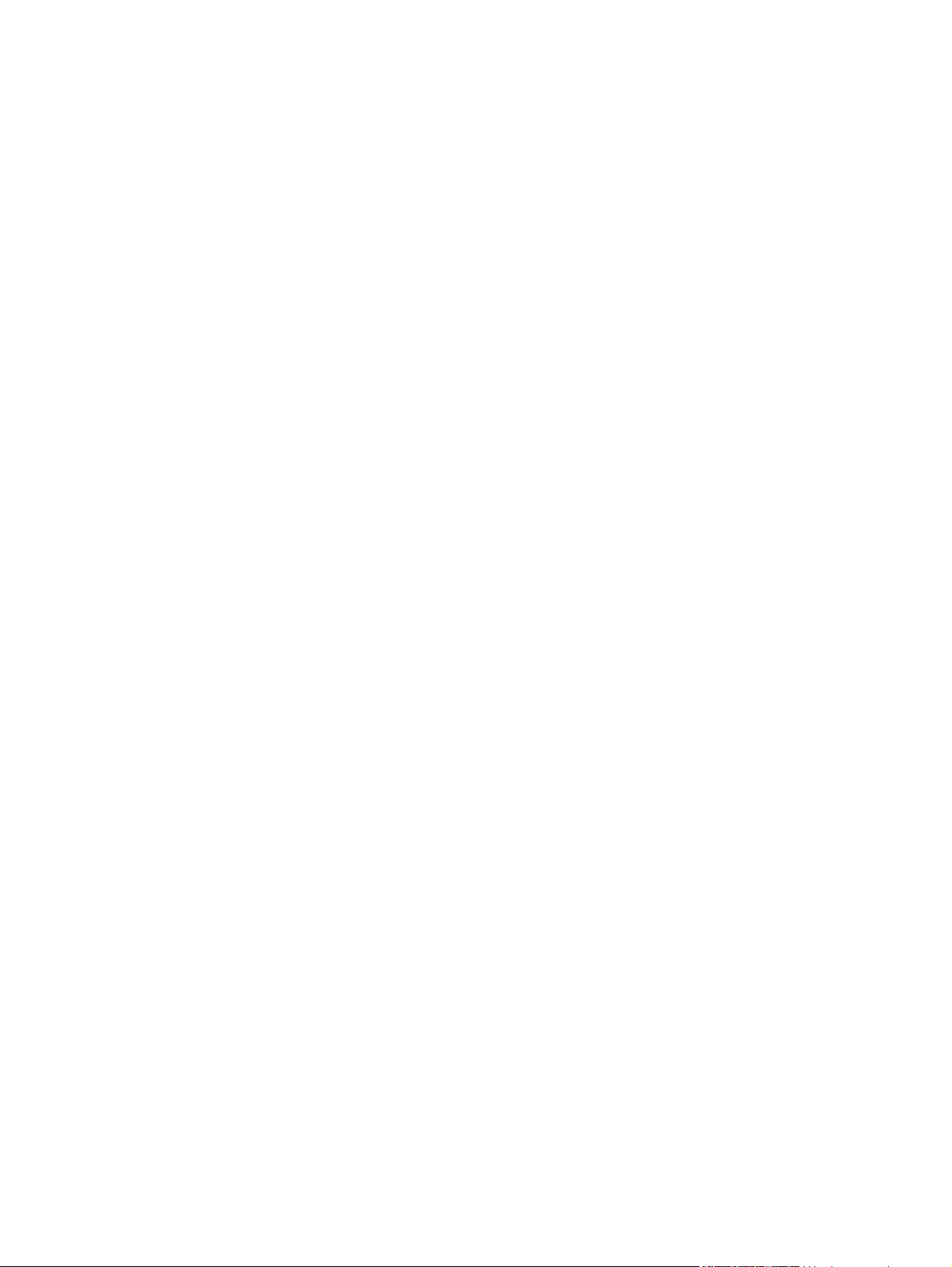
6 Paperi ja materiaali
Paperin ja tulostusmateriaalin käytöstä .............................................................................................. 70
Tuetut paperi- ja tulostusmateriaalikoot ............................................................................................. 71
Mukautetut paperikoot ........................................................................................................................ 73
Tuetut paperi- ja tulostusmateriaalityypit ............................................................................................ 74
Lokeroiden kapasiteetti ...................................................................................................................... 75
Erikoispaperien ja -materiaalien käyttöohjeita .................................................................................... 76
Paperilokeroiden täyttäminen ............................................................................................................. 77
Paperin suunta lokeroissa ................................................................................................. 77
Lokeron 1 täyttäminen ...................................................................................................... 77
Paperin asettaminen lokeroon 2 tai valinnaiseen 500 arkin lokeroon ............................... 79
Lokeroiden määrittäminen .................................................................................................................. 83
Lokeron määrittäminen paperin lisäämisen yhteydessä .................................................... 83
Lokeron määrittäminen tulostustyön asetusten mukaan ................................................... 83
Valitse lokero Paperinkäsittely-valikosta. ........................................................................... 83
Paperin valitseminen lähteen, tyypin tai koon perusteella ................................................. 84
Tulostelokerovaihtoehtojen käyttäminen ........................................................................................... 85
Tulostaminen ylätulostelokeroon (vakio) ........................................................................... 85
Tulostaminen takatulostelokeroon ..................................................................................... 85
Verkkoprotokollien poistaminen käytöstä (valinnainen) .................................... 67
Poista IPX/SPX, AppleTalk tai DLC/LLC käytöstä ............................ 67
Yhteyden nopeus- ja kaksisuuntaisuusasetukset ............................................. 67
Lähde ................................................................................................................ 84
Tyyppi ja koko ................................................................................................... 84
7 Tuotteen toimintojen käyttäminen
Säästöasetukset ................................................................................................................................. 88
EconoMode ........................................................................................................................ 88
Lepotilan viive .................................................................................................................... 88
Lepotilan viiveen asettaminen ........................................................................... 88
Lepotilan käyttöön otto tai käytöstä poistaminen .............................................. 89
Herätysaika ........................................................................................................................ 89
Reaaliaikakellon määrittäminen ........................................................................ 89
Herätysajan määrittäminen ............................................................................... 90
Työn säilytystoimintojen käyttäminen ................................................................................................. 91
Tallennetun työn luominen ................................................................................................. 91
Tallennetun työn tulostaminen ........................................................................................... 91
Tallennetun työn poistaminen ............................................................................................ 92
USB-pikatulostus ................................................................................................................................ 93
8 Tulostustehtävät
Tulostustyön peruuttaminen ............................................................................................................... 96
FIWW v
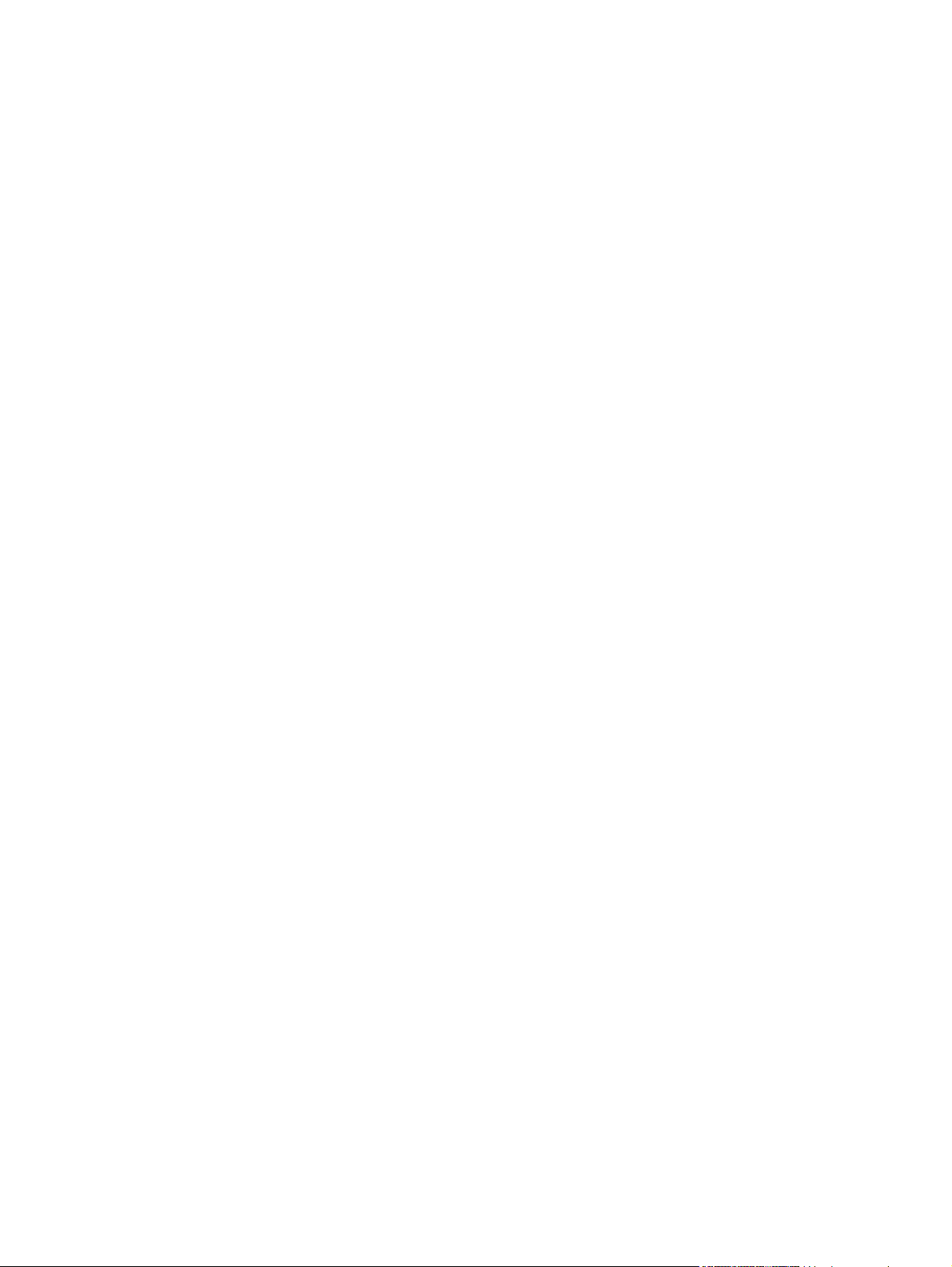
Nykyisen tulostustyön pysäyttäminen ohjauspaneelista .................................................... 96
Nykyisen tulostustyön pysäyttäminen sovelluksesta ......................................................... 96
Windowsin tulostinohjaimen ominaisuuksien käyttäminen ................................................................. 97
Tulostinohjaimen avaaminen ............................................................................................. 97
Tulostuksen pikavalintojen käyttäminen ............................................................................ 97
Paperi- ja laatuasetusten määrittäminen ........................................................................... 97
Asiakirjan tehosteiden määrittäminen ................................................................................ 98
Asiakirjan viimeistelyasetusten määrittäminen .................................................................. 98
Työn tallennusasetusten määrittäminen .......................................................................... 100
Tuki- ja laitteen tila -tietojen hankkiminen ........................................................................ 100
Tulostuksen lisäasetusten määrittäminen ........................................................................ 100
9 Laitteen hallinta ja huolto
Tietosivujen ja Näytä miten -sivujen tulostaminen ........................................................................... 104
HP Easy Printer Care -ohjelmiston käyttäminen .............................................................................. 106
HP Easy Printer Care -ohjelmiston avaaminen ............................................................... 106
HP Easy Printer Care -ohjelmiston osat .......................................................................... 106
Sulautetun Web-palvelimen käyttäminen ......................................................................................... 108
Avaa sulautettu Web-palvelin käyttämällä verkkoyhteyttä ............................................... 108
Sulautetun Web-palvelimen osat ..................................................................................... 109
HP Web Jetadmin -ohjelmiston käyttäminen .................................................................................... 111
Suojausominaisuuksien käyttäminen ............................................................................................... 112
IPsec (IP Security) ........................................................................................................... 112
Sulautetun Web-palvelimen suojaaminen ....................................................................... 112
Suojattu levyn sisällön poisto ........................................................................................... 112
HP:n salatut tehokkaat kiintolevyt .................................................................................... 113
Laitteiston liitäntä ............................................................................................................. 113
Tallennettujen töiden suojaus .......................................................................................... 113
Ohjauspaneelin valikoiden lukitseminen .......................................................................... 113
Ohjainkortin lukitseminen ................................................................................................. 114
Tarvikkeiden hallinta ......................................................................................................................... 115
Tulostuskasetin säilyttäminen .......................................................................................... 115
HP ja muut kuin HP-tarvikkeet ......................................................................................... 115
HP:n vihjenumero ja Web-sivusto .................................................................................... 115
Tarvikkeiden kesto ........................................................................................................... 115
Tarvikkeiden ja osien vaihtaminen ................................................................................................... 116
Ohjeita tarvikkeiden vaihtoon ........................................................................................... 116
Tulostuskasetin vaihtaminen ........................................................................................... 116
Muistikorttien, sisäisten USB-laitteiden ja ulkoisten I/O-korttien asentaminen ................................. 120
Yleistä .............................................................................................................................. 120
Muistin asentaminen ........................................................................................................ 120
Käsitellyt tiedot ................................................................................................ 112
Lisätietoja ........................................................................................................ 113
vi FIWW
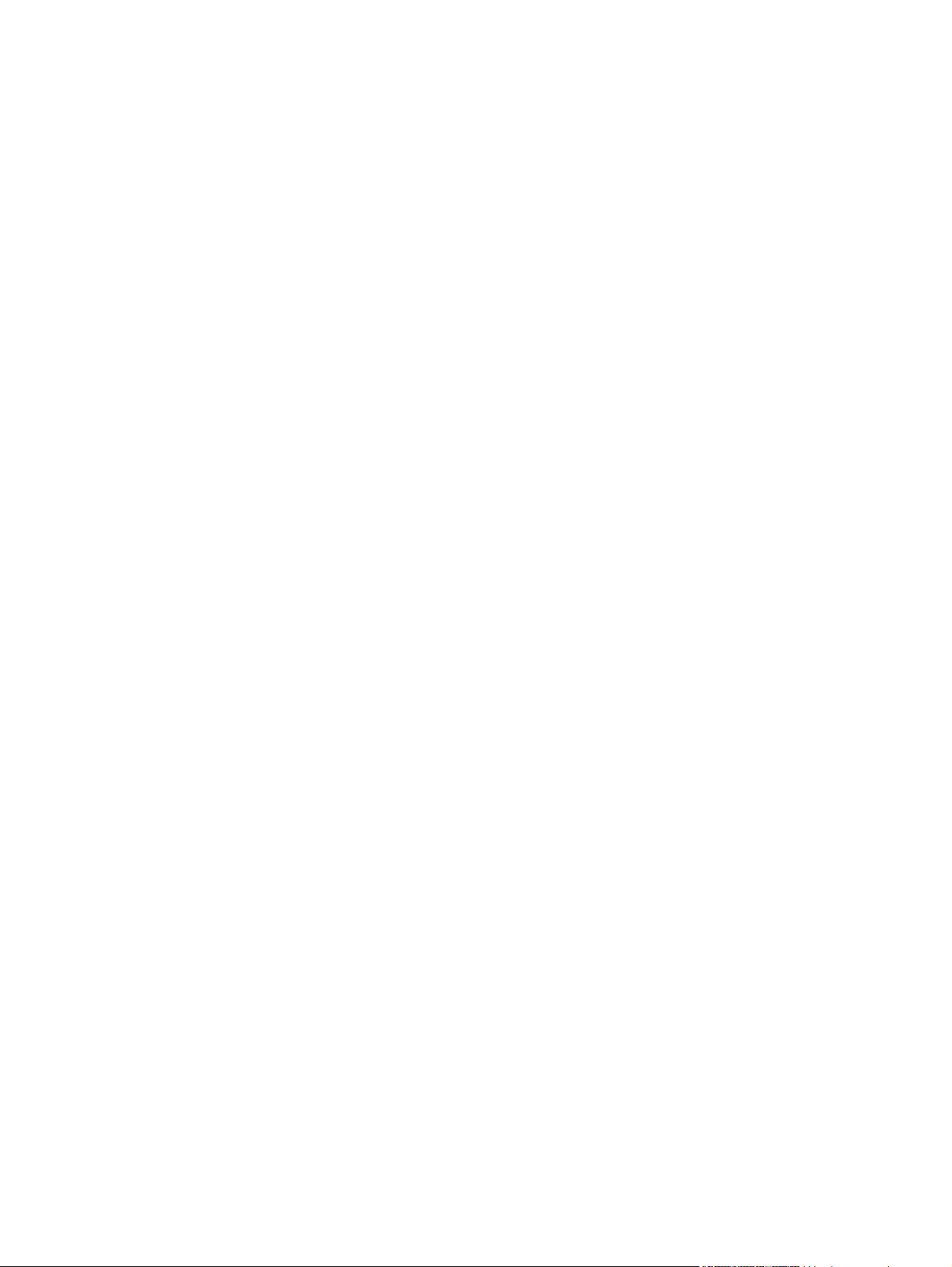
Muistin asentaminen laitteeseen ..................................................................... 120
DIMM-muistimoduulin asennuksen tarkistaminen ........................................................... 124
Resurssien tallentaminen (pysyvät resurssit) ................................................................. 124
Muistin ottaminen käyttöön Windowsissa ........................................................................ 125
Sisäisten USB-laitteiden asentaminen ............................................................................. 125
EIO-korttien asentaminen ................................................................................................ 128
Laitteen puhdistaminen .................................................................................................................... 131
Ulkopintojen puhdistaminen ............................................................................................. 131
Paperiradan puhdistaminen ............................................................................................. 131
Laiteohjelmiston päivittäminen ......................................................................................................... 132
Nykyisen laiteohjelmiston version määrittäminen ............................................................ 132
Uuden laiteohjelmiston lataaminen HP:n Web-sivustosta ............................................... 132
Uuden laiteohjelmiston siirtäminen laitteeseen ................................................................ 132
Laiteohjelmistopäivitys suoritettavan flash-tiedoston avulla ............................ 132
Laiteohjelmiston lataaminen FTP:ltä selaimen avulla ..................................... 133
FTP:n käyttäminen laiteohjelmiston päivittämisessä verkkoyhteyden
avulla ............................................................................................................... 133
Laiteohjelmiston päivittäminen HP Web Jetadmin -ohjelmiston avulla ........... 134
Laiteohjelmiston päivittäminen Windows-komennoilla .................................... 134
HP Jetdirect -laiteohjelmiston päivittäminen .................................................................... 134
10 Ongelmanratkaisu
Yleisten ongelmien ratkaiseminen .................................................................................................... 138
Vianmäärityksen tarkistuslista ......................................................................................... 138
Laitteen suorituskykyyn vaikuttavat tekijät ....................................................................... 139
Tehdasasetusten palauttaminen ...................................................................................................... 140
Ohjauspaneelin viestien tulkitseminen ............................................................................................. 141
Ohjauspaneelin ilmoitustyypit .......................................................................................... 141
Ohjauspaneelin ilmoitukset .............................................................................................. 141
Tukokset ........................................................................................................................................... 156
Tukosten tavalliset syyt .................................................................................................... 156
Tukosten poistaminen ...................................................................................................... 157
Tukosten selvittäminen .................................................................................................... 170
Paperinkäsittelyongelmat ................................................................................................................. 171
Laite syöttää useita arkkeja ............................................................................................. 171
Laite syöttää vääränkokoisia sivuja ................................................................................. 171
Laite ottaa tulostusmateriaalin väärästä lokerosta ........................................................... 171
Paperin automaattinen syöttö ei toimi .............................................................................. 172
Laite ei ota paperia lokerosta 2, 3 tai 4 ............................................................................ 172
Tukosten poistaminen lokerosta 1 .................................................................. 157
Tukosten poistaminen lokerosta 2 tai valinnaisesta 500 arkin lokerosta ........ 158
Tukosten poistaminen yläkannesta ................................................................. 161
Tukosten poistaminen takaluukusta ja kiinnitysyksikön alueelta ..................... 163
Tukosten poistaminen kääntöyksiköstä .......................................................... 166
FIWW vii
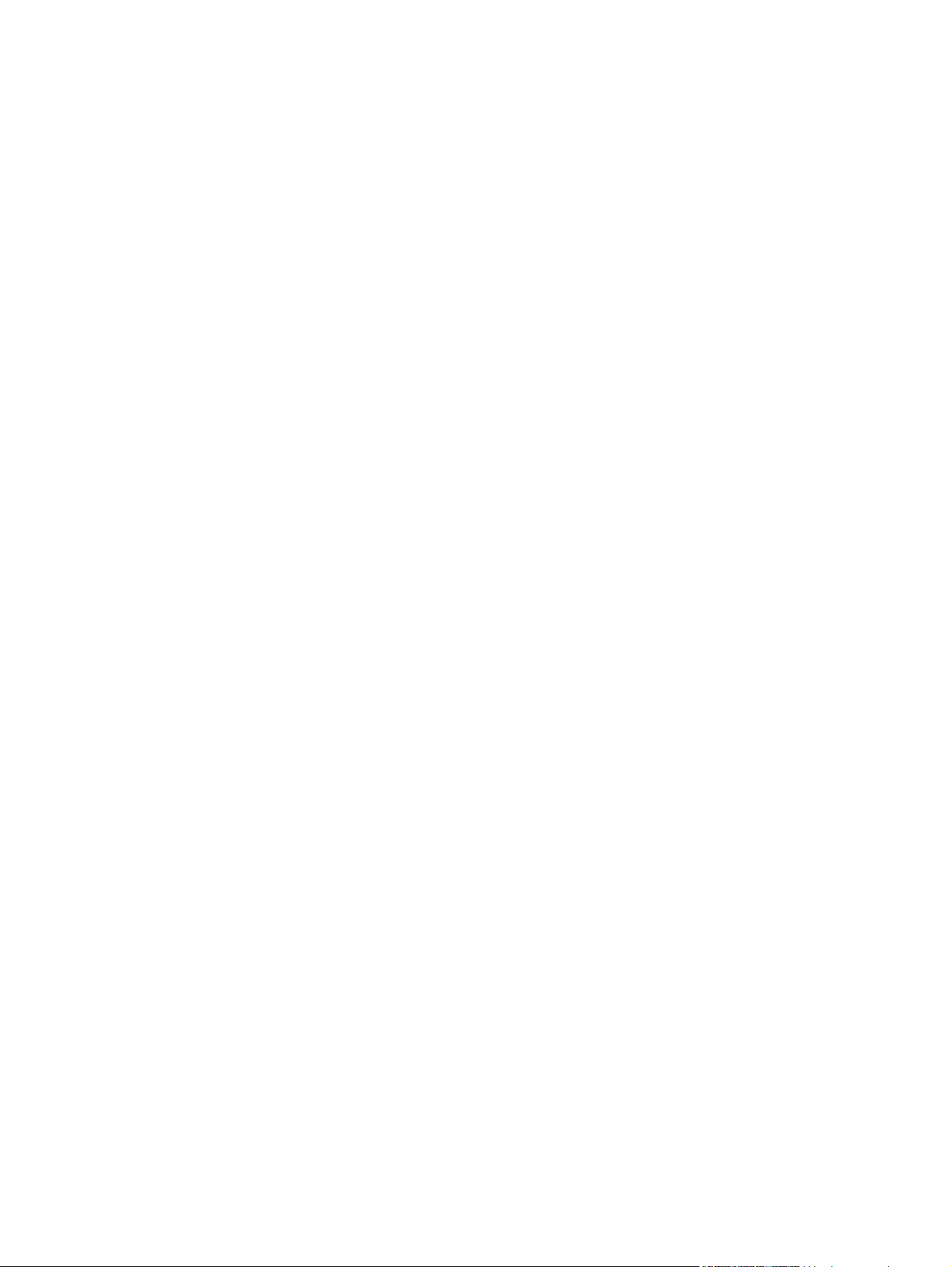
Kalvojen tai kiiltävän paperin syöttö ei toimi .................................................................... 173
Kirjekuoret aiheuttavat paperitukoksen tai niiden syöttö laitteeseen ei toimi ................... 173
Tulosteet ovat käpristyneitä tai rypistyneitä ..................................................................... 174
Laite ei tulosta kaksipuolisesti tai tulostaa kaksipuolisesti, mutta väärin ......................... 174
Tulostuslaatuongelmien ratkaiseminen ............................................................................................ 176
Paperiin liittyvät tulostuslaatuongelmat ............................................................................ 176
Ympäristöön liittyvät tulostuslaatuongelmat ..................................................................... 176
Paperitukoksiin liittyvät tulostuslaatuongelmat ................................................................ 176
Tulostuslaatuongelmien esimerkkejä ............................................................................... 176
Toistuvien virheiden viivoitin ............................................................................................ 182
Suorituskykyongelmien ratkaiseminen ............................................................................................. 183
Yhteysongelmien ratkaiseminen ...................................................................................................... 184
Suoran yhteyden ongelmien ratkaiseminen ..................................................................... 184
Verkko-ongelmien ratkaiseminen .................................................................................... 184
USB-pikatulostuksen ongelmien ratkaiseminen ............................................................................... 185
Laitteen ohjelmisto-ongelmat ........................................................................................................... 187
Tavallisten Windowsin ongelmien ratkaiseminen ............................................................................ 188
Yleisten Macintosh-ongelmien ratkaiseminen .................................................................................. 189
Liite A Tarvikkeet ja lisävarusteet
Osien, lisävarusteiden ja tarvikkeiden tilaaminen ............................................................................. 194
Osanumerot ...................................................................................................................................... 195
Paperinkäsittelyn lisävarusteet ........................................................................................ 195
Tulostuskasetit ................................................................................................................. 195
Muisti ............................................................................................................................... 195
Kaapelit ja liittymät ........................................................................................................... 196
Liite B Huolto ja tuki
Hewlett-Packardin rajoitetun takuun lauseke .................................................................................. 198
HP:n Premium Protection -takuu: LaserJet-tulostuskasetin rajoitettu takuu .................................... 199
Käyttöoikeussopimus ....................................................................................................................... 200
Customer Self Repair -takuupalvelu ................................................................................................. 202
Asiakastuki ....................................................................................................................................... 203
Laitteen pakkaaminen uudelleen ...................................................................................................... 204
Huoltolomake ................................................................................................................................... 205
Liite C Teknisiä tietoja
Mitat .................................................................................................................................................. 208
Virrankulutus, sähkötekniset tiedot ja äänipäästöt ........................................................................... 209
Käyttöympäristö ................................................................................................................................ 210
Liite D Säädöksiä koskevat tiedot
FCC:n säännökset ............................................................................................................................ 212
viii FIWW
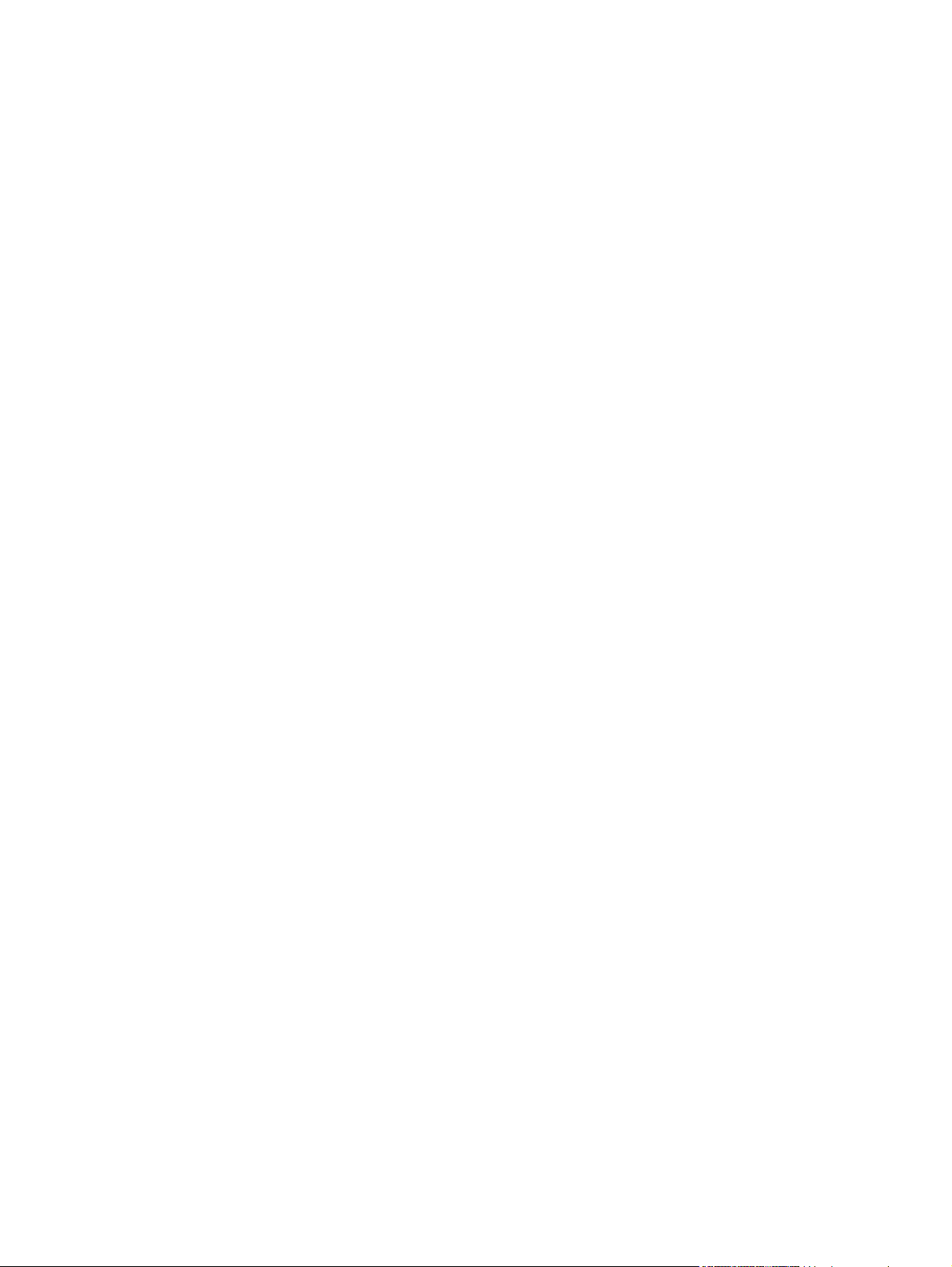
Ympäristöystävällinen tuote -ohjelma ............................................................................................... 213
Ympäristönsuojelu ........................................................................................................... 213
Otsonintuotanto ............................................................................................................... 213
Tehonkulutus ................................................................................................................... 213
Väriaineen kulutus ........................................................................................................... 213
Paperinkulutus ................................................................................................................. 21 3
Muovit .............................................................................................................................. 213
HP LaserJet -tulostustarvikkeet ....................................................................................... 213
Palautus- ja kierrätysohjeet ............................................................................................. 214
Yhdysvallat ja Puerto Rico .............................................................................. 214
Usean kasetin palauttaminen ......................................................... 214
Yhden kasetin palautus .................................................................. 214
Lähettäminen .................................................................................. 214
Palautukset muualla kuin Yhdysvalloissa ....................................................... 214
Tulostusmateriaali ............................................................................................................ 215
Rajoitukset ....................................................................................................................... 215
Käytöstä poistettujen laitteiden hävittäminen kotitalouksissa Euroopan unionin
alueella ............................................................................................................................ 215
Kemikaalit ........................................................................................................................ 215
Material Safety Data Sheet (MSDS) (Käyttöturvallisuustiedote) ...................................... 216
Lisätietoja ......................................................................................................................... 216
Vaatimustenmukaisuusvakuutus ...................................................................................................... 217
Turvallisuustiedotteet ....................................................................................................................... 218
Laserturvallisuus .............................................................................................................. 21 8
Kanadan DOC-säädökset ................................................................................................ 218
VCCI-ilmoitus (Japani) ..................................................................................................... 218
Virtajohtoa koskeva ilmoitus (Japani) .............................................................................. 218
EMC-lausunto (Korea) ..................................................................................................... 218
Laser-ilmoitus Suomea varten ......................................................................................... 218
Ainetaulukko (Kiina) ......................................................................................................... 219
Hakemisto ........................................................................................................................................................ 221
FIWW ix
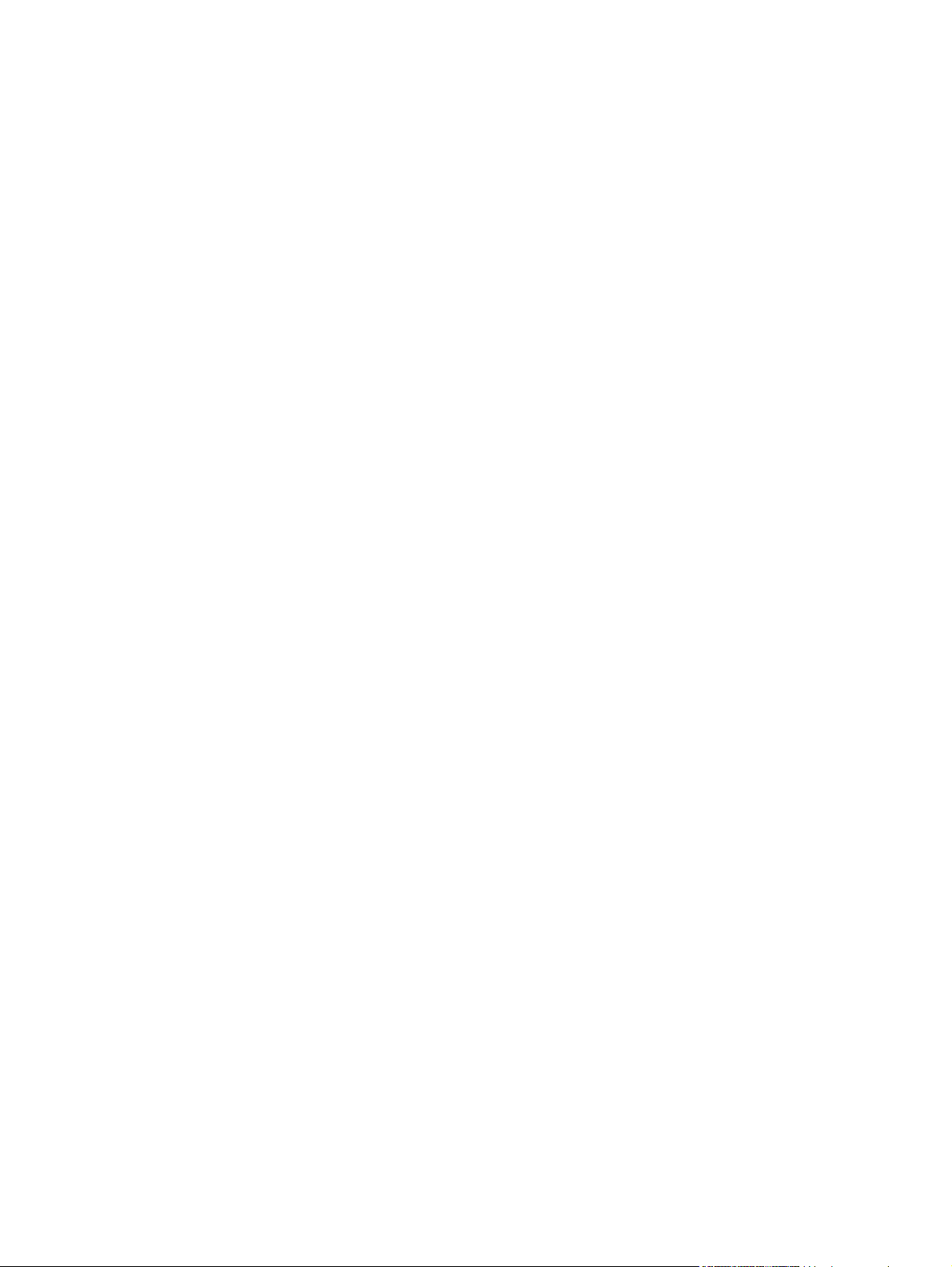
x FIWW
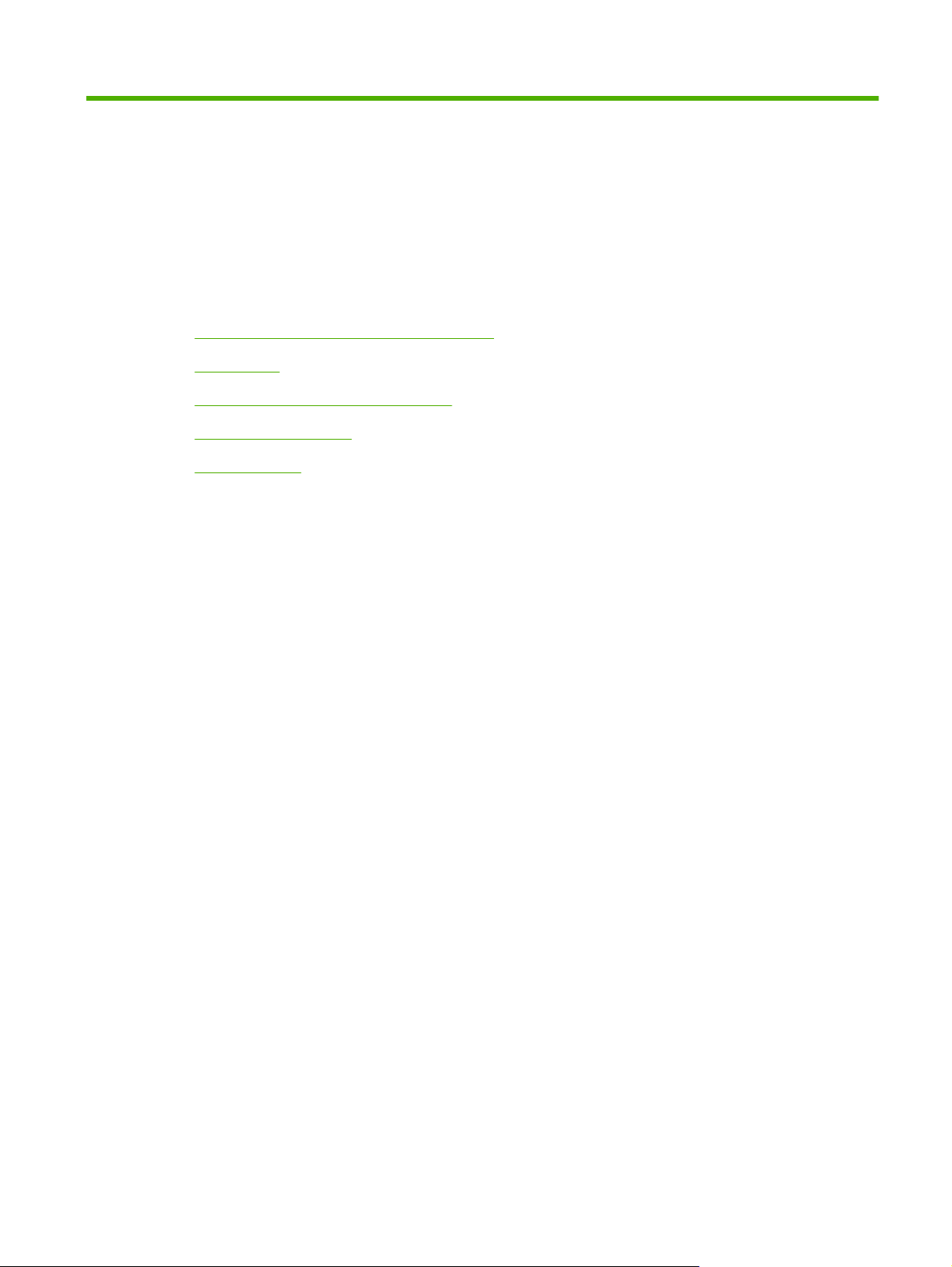
1 Laitteen perusominaisuudet
Tässä oppaassa käytettyjä merkintätapoja
●
Mallivertailu
●
Ympäristöä suojelevat ominaisuudet
●
Laitteen ominaisuudet
●
Tuotteen kuvat
●
FIWW 1
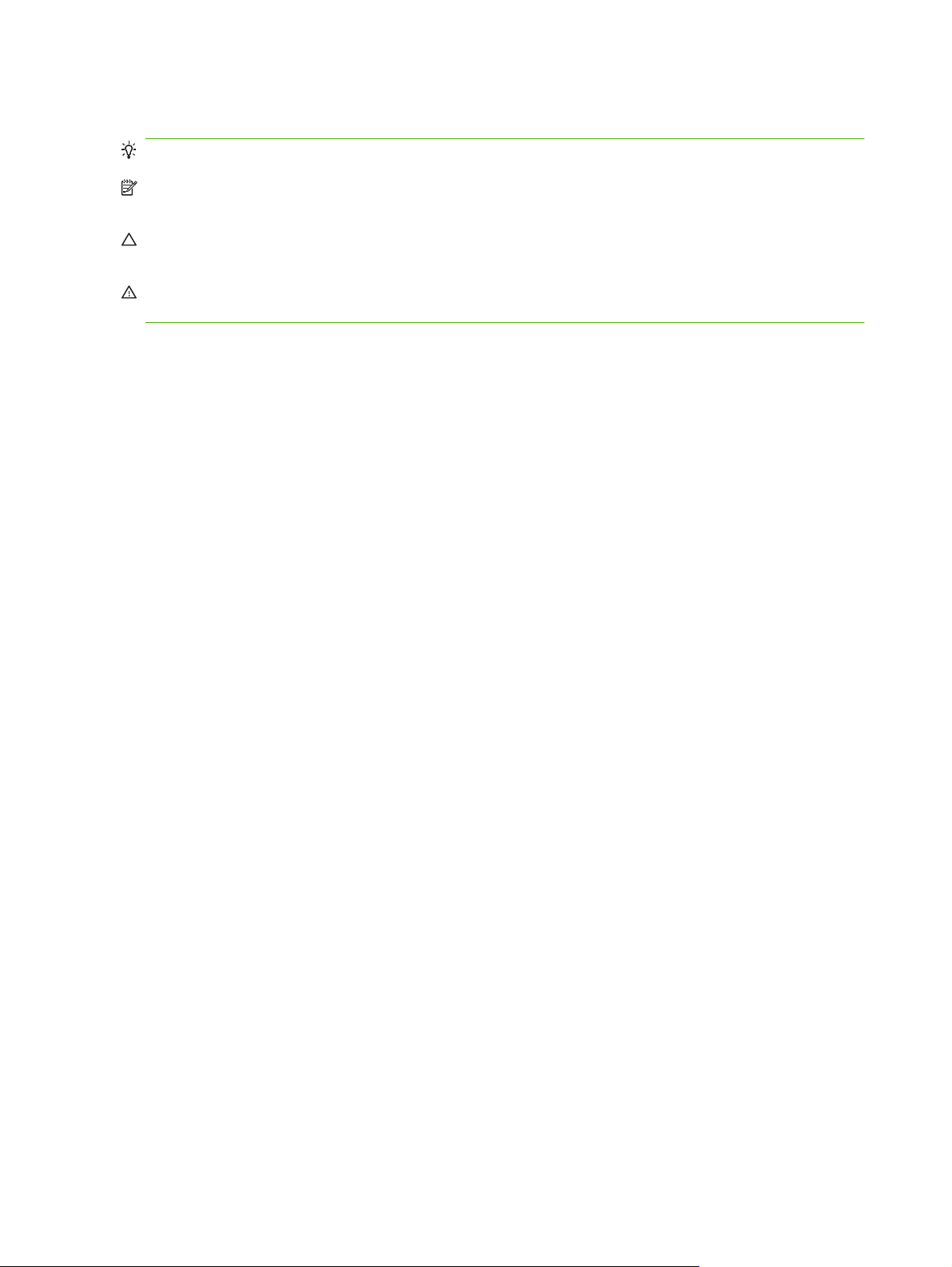
Tässä oppaassa käytettyjä merkintätapoja
VIHJE: Vihjeet sisältävät hyödyllisiä vinkkejä tai pikatoimintoja.
HUOMAUTUS: Huomautukset ovat tärkeitä tietoja, jotka selittävät käsitteen tai neuvovat tehtävän
suorittamisessa.
VAROITUS: Varoituksissa on ohjeita, joita on noudatettava tietojen katoamisen tai laitteen
vaurioitumisen estämiseksi.
VAARA Vaara-kohdissa on ohjeita, joita on noudatettava henkilövahinkojen, suurten tietomäärien
katoamisen tai laitteen vakavan vaurioitumisen estämiseksi.
2 Luku 1 Laitteen perusominaisuudet FIWW
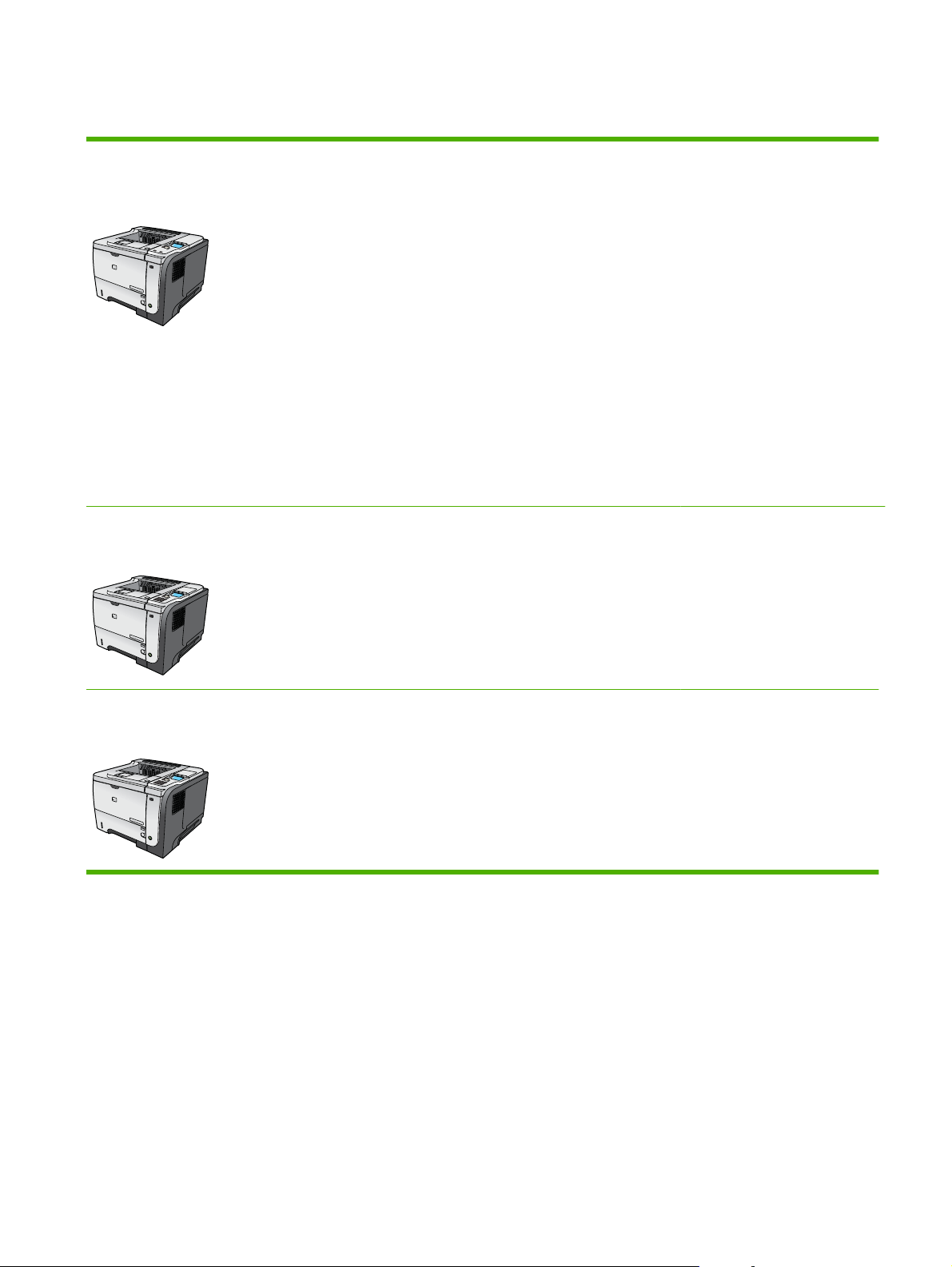
Mallivertailu
HP LaserJet P3015 -tulostin
(perusmalli)
CE525A
1
2
HP LaserJet P3015d -tulostin
CE526A
1
2
Tulostaa jopa 42 sivua minuutissa (sivua/min) Letter-kokoista
●
paperia ja 40 sivua/min A4-kokoista paperia
Sisältää 96 megatavua (Mt) käyttömuistia (RAM).
●
Laajennettavissa 1 gigatavuun (Gt).
Lokeroon 1 mahtuu enintään 100 arkkia
●
Lokeroon 2 mahtuu enintään 500 arkkia
●
250 arkin tulostelokero (tulostuspuoli alaspäin)
●
50 arkin tulostelokero (tulostuspuoli ylöspäin)
●
Nelirivinen graafinen ohjauspaneelinäyttö
●
Hi-Speed USB 2.0 -portti
●
USB-portti laitteen etupuolella pikaista tulostusta varten
●
EIO-korttipaikka
●
Yksi vapaa DIMM-muistipaikka
●
Samat ominaisuudet kuin HP LaserJet P3015 -mallissa ja lisäksi
seuraavat:
10-näppäiminen numeronäppäimistö ohjauspaneelissa
●
Automaattinen kaksipuolinen tulostaminen
●
Sisältää 128 Mt RAM-muistia. Laajennettavissa 1 gigatavuun
●
(Gt)
Laiteliitäntäpaikka muiden valmistajien suojauslaitteita varten
●
HP LaserJet P3015n -tulostin
CE527A
1
2
Samat ominaisuudet kuin HP LaserJet P3015 -mallissa ja lisäksi
seuraavat:
10-näppäiminen numeronäppäimistö ohjauspaneelissa
●
Sulautettu HP Jetdirect -verkko
●
Sisältää 128 Mt RAM-muistia. Laajennettavissa 1 gigatavuun
●
(Gt)
Laiteliitäntäpaikka muiden valmistajien suojauslaitteita varten
●
FIWW Mallivertailu 3
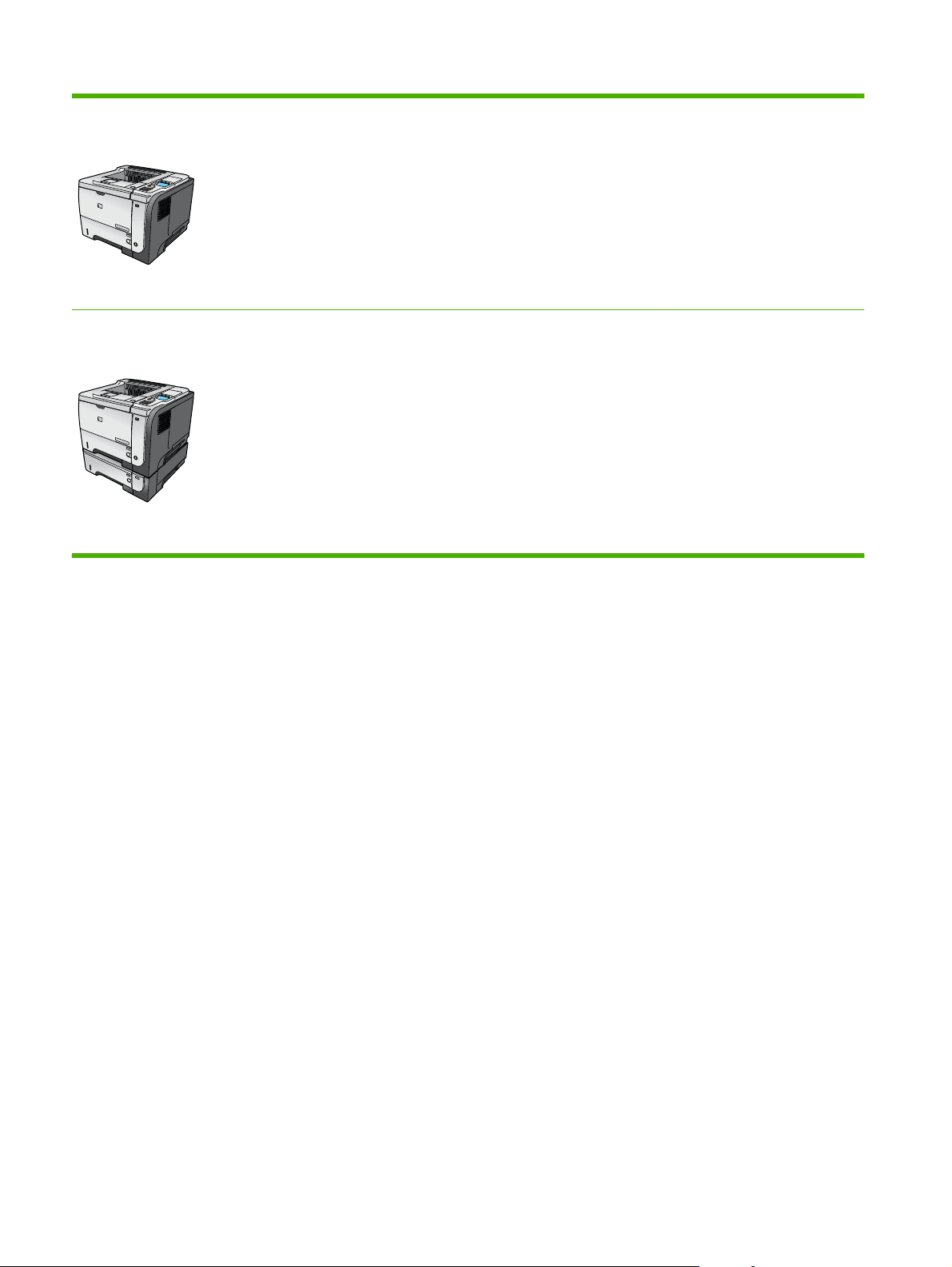
HP LaserJet P3015dn -tulostin
CE528A
1
2
Samat ominaisuudet kuin HP LaserJet P3015 -mallissa ja lisäksi
seuraavat:
10-näppäiminen numeronäppäimistö ohjauspaneelissa
●
Automaattinen kaksipuolinen tulostaminen
●
Sulautettu HP Jetdirect -verkko
●
Sisältää 128 Mt RAM-muistia. Laajennettavissa 1 gigatavuun
●
(Gt)
Laiteliitäntäpaikka muiden valmistajien suojauslaitteita varten
●
HP LaserJet P3015x -tulostin
CE529A
1
2
3
Samat ominaisuudet kuin HP LaserJet P3015 -mallissa ja lisäksi
seuraavat:
10-näppäiminen numeronäppäimistö ohjauspaneelissa
●
Automaattinen kaksipuolinen tulostaminen
●
Sulautettu HP Jetdirect -verkko
●
Sisältää 128 Mt RAM-muistia. Laajennettavissa 1 gigatavuun
●
(Gt)
Yksi 500 arkin lisäsyöttölokero (lokero 3)
●
Laiteliitäntäpaikka muiden valmistajien suojauslaitteita varten
●
4 Luku 1 Laitteen perusominaisuudet FIWW
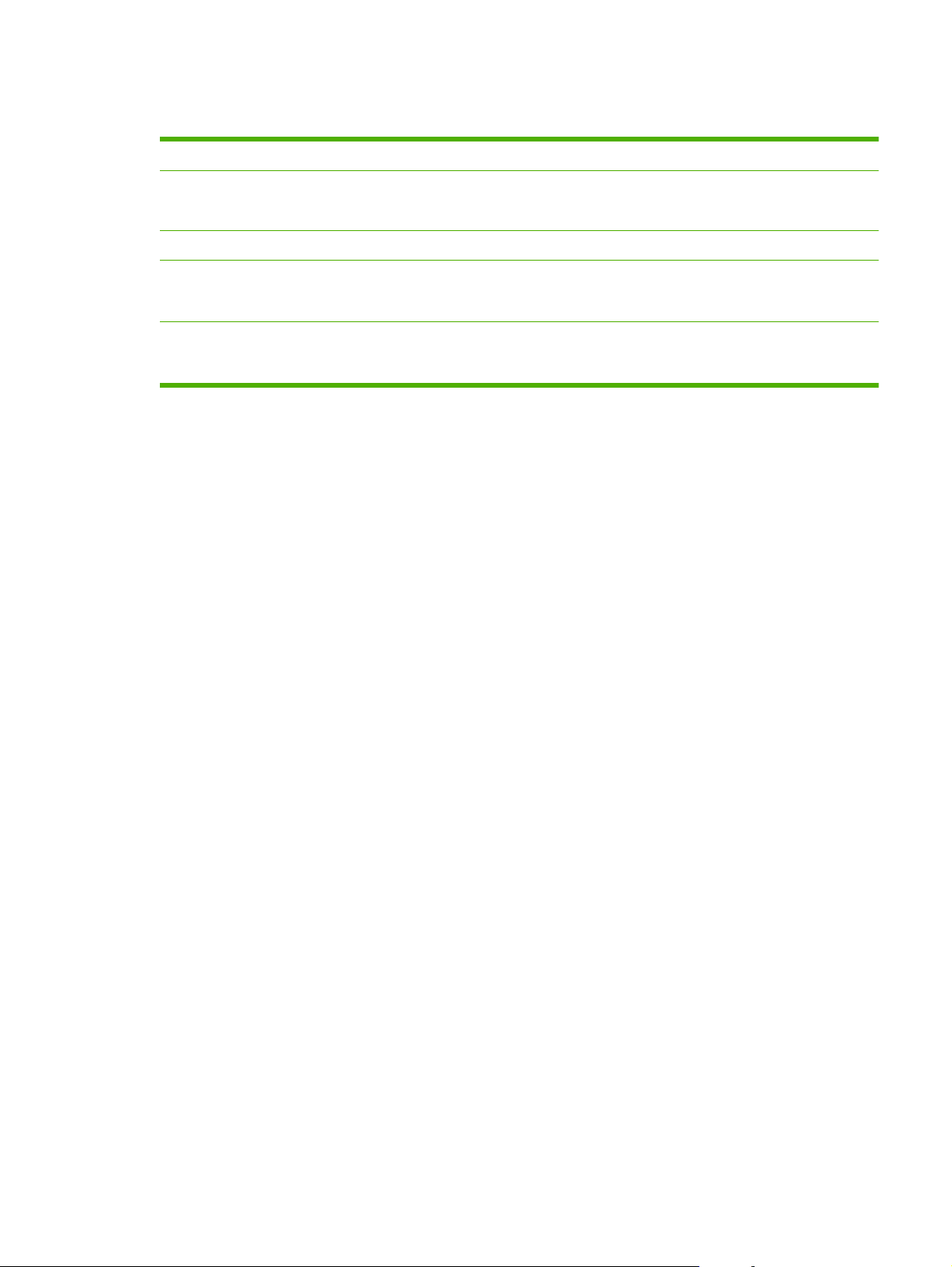
Ympäristöä suojelevat ominaisuudet
Kaksipuolinen tulostus Säästä paperia käyttämällä kaksipuolista tulostusta oletustulostusasetuksena.
Kierrätys Vähennä jätettä käyttämällä uusiopaperia.
Kierrätä tulostuskasetteja HP:n palautusohjelmassa.
Energiansäästö Säästä energiaa käyttämällä laitteen lepotilaa.
HP Smart Web -tulostus HP Smart Web -tulostustoiminnolla voit valita, tallentaa ja järjestää tekstiä ja kuvia useilta web-
sivuilta ja sen jälkeen muokata niitä ja tulostaa ne juuri sellaisina kuin ne näkyvät näytössä.
Siten voit tulostaa tarvittavat tiedot ja minimoida jätteen määrän.
Työn säilytys Työn säilytysominaisuuksilla voit hallita tulostustöitä. Käyttämällä työn säilytystoimintoa voit
aloittaa tulostamisen ollessasi jaetun laitteen luona. Siten vältät tulostustöiden häviämisen ja
uudelleentulostuksen.
FIWW Ympäristöä suojelevat ominaisuudet 5
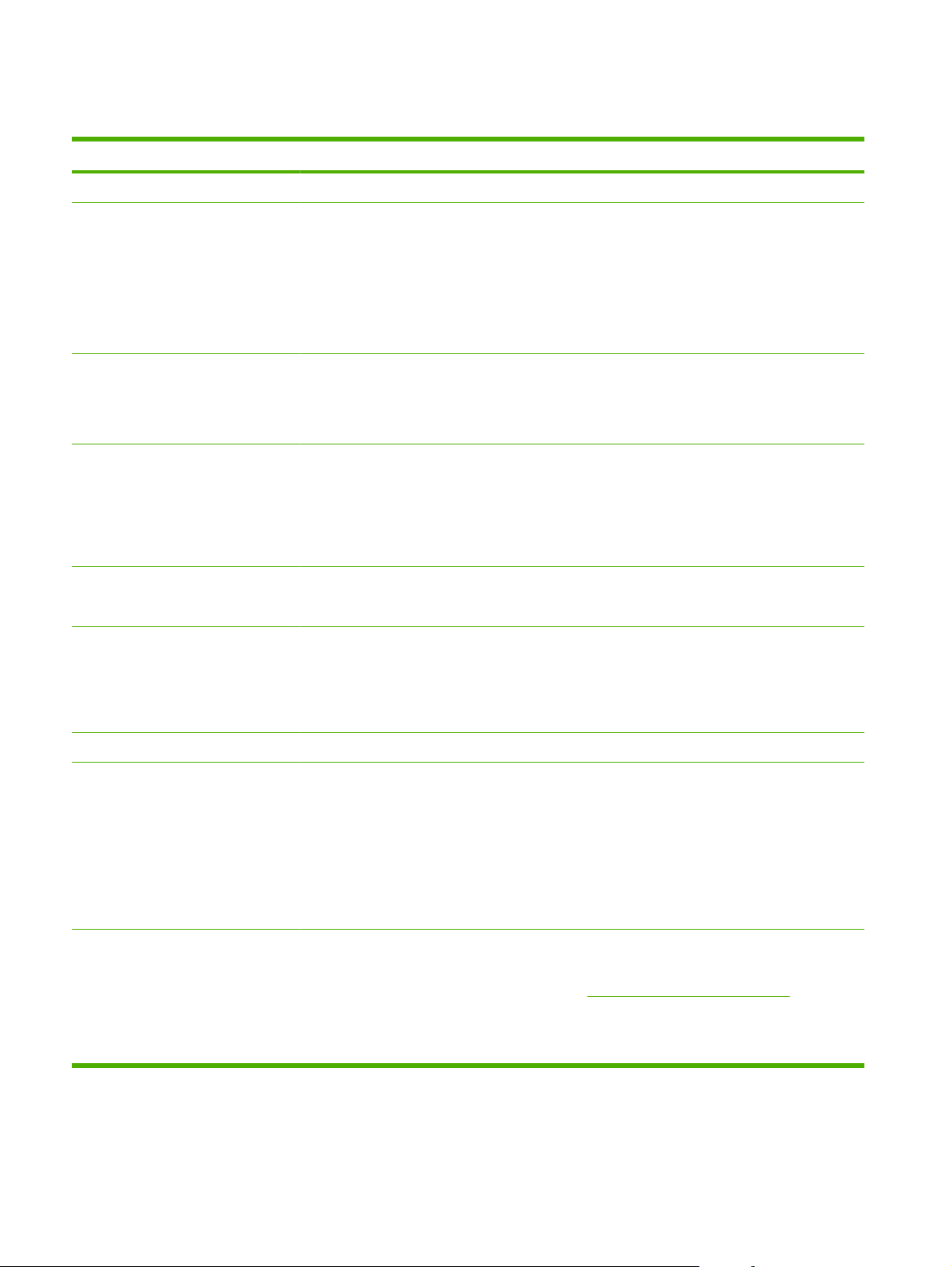
Laitteen ominaisuudet
Toiminto Kuvaus
Suorituskyky
Käyttöliittymä
Tulostinohjaimet
Tulostustarkkuus
Tallennusominaisuudet
Fontit
540 MHz:n suoritin
●
Ohjauspaneelin ohje
●
Nelirivinen graafinen näyttö ja numeronäppäimistö. (Näppäimistöä ei ole perusmallissa)
●
HP Easy Printer Care -ohjelma (Web-pohjainen valvonta- ja vianmääritystyökalu)
●
Windows®- ja Macintosh-tulostinohjaimet
●
Sulautettu Web-palvelin tukea ja tarvikkeiden tilaamista varten (vain verkkomallit)
●
HP:n PCL 5 -yleistulostinohjain Windowsiin (HP UPD PCL 5)
●
HP:n PCL 6 -tulostinohjain
●
HP:n postscript-yleistulostinohjain Windowsiin (HP UPD PS)
●
FastRes1200 tulostaa nopeasti laadukasta tekstiä ja grafiikkaa tarkkuusasetuksella 1 200
●
pistettä tuumalla (dpi).
ProRes 1200 tulostaa erittäin laadukkaita kuvia ja grafiikkaa tarkkuusasetuksella 1 200 pistettä
●
tuumalla (dpi).
600 dpi—nopein tulostus
●
Fontit, lomakkeet ja muut makrot
●
Työn säilytys
●
103 sisäistä skaalattavaa fonttia PCL-tulostukseen ja 93 HP:n UPD-postscript-
●
emulointitulostukseen.
Lisälaitteet
Liitettävyys
Tarvikkeet
80 laitetta vastaavaa TrueType-näyttöfonttia käytettävissä ohjelmiston avulla
●
Fontteja voi lisätä USB-portin kautta
●
HP:n 500 arkin syöttölokero (enintään kaksi lisälokeroa)
●
Hi-Speed Host USB 2.0 -portti
●
Täystoimintoinen sulautettu HP Jetdirect -tulostuspalvelin (vain n, dn ja x), jossa IPv4- ja IPv6
●
sekä IP-suojaus.
USB-portti laitteen etupuolella pikaista tulostusta varten
●
HP Web Jetadmin -ohjelmisto
●
Parannettu I/O (EIO) -paikka
●
Tarvikkeiden tilasivulla on tietoja väriaineen tasosta, tulostetusta sivumäärästä ja jäljellä
●
olevasta käyttöiästä prosentteina.
Lisätietoja tulostuskaseteista on osoitteessa
●
Laite tarkistaa, onko asennettava värikasetti aito HP-tulostuskasetti.
●
Internet-tarviketilaus (HP Easy Printer Care-ohjelmalla)
●
www.hp.com/go/learnaboutsupplies.
6 Luku 1 Laitteen perusominaisuudet FIWW
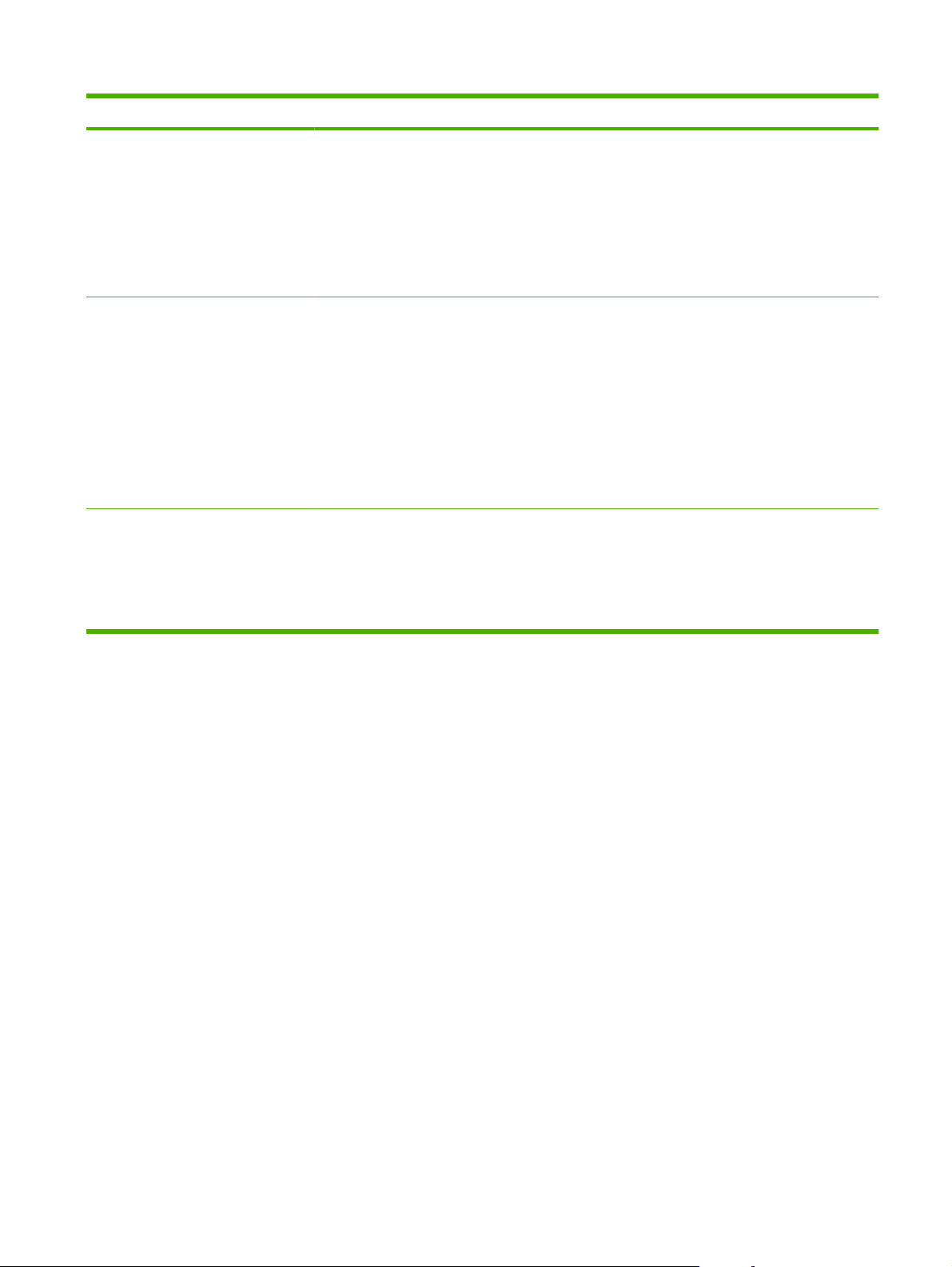
Toiminto Kuvaus
Tuetut käyttöjärjestelmät
Tietosuoja
Käytettävyys
Microsoft® Windows® 2000, Windows® XP, Windows Server 2003, Windows Server 2008 ja
●
Windows Vista®
Macintosh OS X V10.3, V10.4, V10.5 ja uudemmat
●
Novell NetWare
●
UNIX®
●
Linux
●
Suojattu levyn sisällön poisto
●
Suojauslukitus (valinnainen)
●
Työn säilytys
●
Käyttäjän PIN-todennus tallennettujen töiden yhteydessä
●
IPsec-suojaus
●
HP:n salattu tehokas EIO-kiintolevy (valinnainen)
●
Laiteliitäntäpaikka muiden valmistajien suojauslaitteita varten (ei perusmallissa)
●
Online-käyttöohje on yhteensopiva näytön tekstinlukulaitteiden kanssa.
●
Tulostuskasetti voidaan asettaa ja poistaa yhdellä kädellä.
●
Kaikki luukut ja kannet voidaan avata yhdellä kädellä.
●
Tulostusmateriaali voidaan lisätä lokeroon 1 yhdellä kädellä.
●
FIWW Laitteen ominaisuudet 7
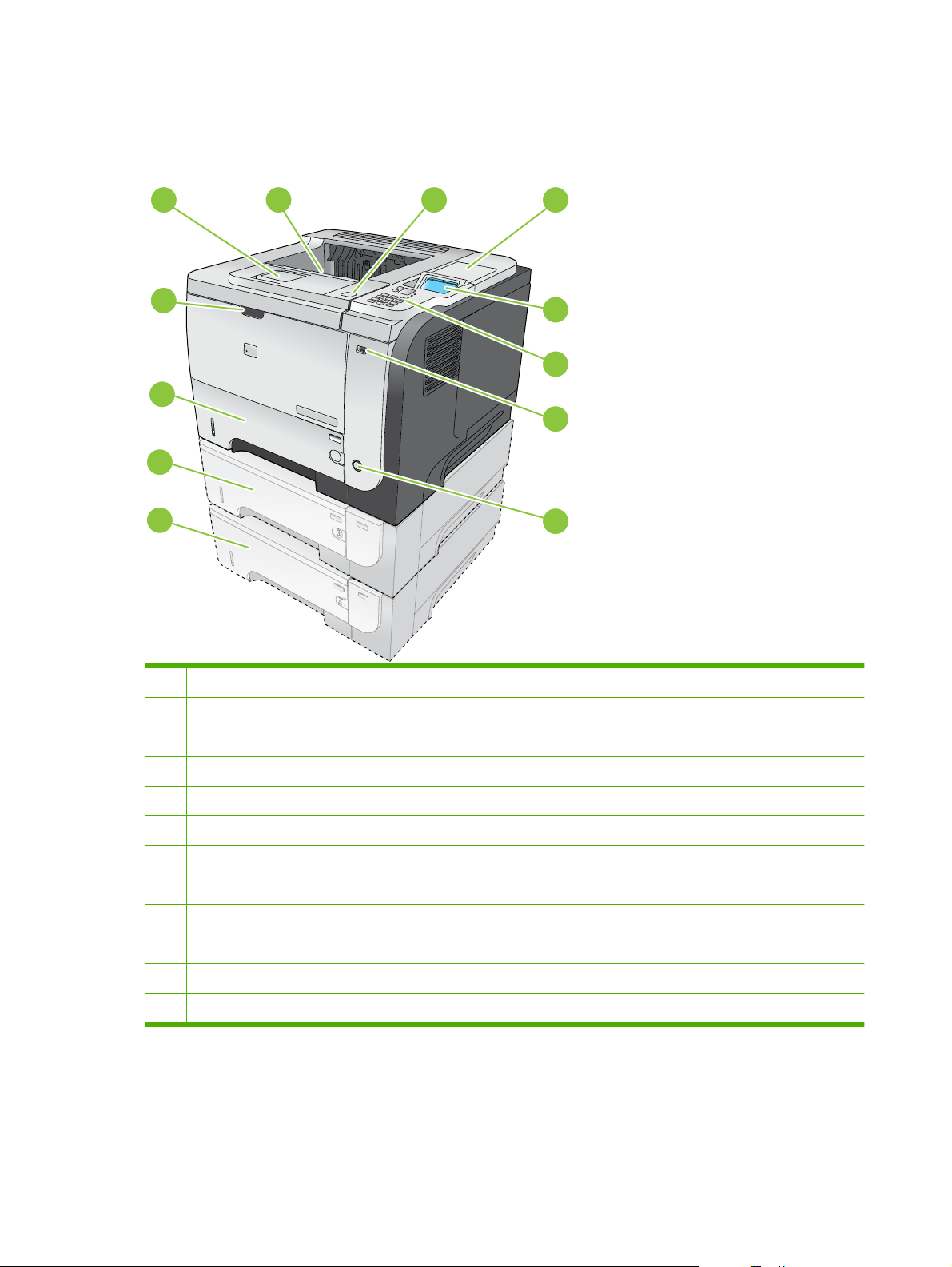
Tuotteen kuvat
Laite edestä
12
11
10
9
1
2
43
5
1
6
7
2
8
1 Ylätulostelokeron jatke
2 Ylätulostuslokero
3 Yläkansi (tulostuskasetin käsittelemistä varten, sisältää lisäksi tarran, jossa näkyy malli ja sarjanumero)
4 Laiteliitäntäpaikka muiden valmistajien suojauslaitteita varten (ei perusmallissa)
5 Ohjauspaneelin näyttö
6 Ohjauspaneelin painikkeet (10-näppäimistä numeronäppäimistöä ei ole perusmallissa)
7 USB-portti pikaista tulostusta varten
8 Virtapainike
9 Valinnainen lokero 4
10 Valinnainen lokero 3 (x -malli)
11 Lokero 2
12 Lokero 1 (avataan vetämällä)
8 Luku 1 Laitteen perusominaisuudet FIWW
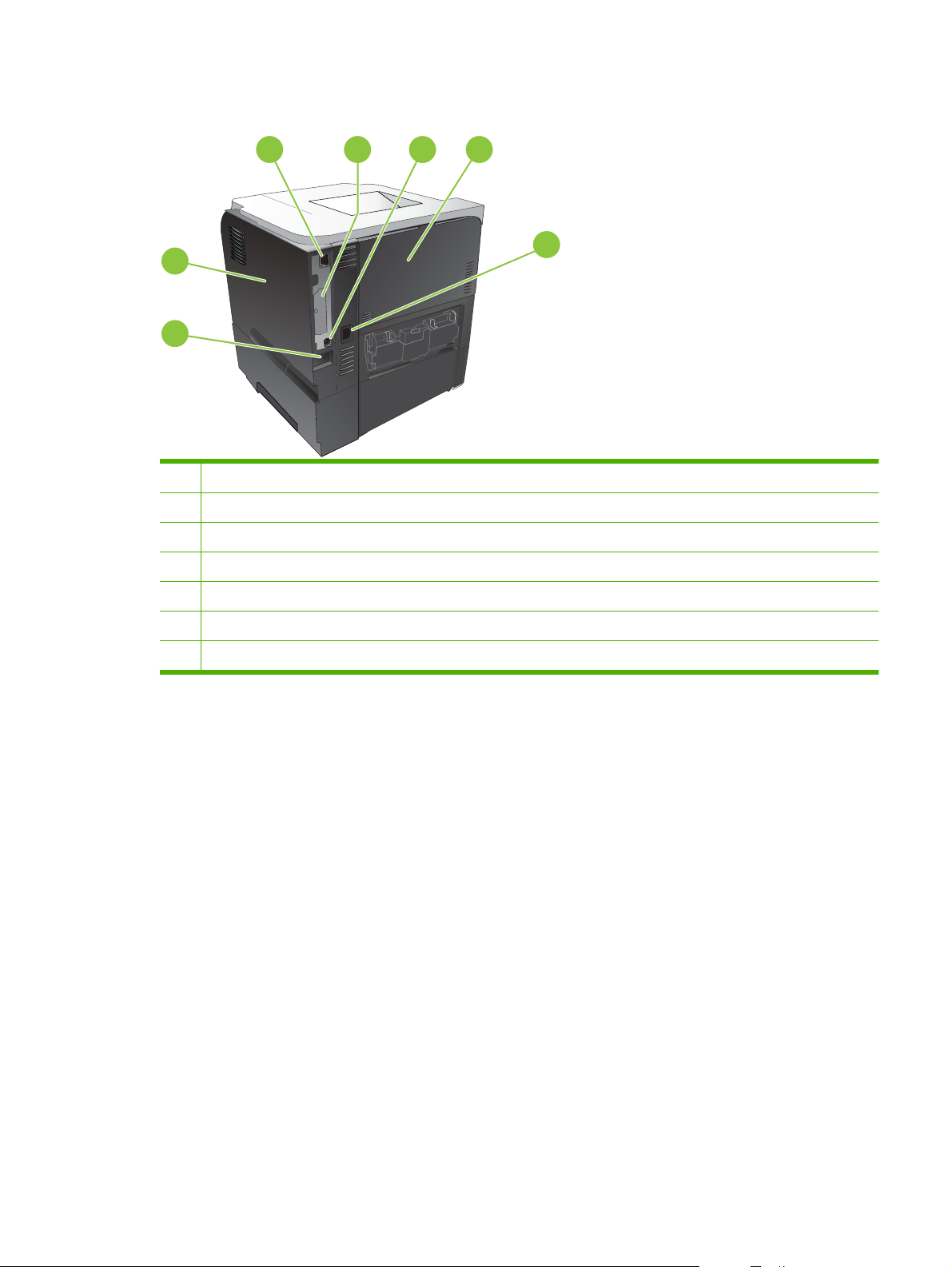
Laite takaa
2
543
6
1
7
1 Oikeanpuoleinen kansi (DIMM-paikan ja muiden USB-porttien käyttämistä varten)
2 RJ.45-verkkoliitäntä (vain n, dn ja x)
3 EIO-paikka (peitetty)
4 Hi-speed USB 2.0 -liitäntä suoraan tietokoneeseen liittämistä varten
5 Takaluukku (avataan 45° suoran paperiradan käyttämiseen ja 90° tukosten poistamiseen)
6 Virtajohdon liitäntä
7 Paikka vaijerityyppiselle turvalukolle
FIWW Tuotteen kuvat 9
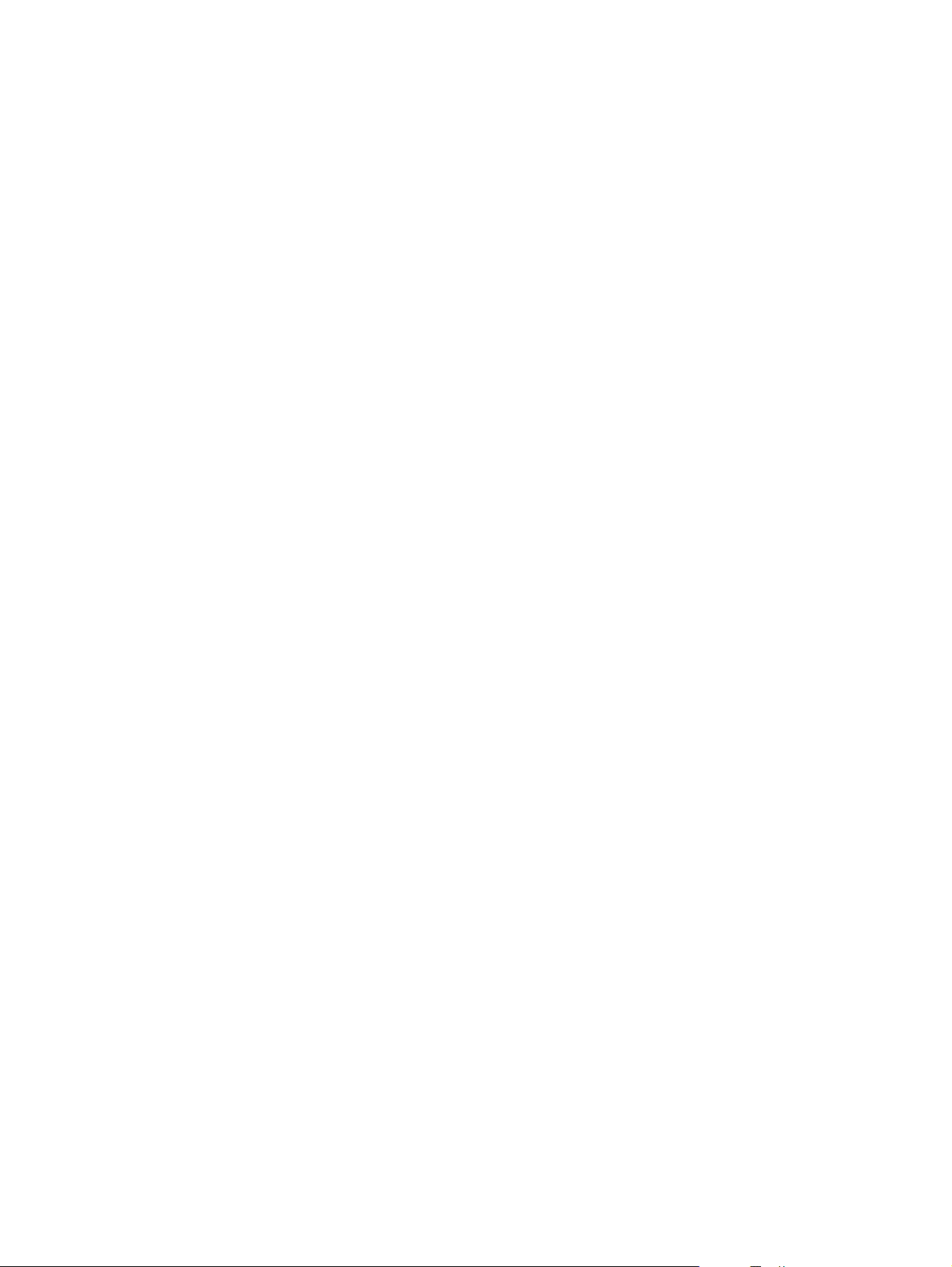
10 Luku 1 Laitteen perusominaisuudet FIWW
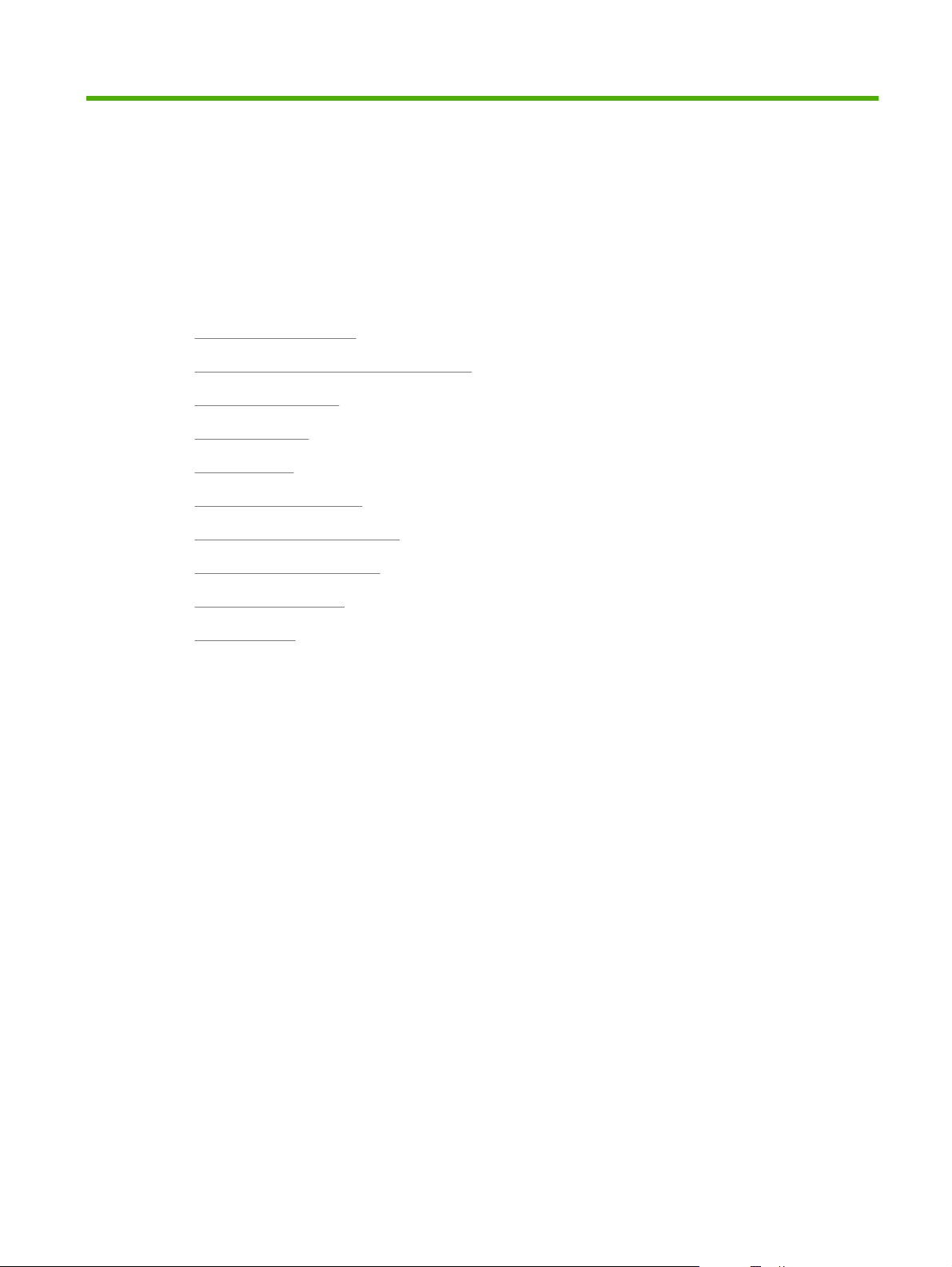
2 Ohjauspaneeli
Ohjauspaneelin sisältö
●
Ohjauspaneelin valikkojen käyttäminen
●
Näytä miten -valikko
●
Hae työ -valikko
●
Tiedot-valikko
●
Paperinkäsittely-valikko
●
Tarvikkeiden hallinta -valikko
●
Määritä asetukset -valikko
●
Diagnostiikka-valikko
●
Huolto-valikko
●
FIWW 11
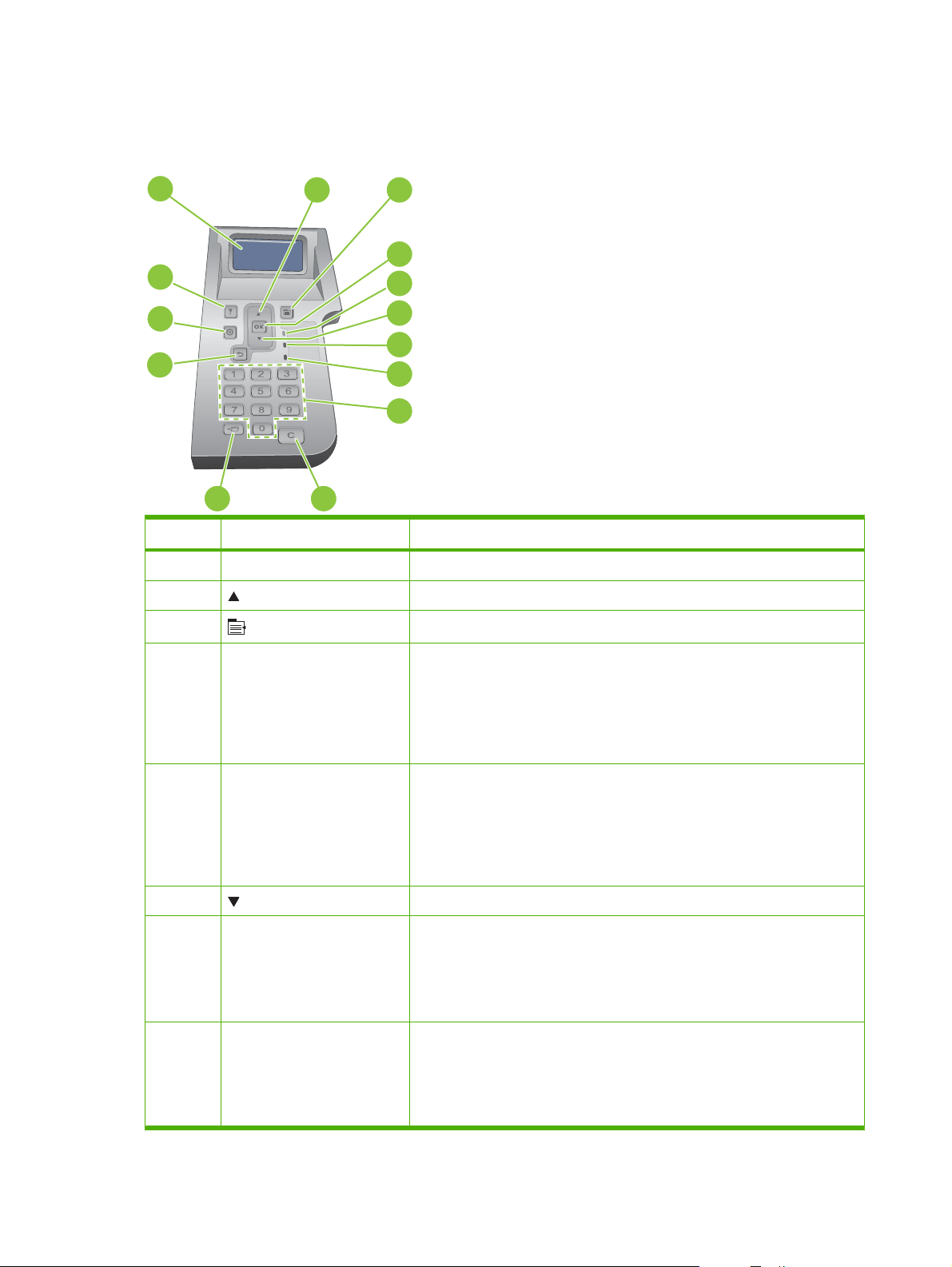
Ohjauspaneelin sisältö
Ohjauspaneelista saat tietoa laitteen ja töiden tilasta ja voit määrittää laitteen asetukset.
1
2
3
4
14
13
5
6
7
12
8
9
11
Numero Painike tai merkkivalo Toiminto
1 Ohjauspaneelin näyttö Näyttää tilatietoja, valikot, ohjetietoja ja virheilmoituksia.
2 Ylänuolipainike Siirtyy luettelon edelliseen kohtaan tai lisää numeroarvoa
3
Valikko -painike
10
Avaa ja sulkee valikot
4 OK-painike
5 Valmis-merkkivalo
6 Alanuolipainike Siirtyy luettelon seuraavaan kohtaan tai vähentää numeroarvoa
7 Tiedot-merkkivalo
8 Huomautus-merkkivalo
Tallentaa kohteelle valitun arvon
●
Toteuttaa ohjauspaneelin näytöstä valitun toiminnon
●
Poistaa virhetilan, jos se on mahdollista
●
Avaa valikot, kun laite on Valmis-tilassa
●
Palaa: Laite on online-tilassa ja valmis tulostamaan.
●
Ei pala: Laite ei voi vastaanottaa tietoja, koska se on offline-tilassa
●
(keskeytetty) tai virhetilassa.
Vilkkuu: Laite on siirtymässä offline-tilaan. Laite keskeyttää käynnissä
●
olevan tulostustyön ja poistaa paperiradalla olevat paperit.
Palaa: Laitteessa on tulostettavia tietoja, mutta se odottaa, kunnes kaikki
●
tiedot ovat saapuneet.
Ei pala: Laitteessa ei ole tulostettavia tietoja.
●
Vilkkuu: Laite käsittelee tai tulostaa tulostustyötä.
●
Palaa: Laitteessa on ilmennyt virhe. Katso ohjauspaneelin näyttöä.
●
Ei pala: Laite toimii virheettömästi.
●
Vilkkuu: Toiminto vaatii käyttäjän toimenpiteitä. Katso ohjauspaneelin
●
näyttöä.
12 Luku 2 Ohjauspaneeli FIWW
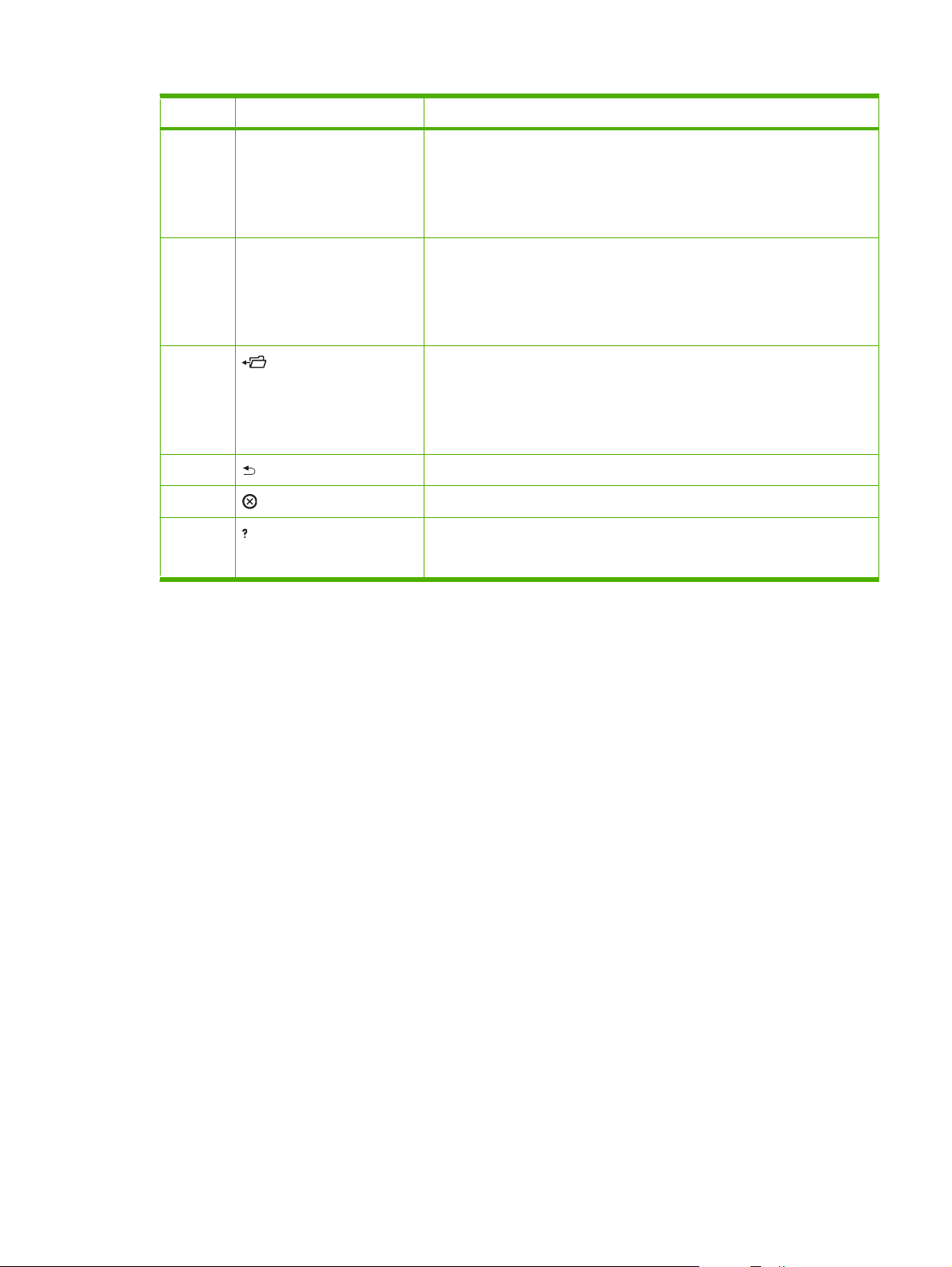
Numero Painike tai merkkivalo Toiminto
9 Numeronäppäimistö
HUOMAUTUS: Tätä
painiketta ei ole HP LaserJet
P3011 tai HP LaserJet P3015 tulostimissa.
10 C Tyhjennyspainike
HUOMAUTUS: Tätä
painiketta ei ole HP LaserJet
P3011 tai HP LaserJet P3015 tulostimissa.
11 Kansiopainike
HUOMAUTUS: Tätä
painiketta ei ole HP LaserJet
P3011 tai HP LaserJet P3015 tulostimissa.
12 Paluupainike Palaa valikkorakenteen edelliselle tasolle tai palaa edelliseen lukemaan
13 Pysäytä-painike Peruuttaa nykyisen tulostustyön ja poistaa paperit laitteesta.
14 Ohje-painike
Numeeristen arvojen syöttö
Palauttaa arvot oletuksiin ja poistuu ohjenäytöstä
Sallii HAE TYÖ -valikon nopean käytön
Antaa tietoja ohjauspaneelin näytön ilmoituksista.
●
Sulkee ohjenäytön
●
FIWW Ohjauspaneelin sisältö 13
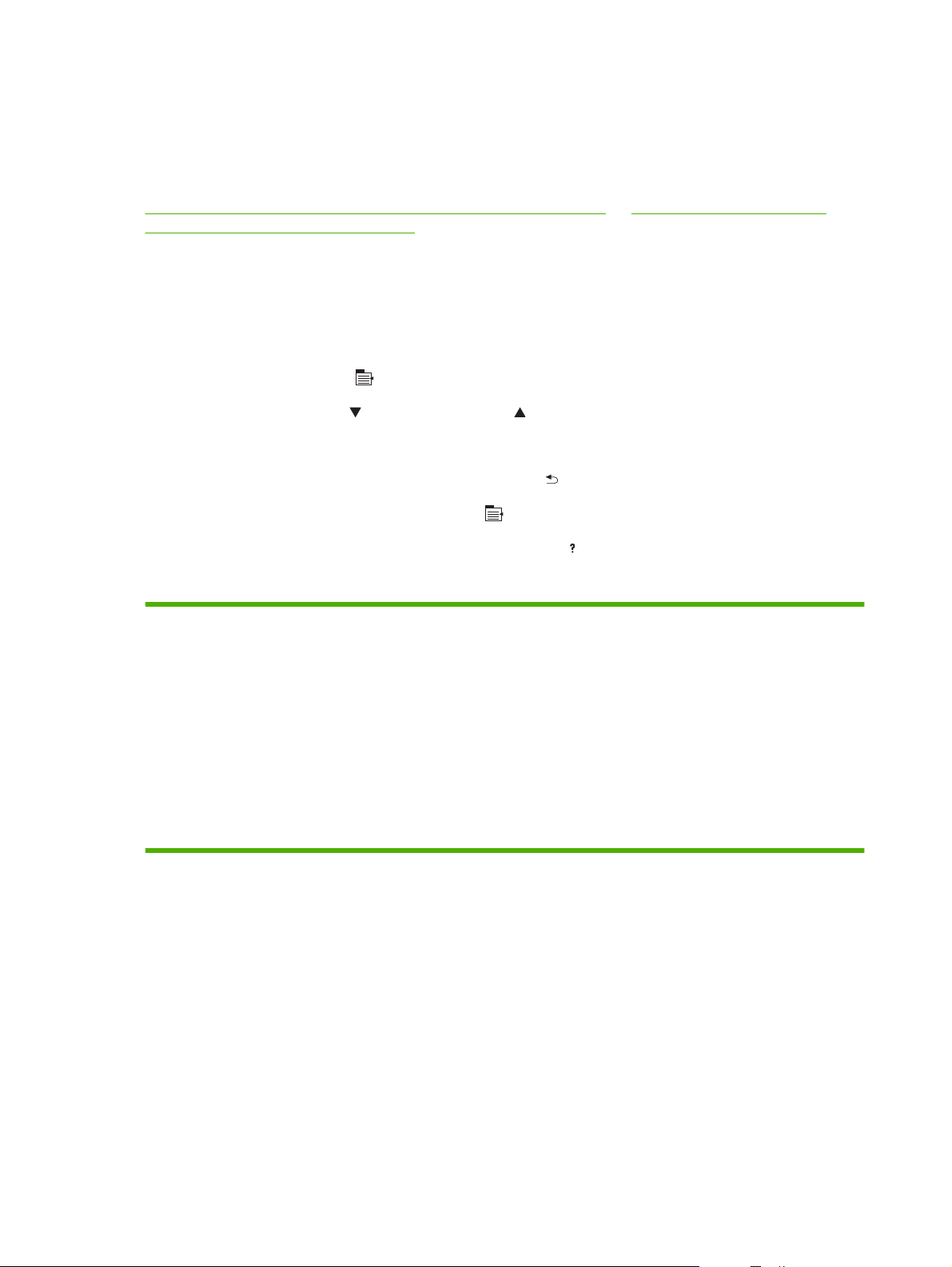
Ohjauspaneelin valikkojen käyttäminen
Voit suorittaa useimmat tulostustehtävät tietokoneesta tulostinohjaimen tai käyttämäsi sovelluksen
kautta. Laitetta on helpointa hallita tietokoneen kautta. Tällöin ohitetaan laitteen ohjauspaneelin
asetukset. Lisätietoja on ohjelman ohjeessa. Lisätietoja tulostinohjaimen avaamisesta on kohdassa
Tulostinohjaimen asetusten muuttaminen Windowsissa sivulla 47 tai Tulostinohjaimen asetusten
muuttaminen Macintoshissa sivulla 55.
Voit ohjata laitetta myös muuttamalla laitteen ohjauspaneelin asetuksia. Ohjauspaneelista voit käyttää
toimintoja, joita ei ole tulostinohjaimessa tai sovelluksessa, sekä määrittää lokeroiden paperikoon
ja -tyypin.
Valikkojen käyttäminen
1. Paina Valikko-painiketta .
2. Siirry alanuolipainiketta
tai ylänuolipainiketta painamalla luetteloissa ylös- tai alaspäin.
3. Valitse vaihtoehto OK-painikkeella.
4. Palaa edelliselle tasolle painamalla paluupainiketta
5. Sulje valikko painamalla Valikko-painiketta
.
6. Näytä kohteesta lisää tietoja painamalla ohjepainiketta
Päävalikot ovat seuraavat.
Päävalikot NÄYTÄ MITEN
HAE TYÖ
TIEDOT
PAPERINKÄSITTELY
TARV. HALLINTA
MÄÄRITÄ ASETUKSET
DIAGNOSTIIKKA
HUOLTO
.
.
14 Luku 2 Ohjauspaneeli FIWW
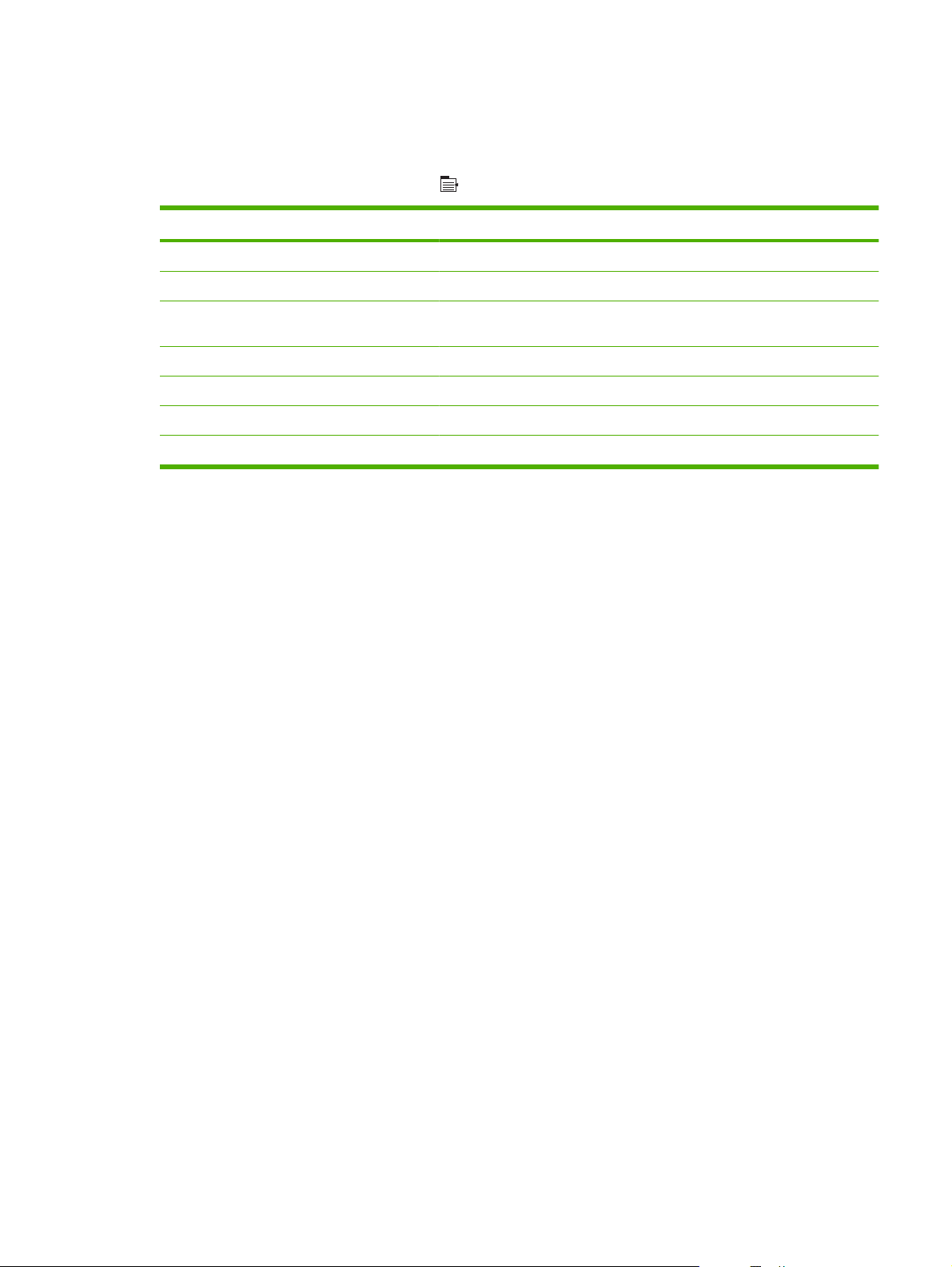
Näytä miten -valikko
NÄYTÄ MITEN -valikosta voit tulostaa laitteen käyttöohjeita.
Näyttäminen: Paina Valikko-painiketta
Kohde Selitys
POISTA TUKOKSET Näyttää laitteen tukosten poistamisohjeita.
TÄYTÄ LOKEROT Näyttää lokeroiden täyttö- ja määritysohjeita.
ASETA ERIKOISMATERIAALI Näyttää erikoismateriaalien (kuten kirjekuorten, kalvojen ja tarrojen)
TULOSTA MOLEMMAT PUOLET Näyttää kaksipuolisen tulostuksen ohjeita.
TUETUT PAPERIT Näyttää tuettujen paperien ja tulostusmateriaalien luettelon.
TULOSTA LISÄOHJESIVU Tulostaa sivun, jolla on lisäohjeita sisältävien Web-sivustojen osoitteet.
TUOTTEEN KUVAT Tulostaa sivun, jolla kuvataan laitteen osat.
ja valitse NÄYTÄ MITEN -valikko.
lisäysohjeita.
FIWW Näytä miten -valikko 15
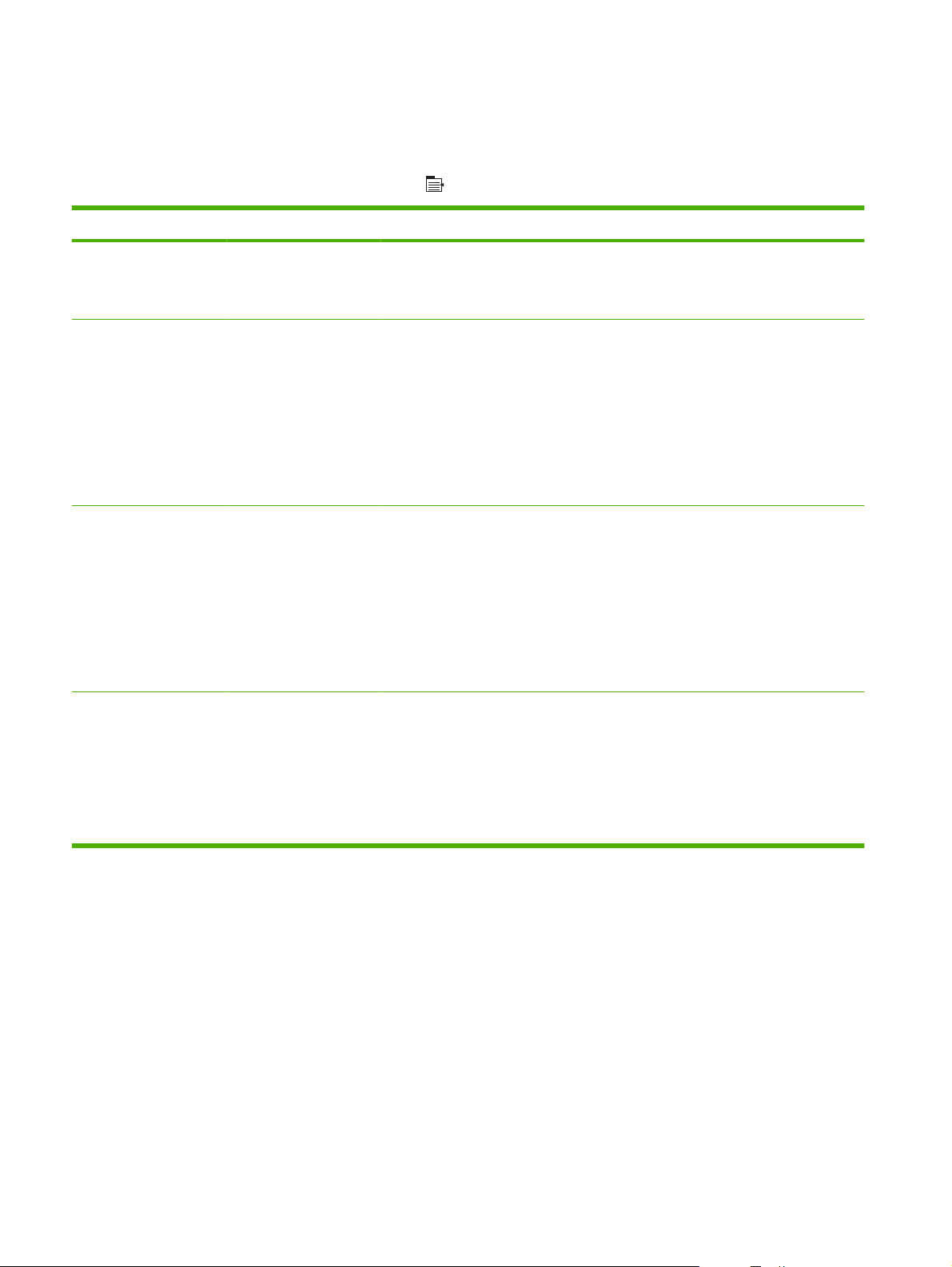
Hae työ -valikko
HAE TYÖ -valikon avulla voi tarkastella tallennettujen töiden luetteloa.
Näyttäminen: Paina Valikko-painiketta
Kohde Alikohde Asetukset Kuvaus
<KÄYTTÄJÄTUNNUS> Luettelo sisältää niiden henkilöiden
KAIKKI TYÖT
(TUNNUSLUVULLA)
KAIKKI TYÖT (EI
TUNNUSLUKUA)
TULOSTA
TULOSTA JA POISTA
POISTA
TULOSTA
TULOSTA JA POISTA
POISTA
ja valitse HAE TYÖ -valikko.
nimet, jotka ovat tallentaneet töitä. Näet
tallennettujen töiden luettelon
valitsemalla haluamasi nimen.
Tämä ilmoitus näkyy näytössä, jos
käyttäjä on tallentanut vähintään kaksi
työtä, joihin tarvitaan PIN-koodi.
Näyttöön tulee luettelon työtyyppien
mukaan TULOSTA- tai TULOSTA JA
POISTA -vaihtoehto.
Valitsemalla KOPIOT-vaihtoehdon voit
määrittää työstä tulostettavien kopioiden
määrän.
Tämä ilmoitus näkyy näytössä, jos
käyttäjä on tallentanut vähintään kaksi
työtä, joihin ei tarvita PIN-koodia.
Näyttöön tulee luettelon työtyyppien
mukaan TULOSTA- tai TULOSTA JA
POISTA -vaihtoehto.
Valitsemalla KOPIOT-vaihtoehdon voit
määrittää työstä tulostettavien kopioiden
määrän.
<TYÖN NIMI X> TULOSTA
TULOSTA JA POISTA
POISTA
Työt näkyvät luettelossa nimen mukaan.
Näyttöön tulee luettelon työtyyppien
mukaan TULOSTA- tai TULOSTA JA
POISTA -vaihtoehto.
Valitsemalla KOPIOT-vaihtoehdon voit
määrittää työstä tulostettavien kopioiden
määrän.
16 Luku 2 Ohjauspaneeli FIWW
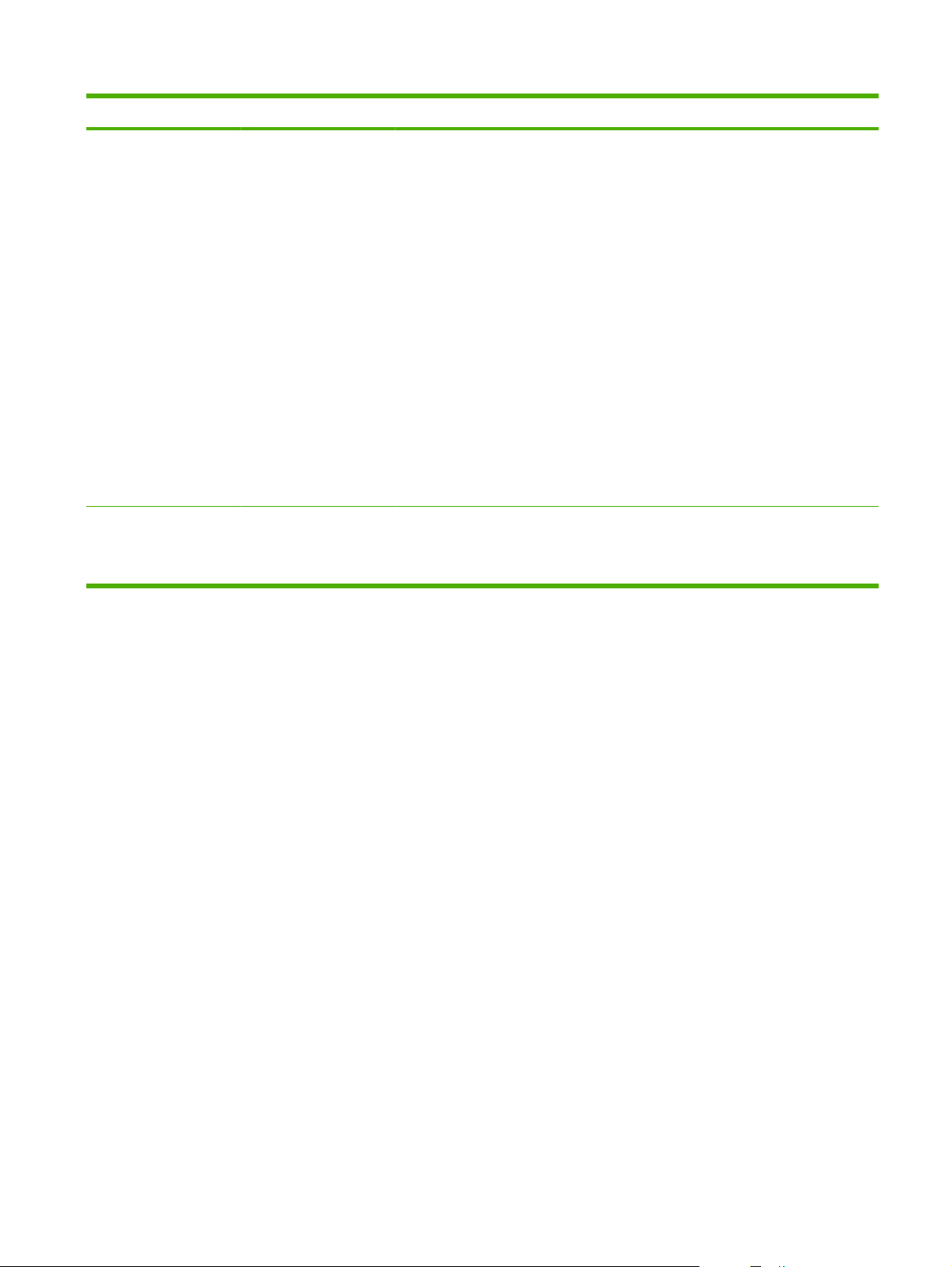
Kohde Alikohde Asetukset Kuvaus
KOPIOT Tulostettavien työkopioiden määrä.
Oletus on 1.
KAIKKI TYÖT (EI TUNNUSLUKUA)- ja
KAIKKI TYÖT
(TUNNUSLUVULLA) -valikossa on
käytössä lisäksi seuraavat vaihtoehdot:
Jos valitset TYÖ-vaihtoehdon, laite
●
tulostaa ohjaimessa määritetyn
kopiomäärän.
Jos valitset MUKAUTETTU ARVO-
●
valikon, näyttöön tulee toinen
asetus, jossa voit määrittää työstä
tulostettavien kopioiden määrän.
Ohjaimessa määritetty kopiomäärä
kerrotaan ohjauspaneelista
määritettyjen kopioiden määrällä.
Jos määrität ohjaimesta esimerkiksi
kaksi kopiota ja ohjauspaneelista
kaksi, työstä tulostetaan neljä
kopiota.
USB-MUISTI <KANSION NIMI>
<TYÖN NIMI>
KOPIOT Tämä valikko näkyy, jos olet liittänyt
USB-muistilaitteen laitteen etupaneeliin.
Valitse kansio ja tiedostonimi sekä
kopiomäärä.
FIWW Hae työ -valikko 17
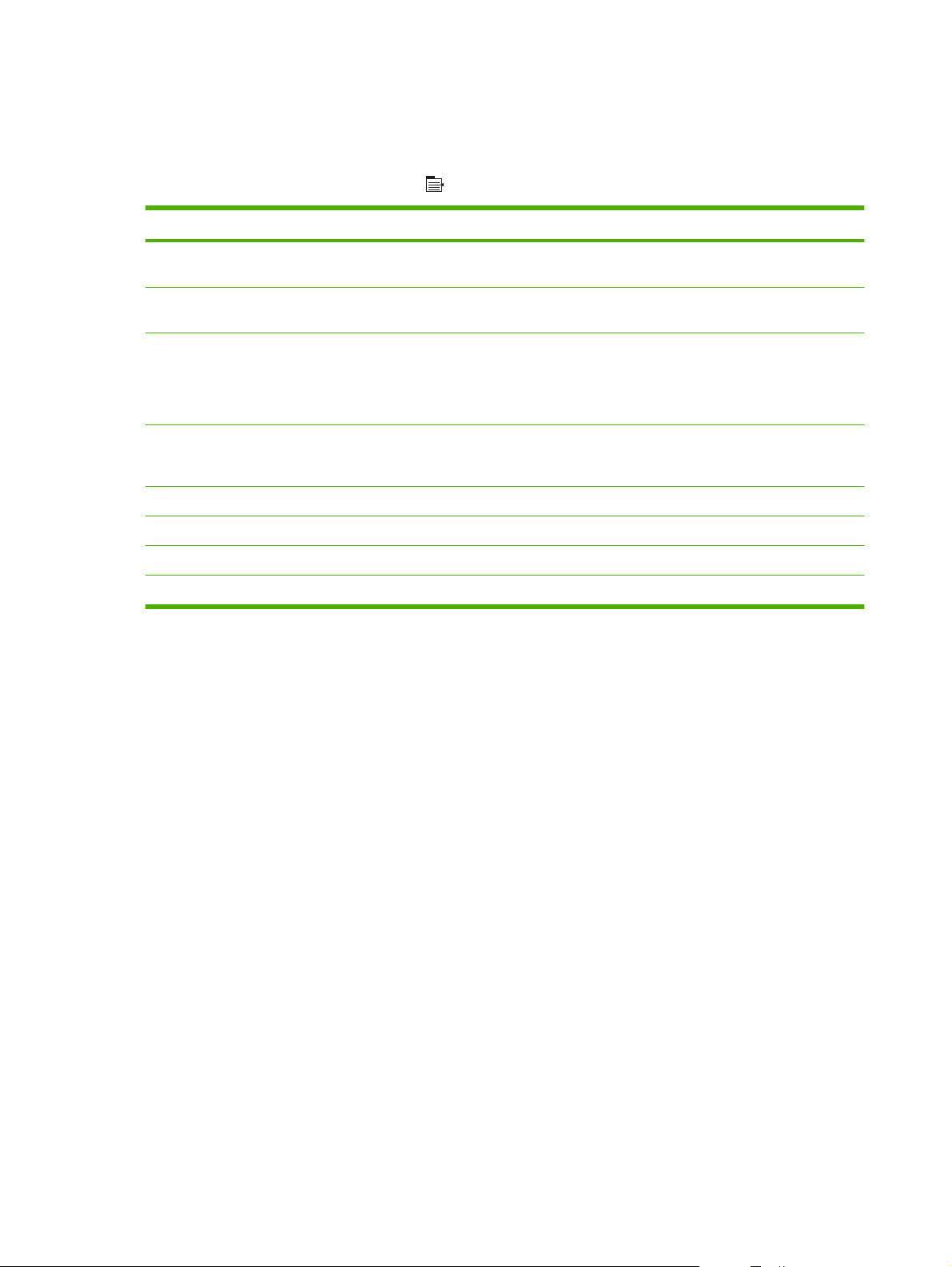
Tiedot-valikko
TIEDOT-valikon avulla voit näyttää ja tulostaa laitteen tietoja.
Näyttäminen: Paina Valikko-painiketta
Kohde Kuvaus
TULOSTA VALIKKOKARTTA Tulostaa ohjauspaneelin valikkokartan, josta näet ohjauspaneelin valikkojen
TULOSTA ASETUKSET Tulostaa laitteen asetussivut, joilla on tietoja tulostimen asetuksista ja
TULOSTA TARVIKKEIDEN TILASIVU Tulostaa tarvikkeiden arvioidun jäljellä olevan käyttöiän, tilastotiedot
TULOSTA KÄYTTÖSIVU Tulostaa sivun, josta näet kaikkien tulostimen läpi kulkeneiden paperikokojen
TUL. DEMOSIVU Tulostaa esittelysivun.
TULOSTA TIEDOSTOHAKEMISTO Tulostaa laitteeseen tallennettujen tiedostojen nimet ja hakemiston.
TULOSTA PCL-FONTTILUETTELO Tulostaa käytettävissä olevat PCL-fontit.
TULOSTA PS-FONTTILUETTELO Tulostaa käytettävissä olevat PS-fontit.
ja valitse TIEDOT -valikko.
rakenteen ja valikkojen kohtien nykyiset asetukset.
asennetuista lisävarusteista.
käsitellyistä sivuista ja töistä, sarjanumeron, sivujen määrän ja huoltotiedot.
HP näyttää arvioita tarvikkeiden jäljellä olevasta käyttöiästä asiakkaan
avuksi. Tarvikkeiden todellinen tila saattaa poiketa arvioista.
määrät, tiedon siitä, oliko tulostus yksi- vai kaksipuolista sekä tulostettujen
sivujen määrän.
18 Luku 2 Ohjauspaneeli FIWW

Paperinkäsittely-valikko
Tässä valikossa voit määrittää syöttölokeroita koon ja tyypin mukaan. Lokerot on syytä määrittää oikein
tästä valikosta ennen ensimmäistä tulostuskertaa.
Näyttäminen: Paina Valikko-painiketta
ja valitse PAPERINKÄSITTELY -valikko.
HUOMAUTUS: Jos olet käyttänyt muita HP LaserJet -laitteita, lokeron 1 määrittäminen
monikäyttötilaan tai kasettitilaan voi olla sinulle tuttua. HP LaserJet P3010 -sarja -tulostimissa lokeron
määrittäminen KAIKKI KOOT- ja KAIKKI TYYPIT -tilaan vastaa Ensimmäinen-tilaa. Lokeron 1 koon
määrittäminen muuhun kuin KAIKKI KOOT- tai KAIKKI TYYPIT -tilaan vastaa Kasetti-tilaa.
Valikkokohta Arvo Kuvaus
LOKERON 1 KOKO Valitse paperikoko luettelosta. Määritä lokeron 1 paperikoko. Oletus on
KAIKKI KOOT. Kohdassa
tulostusmateriaalikoot sivulla 71 on
valittavissa olevien kokojen täydellinen
luettelo.
LOKERON 1 TYYPPI Valitse paperityyppi luettelosta. Määritä lokeron 1 paperityyppi. Oletus on
LOKERON <X> KOKO
X = 2 tai valinnainen 3 tai 4
LOKERON <X> TYYPPI
X = 2 tai valinnainen 3 tai 4
Valitse paperikoko luettelosta. Määritä ilmoituksen mukaisen lokeron
Valitse paperityyppi luettelosta. Määritä ilmoituksen mukaisen lokeron
KAIKKI TYYPIT. Kohdassa
ja tulostusmateriaalityypit sivulla 74 on
valittavissa olevien tyyppien täydellinen
luettelo.
paperikoko. Oletuskoko on maan/alueen
mukaan LETTER tai A4. Kohdassa
paperi- ja tulostusmateriaalikoot
sivulla 71 on valittavissa olevien kokojen
täydellinen luettelo.
paperityyppi. Oletus on TAVALLINEN.
Kohdassa
tulostusmateriaalityypit sivulla 74 on
valittavissa olevien tyyppien täydellinen
luettelo.
Tuetut paperi- ja
Tuetut paperi- ja
Tuetut paperi-
Tuetut
FIWW Paperinkäsittely-valikko 19

Tarvikkeiden hallinta -valikko
Tästä valikosta voit määrittää, miten laite ilmoittaa, kun tarvikkeiden käyttöikä alkaa olla lopussa.
Näyttäminen: Paina Valikko-painiketta
ja valitse TARV. HALLINTA -valikko.
HUOMAUTUS: Tähdellä (*) merkityt arvot ovat oletusasetuksia. Joillakin valikkotoiminnoilla ei ole
oletusasetusta.
Valikkokohta Alivalikon kohta Arvot Kuvaus
KUN ER. VÄHISSÄ MUSTA KASETTI PYSÄYTÄ
KEHOTE JATKAMAAN
JATKA*
KÄYTT. MÄÄR. VÄH. MUSTA KASETTI Nuolipainikkeilla tai
Valitse, mitä laite tekee, kun
tulostuskasetin käyttöikä on
lähes lopussa.
PYSÄYTÄ: Laite keskeyttää
toiminnan siihen saakka, kun
vaihdat kasetin.
KEHOTE JATKAMAAN: Laite
keskeyttää toiminnan siihen
saakka, kun kuittaat ilmoituksen.
JATKA: Laite näyttää
hälytyksen, mutta jatkaa
tulostamista.
numeronäppäimistöllä voit
määrittää, miten monta
prosenttia tarvikkeen käyttöiästä
on oltava jäljellä, kun laite antaa
hälytyksen.
20 Luku 2 Ohjauspaneeli FIWW

Määritä asetukset -valikko
MÄÄRITÄ ASETUKSET -valikko sisältää seuraavat toiminnot:
oletustulostusasetusten muuttaminen
●
tulostuslaadun määrittäminen
●
järjestelmän asetusten ja I/O-asetusten muuttaminen
●
oletusasetusten palauttaminen.
●
Tulostus-valikko
Nämä asetukset vaikuttavat vain töihin, joilla on määritetyt ominaisuudet. Useimmilla töillä on kaikki
ominaisuudet, ja ne ohittavat tässä valikossa määritetyt ominaisuudet.
Näyttäminen: Paina Valikko-painiketta
ja valitse MÄÄRITÄ ASETUKSET- ja TULOSTAMINEN-
valikko.
HUOMAUTUS: Tähdellä (*) merkityt arvot ovat oletusasetuksia. Joillakin valikkotoiminnoilla ei ole
oletusasetusta.
Valikkokohta Arvot Kuvaus
KOPIOT Skaala: 1 - 32000 Määritä tulostustöiden oletuskopiomäärä.
OLETUSPAPERIKOKO Näyttöön avautuu valittavissa
olevien kokojen luettelo.
MUKAUTETUN PAPERIN
OLETUSKOKO
KAKSIPUOLINEN TULOSTUS EI KÄYTÖSSÄ*
KAKSIPUOLISEN TULOSTUKSEN
SIDONTA
MITTAYKSIKKÖ
●
LEVEYS
●
KORKEUS
●
KÄYTÖSSÄ
PITKÄ SIVU*
LYHYT SIVU
Oletus on 1.
Määritä oletuspaperikoko.
Määritä mukautetun tulostustyön
oletuskoko.
Ota käyttöön tai poista käytöstä
kaksipuolinen tulostus.
HUOMAUTUS: Tämä valikko on
käytettävissä ainoastaan d-, dn- ja xmallissa.
Muuta kaksipuolisen tulostuksen
sidontareunaa.
HUOMAUTUS: Tämä valikko on
käytettävissä ainoastaan d-, dn- ja xmallissa.
OHITA A4/LETTER EI
KYLLÄ*
KÄSINSYÖTTÖ EI KÄYTÖSSÄ*
KÄYTÖSSÄ
Voit asettaa laitteen tulostamaan A4-työn
Letter-kokoiselle paperille, kun laitteessa ei
ole A4-paperia.
Muuttaa KÄSINSYÖTTÖ-asetuksen
oletukseksi niille töille, joissa lokeroa ei ole
määritetty.
FIWW Määritä asetukset -valikko 21

Valikkokohta Arvot Kuvaus
REUNASTA REUNAAN -OHITUS EI*
KYLLÄ
COURIER-FONTTI NORMAALI*
TUMMA
LEVEÄ A4 EI *
KYLLÄ
TULOSTA PS-VIRHEET EI KÄYTÖSSÄ*
KÄYTÖSSÄ
TULOSTA PDF-VIRHEET EI KÄYTÖSSÄ*
KÄYTÖSSÄ
Muuta Letter- ja A4-kokoisen paperin
tulostusalue ulottumaan 2 mm:n päähän
vasemmasta ja oikeasta reunasta
yksipuolista tulostusta varten.
Vakiotulostusalue ulottuu 4 mm:n päähän
vasemmasta ja oikeasta reunasta.
Valitse Courier-fontin versio.
TUMMA-asetus on sisäinen Courier-fontti,
joka on käytettävissä HP LaserJet Series III
-tulostimissa ja sitä vanhemmissa.
Muuta A4-paperin tulostusaluetta.
EI: Tulostusalue on 78 kymmenen
askeleen merkkiä rivillä.
KYLLÄ: Tulostusalue on 80 kymmenen
askeleen merkkiä rivillä.
Tulosta PS-virhesivut.
Tulosta PDF-virhesivut.
PCL-alivalikko
Tässä valikossa määritetään tulostinkielen asetukset.
Näyttäminen: Paina Valikko-painiketta
PCL-valikko.
HUOMAUTUS: Tähdellä (*) merkityt arvot ovat oletusasetuksia. Joillakin valikkotoiminnoilla ei ole
oletusasetusta.
Kohde Arvot Kuvaus
LOMAKKEEN PITUUS Asettaa oletuspaperikoon pystyvälistykseksi 5 – 128 riviä.
SUUNTA PYSTY*
FONTTILÄHDE Näyttöön tulee käytettävissä
FONTIN NUMERO Laite määrittää numeron kullekin fontille ja näyttää numerot
FONTIN TIHEYS Asetuksella valitaan fontin askel. Valinta on käytössä
ja valitse MÄÄRITÄ ASETUKSET-, TULOSTAMINEN- ja
Oletus on 60.
Määritä sivun oletussuunta.
VAAKA
Valitsee fonttilähteen. Oletus on SISÄINEN.
olevien fonttilähteiden luettelo.
PCL-fonttiluettelossa. Numeroalue on 0–102. Oletus on 0.
fonttivalinnan mukaan. Alue on 0,44 – 99,99. Oletus on
10.00.
22 Luku 2 Ohjauspaneeli FIWW

Kohde Arvot Kuvaus
MERKISTÖ Näyttöön tulee käytettävissä
LISÄÄ RIVINPALAUTUS
RIVINSIIRTOON
ESTÄ TYHJÄT SIVUT EI*
MATERIAALILÄHTEEN
MÄÄRITYS
VAKIO* Numerointi perustuu uudempiin HP LaserJet -tulostimiin,
PERINTEINEN Numerointi perustuu HP LaserJet 4 -tulostimiin ja niitä
Tulostuslaatu-valikko
Voit valita jonkin käytettävissä olevan merkistön laitteen
olevien merkistöjen luettelo.
EI*
KYLLÄ
KYLLÄ
PCL5 MATERIAALILÄHTEEN MÄÄRITYS -komennon
ohjauspaneelista. Merkistö on fontin kaikkien merkkien
yksilöllinen ryhmä. Ääriviivamerkkien suositusasetus on
PC-8 tai PC-850. Oletus on PC-8.
Liitä jokaiseen rivinsiirtoon kohdistimen palautuksen rivin
alkuun aiempien PCL-töiden kanssa yhteensopivissa töissä
(pelkkä teksti, ei työnohjausta). Joissakin
käyttöympäristöissä uusi rivi ilmaistaan käyttämällä vain
rivinsyötön ohjauskoodia.
Oman PCL-kielen luomisen aikana ylimääräiset lomakkeen
syöttökomennot saattavat aiheuttaa tyhjän sivun
tulostumisen. Valitse asetukseksi KYLLÄ, jos haluat
tulostimen ohittavan sivunsiirron silloin, kun sivu on tyhjä.
avulla valitaan syöttölokero numeron mukaan, joka yhdistää
käytettävissä olevat lokerot ja syöttölaitteet.
joiden lokeroiden ja syöttölaitteiden numerointi on päivitetty.
aiempiin malleihin.
Näyttäminen: Paina Valikko-painiketta ja valitse MÄÄRITÄ ASETUKSET- ja TULOSTUSLAATUvalikko.
HUOMAUTUS: Tähdellä (*) merkityt arvot ovat oletusasetuksia. Joillakin valikkotoiminnoilla ei ole
oletusasetusta.
Kohde Alikohde Alikohde Arvot Kuvaus
MÄÄRITÄ
KOHDISTUS
SÄÄDÄ LOKERO <X> TULOSTA
Voit keskittää kuvan siirtämällä kunkin
lokeron marginaalikohdistusta ylöspäin,
alaspäin, vasemmalle tai oikealle. Voit
myös kohdistaa etupuolen kuvan
taustapuolen kuvaan.
TESTISIVU
X1-SIIRTO
Y1-SIIRTO
X2-SIIRTO
Y2-SIIRTO
Lokeroita voi
säätää välillä -20 20 pysty- ja
vaakasuunnassa.
0 on oletus.
Tulosta testisivu ja kohdista lokerot.
Laite luo kuvan skannaamalla sivun
reunasta toiseen, kun arkki syötetään
pituussuuntaisena laitteeseen.
Skannaussuunta on X. X1 on
yksipuolisen arkin tai kaksipuolisen arkin
ensimmäisen sivun skannaussuunta. X2
on kaksipuolisen arkin toisen puolen
skannaussuunta.
Syöttösuunta on Y. Y1 on yksipuolisen
arkin tai kaksipuolisen arkin ensimmäisen
sivun syöttösuunta. Y2 on kaksipuolisen
arkin toisen puolen syöttösuunta.
FIWW Määritä asetukset -valikko 23

Kohde Alikohde Alikohde Arvot Kuvaus
KIINNITYSYKSIKÖ
N TILA
OPTIMOI Optimoi tulostustilat
TARKKUUS 300
Näyttöön tulee
paperityyppiluettelo.
PALAUTA TILAT Palauta kaikkien kiinnitysyksikön tila-
PALAUTA OPTIMOINTI Palauta kaikkien OPTIMOI-valikon
NORMAALI
KORKEA 2
KORKEA 1
MATALA
LOPUSSA1
600
FASTRES 1200*
PRORES 1200
Kullakin paperityypillä on oletusarvoinen
kiinnitysyksikön tila. Kiinnitysyksikön tilan
muuttaminen on tarpeen vain silloin, kun
tietyille paperityypeille tulostaminen
tuottaa ongelmia. Kun paperin tyyppi on
valittu, voit valita tyyppiin sopivan
kiinnitysyksikön tilan.
asetusten oletukset.
tulostuslaatuongelmien ratkaisemiseksi.
asetusten oletukset.
Määrittää laitteen tulostustarkkuuden.
300: Tuottaa vedostulostuslaatua.
600: Tulostaa laadukasta tekstiä.
FASTRES 1200: Kun tämä asetus on
käytössä, laite tulostaa tekstiä ja
grafiikkaa nopeasti ja laadukkaasti.
Tarkkuusasetuksena on 1 200 dpi.
PRORES 1200: Tulostaa nopeasti
laadukasta tekstiä ja grafiikkaa
tarkkuusasetuksella 1 200 pistettä
tuumalla (dpi).
RET EI KÄYTÖSSÄ
KEVYT
KESKITASO*
TUMMA
ECONOMODE EI KÄYTÖSSÄ*
KÄYTÖSSÄ
VÄRIMÄÄRÄ 1 - 5 Voit vaalentaa tai tummentaa
REt (Resolution Enhancement
technology) -asetuksella voit tasoittaa
kulmia, kaaria ja reunoja tulosteissa.
REt ei vaikuta tulostuslaatuun, jos
tarkkuus on FASTRES 1200 tai PRORES
1200. Kaikki muut tulostustarkkuudet
hyötyvät REt-toiminnosta.
Kun EconoMode-asetus on valittuna, laite
käyttää vähemmän väriainetta sivua
kohti. Asetuksen valitseminen lisää
väriaineen kestoa ja vähentää
sivukohtaisia kustannuksia. Se heikentää
kuitenkin myös tulostuslaatua.
Tulostuslaatu riittää vedostulostukseen.
HP ei suosittele EconoModen jatkuvaa
käyttöä. Jos EconoMode on käytössä
jatkuvasti, väriaine saattaa kestää
kauemmin kuin tulostuskasetissa olevat
mekaaniset osat. Jos tulostuslaatu
heikkenee tällaisessa tilanteessa, asenna
uusi tulostuskasetti, vaikka vanhassa
kasetissa olisi vielä väriainetta jäljellä.
tulostusjälkeä. Vaalein asetus on 1 ja
tummin 5. Tavallisesti tulos on paras, kun
käytössä on oletusasetus 3.
24 Luku 2 Ohjauspaneeli FIWW

Kohde Alikohde Alikohde Arvot Kuvaus
AUTOMAATTINEN
PUHDISTUS
PUHDISTUSVÄLI 500*
AUTOMAATTINEN
PUHDISTUSSIVU
KOKO
LUO
PUHDISTUSSIVU
EI KÄYTÖSSÄ*
KÄYTÖSSÄ
1000
2000
5000
10000
20000
LETTER*
A4
Voit luoda sivun, jota käytetään
Kun automaattinen puhdistus on
käytössä, laite tulostaa puhdistussivun,
kun PUHDISTUSVÄLI-kohdassa
määritetty sivumäärä saavutetaan.
Kun AUTOMAATTINEN PUHDISTUS on
käytössä, tällä asetuksella määritetään,
miten monta sivua tulostetaan, ennen
kuin puhdistussivu tulostuu
automaattisesti.
Kun AUTOMAATTINEN PUHDISTUS on
käytössä, tällä asetuksella määritetään
paperikoko, jolle puhdistussivu
tulostetaan.
ylimääräisen väriaineen poistamisessa
kiinnitysyksikön painerullasta.
HUOMAUTUS: Tämä asetus on
käytettävissä ainoastaan HP LaserJet
P3011-, HP LaserJet P3015- ja
HP LaserJet P3015n -tulostimessa.
KÄSITTELE
PUHDISTUSSIVU
Tällä toiminnolla voit luoda ja käsitellä
Järjestelmän asetukset -valikko
JÄRJESTELMÄN ASETUKSET -valikosta voit muuttaa laitteen oletuksia, kuten lepotilaa, tulostinkieltä
ja tukosselvitysasetuksia.
Näyttäminen: Paina Valikko-painiketta
ASETUKSET-valikko.
HUOMAUTUS: Tähdellä (*) merkityt arvot ovat oletusasetuksia. Joillakin valikkotoiminnoilla ei ole
oletusasetusta.
puhdistussivun, joka puhdistaa
kiinnitysyksikön puristusrullan.
Puhdistuksen yhteydessä tulostuu
puhdistussivu. Sivun voi hävittää.
ja valitse MÄÄRITÄ ASETUKSET- ja JÄRJESTELMÄN
FIWW Määritä asetukset -valikko 25

Kohde Alikohde Arvot Kuvaus
PÄIVÄMÄÄRÄ/AIKA PÄIVÄMÄÄRÄ - - - - /[KKK]/[PP] VUOSI =
[VVVV]/- - - /[PP] KUUKAUSI=
[VVVV]/[KKK]/- - PÄIVÄ=
PÄIVÄMÄÄRÄMUOTO VVVV/KKK/PP*
KKK/PP/VVVV
PP/KKK/VVVV
AIKA - - :[MM] [IP] TUNTI =
[HH]: - - [IP] MINUUTTI=
[HH]:[MM] - - AM/PM=
AIKAMUOTO 12 TUNTIA*
24 TUNTIA
TYÖN SÄILYTYSRAJA Jatkuva arvo
Skaala: 1–100
Oletus = 32
TÖIDEN PYSÄYTYKSEN
AIKAKATKAISU
EI KÄYTÖSSÄ*
1 TUNTI
4 TUNTIA
1 PÄIVÄ
1 VIIKKO
Määritä päivämäärä. Vuosi-kentän
arvoalue on 2009 – 2037.
Valitse, missä järjestyksessä
vuosi, kuukausi ja päivä näkyvät
päiväyksessä.
Määritä ajan näyttötapa.
Valitse 12 TUNTIA tai 24 TUNTIA.
Asetus määrittää, kuinka monta
pikakopiotyötä voidaan tallentaa
laitteeseen.
Voit määrittää, miten pitkään
pikakopiotyöt säilytetään, ennen
kuin ne poistetaan jonosta
automaattisesti. Tämä
valikkokohta on näkyvissä
ainoastaan, kun kiintolevy on
asennettu.
NÄYTÄ OSOITE AUTOM.
EI KÄYTÖSSÄ*
HILJ. TILA EI KÄYTÖSSÄ*
KÄYTÖSSÄ
LOKERON TOIMINTA Voit määrittää, miten laite
KÄYTÄ PYYDETTYÄ
LOKEROA
AINOASTAAN*
ENSIMMÄINEN
Tämä asetus määrittää, näkyykö
laitteen IP-osoite Valmis-
ilmoituksen yhteydessä.
Hiljennä laitteen tulostusääntä.
Kun asetus on käytössä, laite
tulostaa tavallista hitaammin.
käsittelee paperilokeroja ja niiden
kehotteita ohjauspaneelissa.
Määritä, miten käsitellään työt,
joissa on määritetty syöttölokero.
AINOASTAAN: Laite ei
●
valitse koskaan toista
lokeroa, kun käyttäjä on
määrittänyt, että on
käytettävä tiettyä lokeroa,
vaikka se olisi tyhjä.
ENSIMMÄINEN: Laite voi
●
ottaa paperin toisesta
lokerosta, jos määritetty
lokero on tyhjä, vaikka työlle
on määritetty tietty lokero.
26 Luku 2 Ohjauspaneeli FIWW

Kohde Alikohde Arvot Kuvaus
KÄSINSYÖTTÖ-KEHOTE AINA*
ELLEI LISÄTTY
PS-PAPERINKÄSITTELY KÄYTÖSSÄ*
EI KÄYTÖSSÄ
KOON/TYYPIN KEHOTE NÄYTTÖ*
ÄLÄ NÄYTÄ
Tällä asetuksella määritetään,
tuleeko näyttöön
käsinsyöttöilmoitus, kun työn
tyyppi tai koko ei vastaa lokerolle 1
määritettyä kokoa tai tyyppiä.
AINA: Näyttöön tulee aina
●
kehote ennen
käsinsyöttötyön tulostamista.
ELLEI LISÄTTY: Ilmoitus
●
tulee näyttöön ainoastaan,
jos monikäyttölokero on tyhjä
tai se ei vastaa työn kokoa tai
tyyppiä.
Määritä paperin käsittelytapa, kun
käytössä on Adobe
PS -tulostinohjain.
KÄYTÖSSÄ: Käytä HP:n
●
paperinkäsittelymallia.
EI KÄYTÖSSÄ: Käytä Adobe
●
PS -paperinkäsittelymallia.
Määritä, tuleeko
lokeromääritysilmoitus näyttöön
aina, kun lokero suljetaan.
KÄYTÄ TOISTA LOKEROA KÄYTÖSSÄ*
EI KÄYTÖSSÄ
NÄYTTÖ:
●
Lokeromääritysilmoitus
näkyy, kun lokero suljetaan.
Voit määrittää lokeron koon
tai tyypin suoraan tässä
ilmoituksessa.
ÄLÄ NÄYTÄ:
●
Lokeromääritysilmoitus ei
näy.
Määritä, tuleeko ohjauspaneeliin
kehote valita toinen lokero, kun
määritetty lokero on tyhjä.
KÄYTÖSSÄ: Laite kehottaa
●
lisäämään paperia valittuun
lokeroon tai valitsemaan jokin
toinen lokero.
EI KÄYTÖSSÄ: Laite
●
kehottaa käyttäjää lisäämään
paperia alun perin valittuun
lokeroon.
FIWW Määritä asetukset -valikko 27

Kohde Alikohde Arvot Kuvaus
KAKSIPUOLISEN
TULOSTUKSEN TYHJÄT
SIVUT
KUVAN KÄÄNTÖ VAKIO*
LEPOTILAN VIIVE 1 MINUUTTI
AUTOM.*
KYLLÄ
VAIHTOEHTOINEN
15 MINUUTTIA
Määritä, miten laite käsittelee
kaksipuoliset työt.
AUTOM.: Ottaa käyttöön
●
älykkään
kaksipuolistulostuksen, joka
määrittää laitteen jättämään
arkin taustapuolen
käsittelemättä, jos toinen sivu
on tyhjä. Tämä voi parantaa
tulostusnopeutta.
KYLLÄ: Poistaa älykkään
●
kaksipuolistulostuksen
käytöstä ja pakottaa
kääntöyksikön kääntämään
paperiarkin, vaikka vain sen
toinen puoli tulostetaan.
HUOMAUTUS: Vaihtoehto on
käytettävissä ainoastaan
HP LaserJet P3011n- ja
HP LaserJet P3011dn tulostimessa.
Valitse VAIHTOEHTOINENasetus, jos kuvat eivät kohdistu
oikein esipainetuille lomakkeille.
Vähentää virrankulutusta, kun laite
on ollut käyttämättömänä tietyn
ajan.
30 MINUUTTIA*
45 MINUUTTIA
60 MINUUTTIA
90 MINUUTTIA
2 TUNTIA
HERÄTYSAIKA <VIIKONPÄIVÄ> EI KÄYTÖSSÄ*
MUKAUTETTU
NÄYTÖN KIRKKAUS Alue on 1 – 10. Määritä ohjauspaneelin näytön
KIRJOITINKIELI AUTOM.*
PCL
PDF
PS
POISTETTAVAT
VAROITUKSET
TYÖ*
KÄYTÖSSÄ
Määritä laitteen päivittäinen
herätysaika.
kirkkaus. Oletusasetus on 5.
Määritä tulostimen oletuskieli.
Voit määrittää, poistuuko
ohjauspaneelissa oleva varoitus,
kun toinen työ lähetetään
tulostimeen.
28 Luku 2 Ohjauspaneeli FIWW

Kohde Alikohde Arvot Kuvaus
AUTOMAATTINEN
JATKAMINEN
TUKOKSEN SELVITTÄMINEN AUTOM.*
RAM-LEVY AUTOM.*
EI KÄYTÖSSÄ
KÄYTÖSSÄ*
EI KÄYTÖSSÄ
KÄYTÖSSÄ
EI KÄYTÖSSÄ
Voit määrittää laitteen toiminnan
tilanteessa, jossa järjestelmä
havaitsee automaattisen
jatkamisen sallivan virheen.
Määritä, yrittääkö laite tulostaa
sivut uudelleen tukoksen jälkeen.
AUTOM.: Laite tulostaa sivut
uudelleen, jos muisti riittää
täysnopeuksiseen kaksipuoliseen
tulostukseen.
Määrittää RAM-levytoiminnon
asetukset. Tämä on käytettävissä
ainoastaan, jos kiintolevyä ei ole
asennettu ja tulostimessa on
vähintään 8 Mt muistia.
AUTOM.: Kun tämä asetus on
käytössä, laite määrittää
optimaalisen RAM-levyn koon
käytettävissä olevan muistin
mukaan.
EI KÄYTÖSSÄ: RAM-levy ei ole
käytössä, mutta RAMvähimmäislevy on edelleen
käytössä.
KIELI Valittavissa olevien kielten luettelo
tulee näyttöön.
I/O-valikko
I/O-valikon (input/output) valinnat vaikuttavat tulostimen ja tietokoneen väliseen tiedonsiirtoon. Jos
laitteessa on HP Jetdirect -tulostuspalvelin, voit määrittää perusverkkoasetukset alivalikosta. Voit myös
määrittää nämä ja muita asetuksia HP Web Jetadmin -ohjelman tai sulautetun Web-palvelimen
kautta.
Lisätietoja näistä asetuksista on kohdassa
Näyttäminen: Paina Valikko-painiketta
HUOMAUTUS: Tähdellä (*) merkityt arvot ovat oletusasetuksia. Joillakin valikkotoiminnoilla ei ole
oletusasetusta.
Verkkoasetukset sivulla 63.
ja valitse MÄÄRITÄ ASETUKSET- ja I/O-valikko.
Määritä laitteen kieli. Oletuskieli on
ENGLANTI.
FIWW Määritä asetukset -valikko 29

Kohde Alikohde Arvot Kuvaus
LIITÄNTÄ-AIKAKATKAISU Skaala: 5 - 300 Määritä laitteen LIITÄNTÄ-
AIKAKATKAISU sekunteina.
Oletusasetus on 15 sekuntia.
Paranna suorituskykyä säätämällä
aikakatkaisua. Kasvata
aikakatkaisun arvoa, jos tulostin
tulostaa kesken tulostustyön
muiden porttien kautta tulleita
tietoja.
SULAUTETTU
JETDIRECT -VALIKKO
EIO <X> JETDIRECT -VALIKKO
Vaihtoehdot on lueteltu seuraavassa taulukossa.
Sulautettu Jetdirect- ja EIO <X> Jetdirect -valikot
Kohde Alikohde Alikohde Arvot Kuvaus
TIEDOT TULOSTA
SUOJAUSASETUK
SET
TCP/IP OTA KÄYTTÖÖN KÄYTÖSSÄ*
ISÄNNÄN NIMI Aakkosnumeerinen merkkijono (enintään 32
KYLLÄ*
EI
EI KÄYTÖSSÄ
KYLLÄ: Tulostaa sivun, joka sisältää
HP Jetdirect -tulostuspalvelimen nykyiset
suojausasetukset.
EI: Suojausasetussivua ei tulosteta.
KÄYTÖSSÄ: TCP/IP-yhteyskäytännön
ottaminen käyttöön.
EI KÄYTÖSSÄ: TCP/IP-yhteyskäytännön
poistaminen käytöstä.
merkin pituinen), jonka avulla laite
tunnistetaan. Tämä nimi näkyy HP Jetdirect asetussivulla. Oletusisäntänimi on
NPIxxxxxx, missä xxxxxx ovat lähiverkon
laitteisto-osoitteen (MAC-osoitteen) kuusi
viimeistä numeroa.
30 Luku 2 Ohjauspaneeli FIWW

Kohde Alikohde Alikohde Arvot Kuvaus
IPV4-ASETUKSET MÄÄRITYSTAPA BOOTP
DHCP*
AUTOMAATTINEN
IP-OSOITE
MANUAALINEN
MANUAALISET
ASETUKSET
IP-OSOITE
ALIVERKON PEITE
OLETUSYHDYSKÄ
YTÄVÄ
Määritä menetelmä, jolla TCP/IPv4parametrit märitetään
HP Jetdirect -tulostuspalvelimessa.
BOOTP: Automaattinen määritys BootP
(Bootstrap Protocol) -palvelimesta.
DHCP: Automaattinen määritys DHCPv4
(Dynamic Host Configuration
Protocol) -palvelimesta. Jos tämä asetus on
valittuna ja DHCP-varaus on olemassa,
DHCP-VERSIO- ja DHCPJÄLLEENVARAUS -valikot ovat
käytettävissä DHCP-varauksen asetusten
määrittämistä varten.
AUTOMAATTINEN IP-OSOITE:
Automaattisen IPv4-osoitetoiminnon
käyttäminen (linkinsisäiset osoitteet). Laite
ottaa automaattisesti käyttöön muodossa
169.254.x.x olevan osoitteen.
MANUAALINEN: Voit määrittää TCP/IPv4asetukset MANUAALISET
ASETUKSET -valikon avulla.
(Käytettävissä ainoastaan, jos
MÄÄRITYSTAPA-valikosta on valittu
MANUAALINEN) Määritä parametrit
suoraan laitteen ohjauspaneelista:
IP-OSOITE: Laitteen yksilöllinen IP-osoite
(n.n.n.n), jossa n on arvo välillä 0–255.
OLETUS IP-
OSOITE
AUTOMAATTINEN
IP-OSOITE*
PERINTEINEN
ALIVERKON PEITE: Laitteen aliverkon peite
(n.n.n.n), jossa n on arvo välillä 0–255.
OLETUSYHDYSKÄYTÄVÄ: Yhdyskäytävän
tai reitittimen IP-osoite, jota käytetään toisten
verkkojen kanssa viestimiseen.
Määritä IP-osoite, jota käytetään
oletusosoitteena silloin, kun tulostuspalvelin
ei saa IP-osoitetta verkosta pakotetun TCP/
IP-uudelleenmäärityksen aikana (esimerkiksi
jos asetukseksi valitaan manuaalisesti BootP
tai DHCP).
HUOMAUTUS: Tämä ominaisuus
määrittää kiinteän IP-osoitteen, joka saattaa
häiritä verkon toimintaa.
AUTOMAATTINEN IP-OSOITE: Osoitteeksi
asetetaan paikallinen IP-osoite 169.254.x.x.
PERINTEINEN: Osoitteeksi asetetaan
aiempien HP Jetdirect -tuotteiden kanssa
yhteensopiva osoite 192.0.0.192.
FIWW Määritä asetukset -valikko 31

Kohde Alikohde Alikohde Arvot Kuvaus
DHCP-VERSIO KYLLÄ
EI*
DHCP-
JÄLLEENVARAUS
ENSISIJAINEN
DNS
TOISSIJAINEN DNS Määritä toissijaisen DNS-nimipalvelimen IP-
IPV6-ASETUKSET OTA KÄYTTÖÖN KÄYTÖSSÄ*
OSOITE MANUAALISET
KYLLÄ
EI*
Määritä ensisijaisen DNS-nimipalvelimen IP-
EI KÄYTÖSSÄ
ASETUKSET
OTA
●
KÄYTTÖÖN
OSOITE
●
Määritä, vapautetaanko nykyinen DHCPvaraus ja varattu IP-osoite.
HUOMAUTUS: Tämä valikko on
näkyvissä, jos MÄÄRITYSTAPA-
asetuksena on DHCP ja DHCP-varaus
tulostuspalvelinta varten on olemassa.
Määritä, pyytääkö tulostuspalvelin DHCPvarauksen uudistamista.
HUOMAUTUS: Tämä valikko on
näkyvissä, jos MÄÄRITYSTAPA-
asetuksena on DHCP ja DHCP-varaus
tulostuspalvelinta varten on olemassa.
osoite (n.n.n.n).
osoite (n.n.n.n).
Ota käyttöön tai poista käytöstä
tulostuspalvelimen IPv6-toiminta.
Ota käyttöön TCP/IPv6-osoite ja määritä se
manuaalisesti.
OTA KÄYTTÖÖN: Valitse KÄYTÖSSÄ, jos
haluat ottaa manuaalisen määrityksen
käyttöön, tai EI KÄYTÖSSÄ, jos haluat
poistaa manuaalisen määrityksen käytöstä.
Oletus on EI KÄYTÖSSÄ.
OSOITE: Kirjoita IPv6-solmun osoite, jossa
on 32 kaksoispisteellä erotettua
heksadesimaalilukua.
DHCPV6-
KÄYTÄNTÖ
ENSISIJAINEN
DNS
TOISSIJAINEN DNS Määritä toissijainen DNS-nimipalvelimen
REITITIN
MÄÄRITETTY*
REITITIN EI
KÄYTETTÄVISSÄ
AINA
Määritä ensisijainen DNS-nimipalvelimen
REITITIN MÄÄRITETTY:
Tulostuspalvelimen käyttämä tilallinen
osoitteen automaattinen määritys määräytyy
reitittimen mukaan. Reititin määrittää, saako
tulostuspalvelin DHCPv6-palvelimesta
osoitteen, asetustiedot vai molemmat.
REITITIN EI KÄYTETTÄVISSÄ: Jos reititintä
ei ole käytettävissä, tulostuspalvelimen tulisi
saada tilallinen osoitteen automaattinen
määritys DHCPv6-palvelimesta.
AINA: Tulostuspalvelin yrittää aina saada
tilallisen osoitteen automaattisen
määrityksen DHCPv6-palvelimesta
riippumatta siitä, onko reititin käytettävissä.
IPv6-osoite, jota tulostuspalvelimen on
käytettävä.
IPv6-osoite, jota tulostuspalvelimen on
käytettävä.
32 Luku 2 Ohjauspaneeli FIWW

Kohde Alikohde Alikohde Arvot Kuvaus
VÄLITYSPALVELIN Tämä asetus määrittää laitteen sulautettujen
sovellusten käyttämän välityspalvelimen.
Tavallisesti välityspalvelinta käyttävät
verkkoasiakkaat Internet-yhteyden
muodostamiseen. Välityspalvelin parantaa
Internet-tietoturvaa ja tallentaa Web-sivuja
välimuistiin asiakkaita varten.
Voit määrittää välityspalvelimen kirjoittamalla
sen IPv4-osoitteen tai kelvollisen toimialueen
nimen. Nimessä voi olla enintään 255
oktettia.
Joissakin verkoissa voit joutua selvittämään
välityspalvelimen osoitteen
palveluntarjoajalta.
VÄLITYSPALVELIM
EN PORTTI
VALMIUSTILAN
AIKAKATKAISU
IPX/SPX OTA KÄYTTÖÖN KÄYTÖSSÄ*
KEHYSTYYPPI AUTOM.*
APPLETALK OTA KÄYTTÖÖN KÄYTÖSSÄ*
DLC/LLC OTA KÄYTTÖÖN KÄYTÖSSÄ*
Kirjoita välityspalvelimen asiakastukeen
Määritä sekunteina ilmoitettava aika, jonka
EI KÄYTÖSSÄ
EN_8023
EN_II
EN_8022
EN_SNAP
EI KÄYTÖSSÄ
EI KÄYTÖSSÄ
käyttämä portin numero. Portin numero toimii
verkon välityspalvelintoimintaan varatun
portin tunnisteena. Numero voi olla mikä
tahansa luku väliltä 0–65 535.
jälkeen käyttämätön TCP-tulostustietoyhteys
suljetaan automaattisesti (oletusaika on 270
sekuntia, 0 poistaa aikakatkaisun käytöstä).
Ota käyttöön tai poista käytöstä IPX/SPXyhteyskäytäntö.
Valitse kehystyypin asetus verkkoa varten.
AUTOM.: Kehystyypiksi asetetaan ja
rajataan automaattisesti ensimmäisenä
tunnistettu kehystyyppi.
EN_8023, EN_II, EN_8022 ja EN_SNAP
ovat Ethernet-verkkojen kehystyyppivalintoja
AppleTalk-verkon määrittäminen.
Ota käyttöön tai poista käytöstä DLC/LLCyhteyskäytäntö.
SUOJAUS SUOJATTU WEB HTTPS
PAKOLLINEN*
HTTPS
VALINNAINEN
IPSEC SÄILYTÄ
EI KÄYTÖSSÄ*
Määritä asetusten hallintaa varten,
hyväksyykö sulautettu Web-palvelin
tiedonsiirron vain HTTPS-yhteyskäytännön
(suojattu HTTP) avulla, vai sekä HTTP- että
HTTPS-yhteyskäytännön avulla.
Määritä tulostuspalvelimen IPsec-tila.
SÄILYTÄ: IPsec-tila säilyy nykyisen
määrityksen mukaisena.
EI KÄYTÖSSÄ: Tulostuspalvelimen IPsectoiminto ei ole käytössä.
FIWW Määritä asetukset -valikko 33

Kohde Alikohde Alikohde Arvot Kuvaus
802.1X PALAUTA
SÄILYTÄ*
NOLLAA SUOJAUS KYLLÄ
EI*
DIAGNOSTIIKKA SULAUTETUT
TESTIT
VERKKOSOVITINT
Tämä valikko sisältää testejä, joiden avulla
KYLLÄ
ESTI
EI*
Määritä, säilytetäänkö tulostuspalvelimen
802.1X-asetukset vai palautetaanko niiden
oletusasetukset.
Määritä, tallennetaanko tulostuspalvelimen
nykyiset suojausasetukset, vai
palautetaanko tehdasasetukset.
voidaan määrittää verkon laitteisiin tai TCP/
IP-verkkoyhteyksiin liittyviä ongelmia.
Sulautettujen testien avulla voidaan selvittää,
onko verkko-ongelma laitteen sisäinen vai
ulkoinen. Sulautetun testin avulla
tarkastetaan tulostuspalvelimen laitteisto- ja
tiedonsiirtopolut. Kun olet valinnut ja ottanut
käyttöön testin ja asettanut suoritusajan,
käynnistä testaus valitsemalla SUORITA.
Valittua testiä suoritetaan asetetun
suoritusajan mukaisesti jatkuvasti, kunnes
laitteesta katkaistaan virta tai laitteessa
havaitaan virhe ja diagnostiikkasivu tulostuu.
VAROITUS: Tämän sulautetun testin
suorittaminen poistaa määritetyt TCP/IPasetukset.
Suorita sisäinen silmukkatesti, joka lähettää
ja vastaanottaa paketteja ainoastaan
sisäisessä verkkolaitteistossa. Ulkoisia
siirtoja verkkoon ei suoriteta.
HTTP-TESTI KYLLÄ
EI*
SNMP-TESTI KYLLÄ
EI*
DATAPOLKUTESTI KYLLÄ
EI*
SUORITA KAIKKI
TESTIT
SUORITUSAIKA [M] Määritä sisäisen testin suoritusaika
KYLLÄ
EI*
Tarkista HTTP-tiedonsiirron toimivuus
hakemalla ennalta määritetyt sivut laitteesta
ja testaamalla sulautetun Web-palvelimen.
Tarkista SNMP-tiedonsiirron toimivuus
käyttämällä ennalta määritettyjä SNMPobjekteja laitteessa.
Tämä testi helpottaa dataväylä- ja
vioittumisongelmien tunnistamista HP
PostScript Level 3 -emulointia käyttävässä
laitteessa. Tämä testi lähettää esimääritetyn
PS-tiedoston laitteeseen. Testissä ei
kuitenkaan käytetä paperia, tiedostoa ei
tulosteta.
Valitse kaikki käytettävissä olevat sisäiset
testit.
minuutteina. Voit valita arvon välillä 0–24
minuuttia. Jos valitset arvon nolla (0), testiä
suoritetaan jatkuvasti, kunnes ilmenee virhe
tai laitteesta katkaistaan virta.
HTTP-, SNMP- ja datapolkutesteissä kerätyt
tiedot tulostetaan, kun testit on suoritettu.
34 Luku 2 Ohjauspaneeli FIWW

Kohde Alikohde Alikohde Arvot Kuvaus
SUORITA KYLLÄ
EI*
PING-TESTI Tarkista verkkoyhteydet. Tämä testi lähettää
KOHDETYYPPI IPV4
IPV6
KOHTEEN IPV4 Kirjoita IPv4-osoite.
KOHTEEN IPV6 Kirjoita IPv6-osoite.
PAKETTIKOKO Määritä etäisäntään lähetettävien pakettien
AIKAKATKAISU Tällä asetuksella voit määrittää sekunteina
MÄÄRÄ Määritä tämän testin lähettämä ping-
Valitse, aloitetaanko valitut testit.
linkkitasoisia paketteja verkon etäisäntään ja
odottaa asianmukaista vastausta. Määritä
ping-testin suoritusta varten seuraavat
asetukset:
Määritä, onko kohdelaite IPv4- vai IPv6solmu.
koko tavuina. Vähimmäiskoko on 64 (oletus)
ja maksimi 2048.
sen ajan, jonka verran etäisännän vastausta
odotetaan. Oletusasetus on 1 ja
enimmäisasetus 100.
testipakettien määrä. Valitse arvo väliltä 1 -
100. Oletus on 4. Voit määrittää testin
suoritettavaksi jatkuvasti valitsemalla 0.
TULOSTA
TULOKSET
SUORITA KYLLÄ
PING-TESTIN
TULOKSET
LÄHETETYT
VASTAANOTETUT
HÄVINNEET
LYHIN
PISIN
Näytä ping-testin tila ja tulokset
PAKETIT
PAKETIT
PAKETIT (%)
VASTAUSAIKA
VASTAUSAIKA
KYLLÄ
EI*
EI*
Näyttää viimeksi käynnistetyn tai suoritetun
Näyttää viimeksi käynnistetyn tai suoritetun
Näyttää prosenttiarvona (0 - 100) niiden
Näyttää paketin lähetyksen ja vastauksen
Näyttää paketin lähetyksen ja vastauksen
Jos ping-testiä ei ole määritetty jatkuvasti
suoritettavaksi, voit määrittää testitulokset
tulostettaviksi.
Määritä, käynnistetäänkö ping-testi.
ohjauspaneelin näytössä- Voit valita
seuraavat asetukset:
testin jälkeen etäisäntään lähetettyjen
pakettien määrän (0–65 535). Oletus on 0.
testin jälkeen etäisännästä vastaanotettujen
pakettien määrän (0–65 535). Oletus on 0.
viimeksi käynnistetyn tai suoritetun testin
jälkeen lähetettyjen pakettien määrän, joihin
ei ole saatu vastausta etäisännältä. Oletus on
0.
vastaanoton välisen havaitun vähimmäisajan
välillä 0–4096 millisekuntia. Oletus on 0.
vastaanoton välisen havaitun enimmäisajan
välillä 0–4096 millisekuntia. Oletus on 0.
FIWW Määritä asetukset -valikko 35

Kohde Alikohde Alikohde Arvot Kuvaus
KESKIMÄÄRÄINEN
VASTAUSAIKA
PING-TESTI
PÄIVITÄ KYLLÄ
YHTEYDEN
NOPEUS
AUTOM.*
KÄYNNISSÄ
Näyttää paketin lähetyksen ja vastauksen
KYLLÄ
EI*
EI*
10T HALF
10T FULL
100TX HALF
100TX FULL
100TX AUTO
1000TX FULL
vastaanoton välisen havaitun
keskimääräisen ajan välillä 0–4096
millisekuntia. Oletus on 0.
Valitse, näkyykö ohjauspaneelissa ilmoitus
meneillään olevasta ping-testistä.
Ping-testin tulosta tarkasteltaessa tämä
toiminto päivittää ping-testitulokset
ajantasaisiksi. Tiedot päivittyvät
automaattisesti valikon aikakatkaisussa, tai
kun palaat manuaalisesti päävalikkoon.
Tulostuspalvelimen linkkinopeuden ja
tiedonsiirtotilan on oltava verkon mukaisia.
Valittavissa olevat asetukset määräytyvät
laitteen ja asennetun tulostuspalvelimen
mukaan.
VAROITUS: Jos muutat linkin asetusta,
tulostuspalvelimen ja verkkolaitteen välinen
verkkoyhteys voi katketa.
AUTOM.: Tulostuspalvelin määrittää
itselleen suurimman sallitun linkkinopeuden
ja tiedonsiirtotilan automaattisen neuvottelun
avulla. Jos automaattinen neuvottelu
epäonnistuu, asetukseksi määritetään
100TX HALF tai 10T HALF sen mukaan,
mikä keskittimen/kytkimen portin havaittu
linkkinopeus on. (Yksisuuntainen 1000Tvalinta ei ole tuettu.)
Alkutila-valikko
ALKUTILA-valikon avulla voit palauttaa laitteen alkuperäisasetukset, poistaa lepotilan käytöstä ja ottaa
sen käyttöön sekä päivittää laitteen tarvikkeiden lisäämisen jälkeen.
Näyttäminen: Paina Valikko-painiketta
10T HALF: 10 Mbps, yksisuuntainen
toiminta.
10T FULL: 10 Mbps, kaksisuuntainen
toiminta.
100TX HALF: 100 Mbps, yksisuuntainen
toiminta.
100TX FULL: 100 Mbps, kaksisuuntainen
toiminta.
100TX AUTO: Rajaa automaattisessa
neuvottelussa linkin enimmäisnopeuden
arvoon 100 Mbps.
1000TX FULL: 1000 Mbps, kaksisuuntainen
toiminta.
ja valitse MÄÄRITÄ ASETUKSET- ja ALKUTILA-valikko.
36 Luku 2 Ohjauspaneeli FIWW

HUOMAUTUS: Tähdellä (*) merkityt arvot ovat oletusasetuksia. Joillakin valikkotoiminnoilla ei ole
oletusasetusta.
Kohde Alikohde Arvot Kuvaus
PALAUTA
TEHDASASETUKSET
LEPOTILA EI KÄYTÖSSÄ
Tyhjennä sivupuskuri, poista
KÄYTÖSSÄ*
kaikki väliaikaiset
tulostinkielitiedot, nollaa
tulostusympäristö ja palauta
kaikki oletusasetukset.
Valitse, voiko laite siirtyä
lepotilaan. Jos poistat asetuksen
käytöstä, et voi muuttaa
LEPOTILAN VIIVE -valikon
asetuksia.
FIWW Määritä asetukset -valikko 37

Diagnostiikka-valikko
DIAGNOSTIIKKA-valikon avulla voit suorittaa testejä, jotka auttavat laiteongelmien tunnistamisessa ja
ratkaisemisessa.
Näyttäminen: Paina Valikko-painiketta
ja valitse DIAGNOSTIIKKA-valikko.
HUOMAUTUS: Tähdellä (*) merkityt arvot ovat oletusasetuksia. Joillakin valikkotoiminnoilla ei ole
oletusasetusta.
Kohde Alikohde Arvot Kuvaus
TULOSTA
TAPAHTUMALOKI
NÄYTÄ
TAPAHTUMALOKI
PAPERIRADAN
TUNNISTIMET
PAPERIRADAN TESTI Testaa lokeroiden asetuksia ja
TULOSTA TESTISIVU Luo sivun, jolla voi testata
Tulostaa raportin, joka sisältää
laitteen tapahtumalokin
viimeisimmät 50 merkintää alkaen
viimeisimmästä.
Näyttää viimeisimmät 50
tapahtumaa alkaen
viimeisimmästä.
Komennon avulla voit testata
laitteen anturien toimintakunnon ja
näyttää niiden tilan.
muita laitteen
paperinkäsittelyominaisuuksia.
paperinkäsittelyominaisuuksia.
Määritä testissä käytettävä rata, jos
haluat testata tietyn paperiradan.
LÄHDE JOKA LOKERO
LOKERO 1
LOKERO 2*
LOKERO 3
LOKERO 4
KAKSIPUOLINEN TULOSTUS EI KÄYTÖSSÄ
KÄYTÖSSÄ
KOPIOT 1*
10
50
100
500
TUNNISTIMEN
MANUAALINEN TESTI
Voit testata paperiradan antureiden
Määrittää, tulostetaanko testisivu
kaikista lokeroista vai tietystä
lokerosta.
Määrittää, testataanko myös
kaksipuolisyksikkö.
HUOMAUTUS: Vaihtoehto on
käytettävissä ainoastaan
HP LaserJet P3011n- ja
HP LaserJet P3011dn tulostimessa.
Valitse, miten monta sivua
määritetystä lähteestä lähetetään
osana testiä.
toimintakunnon.
38 Luku 2 Ohjauspaneeli FIWW

Kohde Alikohde Arvot Kuvaus
ANTURIN MAN
TESTAUS 2
KOMPONENTTITESTI Näkyviin tulee luettelo
TULOSTA/LOPETA
TESTI
TULOSTA KIINN. TESTIS. Tulostamalla tämän sivun voit
ALLEKIRJ. TARKIST. PER. JOS VÄÄRÄ*
Voit lisätestata paperiradan
antureiden toimintakunnon.
käytettävissä olevista
komponenteista.
Alue on 0 - 60 000 millisekuntia.
Toiminto aktivoi tulostimen
Oletus on 0.
KEH. JOS VÄÄRÄ
yksittäiset osat erikseen. Siten voit
tunnistaa melu- ja vuoto-ongelmat
sekä muut tulostimen osiin liittyvät
ongelmat.
Erottelee tulostuslaatuvirheet
tavallista tarkemmin pysäyttämällä
laitteen tulostuksen
keskikohdassa, jotta näet, missä
kohdassa kuva alkaa huonontua.
Tämä aiheuttaa tukosilmoituksen,
joka on ehkä poistettava
manuaalisesti. Testin suorittaa
huoltoteknikko.
tarkistaa kiinnitysyksikön tilan.
Määritä, miten laite vastaa
laiteohjelmistopäivityksen aikana,
jos laiteohjelmistopäivityksen koodi
ei vastaa laitteen allekirjoitusta.
FIWW Diagnostiikka-valikko 39

Huolto-valikko
HUOLTO-valikko on lukittu, ja sen käyttö vaatii PIN-koodin. Valikko on tarkoitettu valtuutetun
huoltohenkilöstön käyttöön.
40 Luku 2 Ohjauspaneeli FIWW

3 Windows-ohjelmia
Tuetut Windows-käyttöjärjestelmät
●
Tuetut tulostinohjaimet Windowsissa
●
HP:n yleistulostinohjain (UPD)
●
Valitse oikea Windows-tulostinohjain
●
Tulostusasetusten arvojärjestys
●
Tulostinohjaimen asetusten muuttaminen Windowsissa
●
Windows-ohjelmiston poistaminen
●
Windows-apuohjelmat
●
Muiden käyttöjärjestelmien ohjelmistot
●
FIWW 41

Tuetut Windows-käyttöjärjestelmät
Windows Vista (32- ja 64-bittinen)
●
Windows XP (32- tai 64-bittinen)
●
Windows Server 2008 (32- ja 64-bittinen)
●
Windows Server 2003 (32- tai 64-bittinen)
●
Windows 2000 Server (32-bittinen)
●
42 Luku 3 Windows-ohjelmia FIWW

Tuetut tulostinohjaimet Windowsissa
HP PCL 6 (oletustulostinohjain)
●
HP:n Universal Print Driver -postscript-ohjain (HP UPD PS)
●
HP:n PCL 5 UPD -yleistulostinohjain (HP UPD PCL 5) - ladattavissa osoitteesta
●
ljp3010series_software
Tulostinohjaimet sisältävät käytönaikaisen ohjeen.
HUOMAUTUS: Lisätietoja UPD-ohjaimesta on osoitteessa www.hp.com/go/upd.
www.hp.com/go/
FIWW Tuetut tulostinohjaimet Windowsissa 43

HP:n yleistulostinohjain (UPD)
HP:n yleistulostinohjain (UPD) Windowsiin on ohjain, jonka avulla voidaan käyttää heti lähes mitä
tahansa HP LaserJet -laitetta sijainnista riippumatta, ilman erillisiä ohjeimia. Se perustuu
HP:n tulostinohjaintekniikkaan. Se on testattu huolellisesti useiden ohjelmistojen kanssa. Se on tehokas
ja luotettava ratkaisu.
HP UPD on suoraan yhteydessä kuhunkin HP-laitteeseen, kerää kokoonpanotietoja ja mukauttaa
käyttöliittymän siten, että siinä näkyvät laitteessa käytettävissä olevat toiminnot. Se mahdollistaa
automaattisesti kaikkien laitteen toimintojen käyttämisen, kuten kaksipuolinen tulostus ja nidonta, joten
niitä ei tarvitse ottaa käyttöön manuaalisesti.
Lisätietoja on osoitteessa
UPD-asennustilas
Perinteinen tila
Dynaaminen tila
www.hp.com/go/upd.
Käytä tätä tilaa, jos asennat ohjaimen CD-levyltä yhteen tietokoneeseen.
●
Kun UPD on asennettu laitteen mukana toimitetulta CD-levyltä, se toimii
●
perinteisten tulostinohjainten tavoin. Se toimii tietyn laitteen kanssa.
Jos käytät tätä tilaa, UPD on asennettava erikseen kaikkiin tietokoneisiin
●
kutakin laitetta varten.
Jos haluat käyttää tätä tilaa, lataa UPD Internetistä. Lisätietoja on osoitteessa
●
www.hp.com/go/upd.
Dynaamisessa tilassa voit käyttää yhtä ohjainasennusta, jotta voit etsiä HP-
●
tuotteita ja tulostaa niihin mistä tahansa.
Käytä tätä tilaa, jos asennat UPD-ohjaimen työryhmää varten.
●
44 Luku 3 Windows-ohjelmia FIWW

Valitse oikea Windows-tulostinohjain
Tulostinohjainten avulla voidaan käyttää laitteen toimintoja. Lisäksi ne luovat yhteyden laitteeseen
(tulostinkielen avulla). Lisätietoja lisäohjelmista ja -kielistä on laitteen CD-ROM-levyllä olevissa
asennustiedoissa ja Readme-tiedostoissa.
HP PCL 6 -ohjaimen kuvaus
Toimitetaan laitteen CD-levyllä, saatavissa myös osoitteessa
●
ljp3010series_software
Toimitetaan oletusohjaimena
●
Suositellaan tulostukseen kaikissa Windows-ympäristöissä
●
Tarjoaa parhaan mahdollisen nopeuden, tulostuslaadun ja laitteen toimintojen tuen useimmille
●
käyttäjille
Kehitetty yhteensopivaksi Windows Graphic Device Interface (GDI) -liitäntää varten, jotta saadaan
●
paras mahdollinen nopeus Windows-ympäristöissä
Ei ehkä ole täysin yhteensopiva kolmansien osapuolten toimittamien ja mukautettujen
●
ohjelmistojen kanssa, joiden perustana on PCL 5
HP UPD PS -ohjaimen kuvaus
Toimitetaan laitteen CD-levyllä, saatavissa myös osoitteessa
●
ljp3010series_software
Suositellaan tulostukseen Adobe
●
grafiikkaa
Tukee postscript-emulointitulostusta ja postscript flash -fontteja
●
HP PCL 5 -ohjaimen kuvaus
www.hp.com/go/
www.hp.com/go/
®
-ohjelmistoista tai muista ohjelmistoista, joissa käytetään paljon
Asennetaan ohjatulla tulostimen asennustoiminnolla
●
Suositellaan yleiseen toimistotulostukseen Windows-ympäristöissä
●
Yhteensopiva aiempien PCL-versioiden ja HP LaserJet -laitteiden kanssa
●
Paras valinta tulostettaessa kolmansien osapuolten tai mukautetuista ohjelmistoista
●
Paras valinta, kun käytetään useita ympäristöjä, joissa laitteen on oltava PCL 5 -tilassa (UNIX,
●
Linux, keskustietokone)
Suunniteltu käytettäväksi yritysten Windows-ympäristöissä, joissa voidaan siten käyttää yhtä
●
ohjainta useiden tulostinmallien kanssa
Suositellaan, kun tulostetaan useisiin tulostinmalleihin kannettavasta Windows-tietokoneesta
●
FIWW Valitse oikea Windows-tulostinohjain 45

Tulostusasetusten arvojärjestys
Tulostusasetusten arvojärjestys määräytyy sen mukaan, missä muutokset on tehty:
HUOMAUTUS: Komentojen ja valintaikkunoiden nimet saattavat vaihdella käytössä olevan ohjelman
mukaan.
Sivun asetukset -valintaikkuna: Tämä valintaikkuna avataan valitsemalla käytettävän ohjelman
●
Tiedosto-valikosta Sivun asetukset tai vastaava komento. Siinä määritetyt asetukset kumoavat
kaikkialla muualla määritetyt asetukset.
Tulosta-valintaikkuna: Tämä valintaikkuna avataan valitsemalla käytettävän ohjelman
●
Tiedosto-valikosta Tulosta, Tulostimen asetukset tai vastaava komento. Tulostavalintaikkunassa määritetyt asetukset ovat toissijaisia, ja ne eivät tavallisesti kumoa Sivun
asetukset -valintaikkunassa määritettyjä asetuksia.
Tulostimen asetukset -valintaikkuna (tulostinohjain). Avaa tulostinohjain napsauttamalla
●
Tulosta-valintaikkunan Ominaisuudet-painiketta. Tulostimen ominaisuudet –valintaikkunassa
määritetyt asetukset eivät tavallisesti kumoa muualla tulostusohjelmassa määritettyjä asetuksia.
Useimpia tulostusasetuksia voi muuttaa tässä.
Tulostinohjaimen oletusasetukset: Tulostinohjaimen oletusasetukset määräävät kaikissa
●
tulostustöissä käytettävät asetukset, paitsi jos asetuksia muutetaan Sivun asetukset-, Tulostatai Tulostimen ominaisuudet -valintaikkunassa.
Tulostimen ohjauspaneelin asetukset. Tulostimen ohjauspaneelin avulla määritetyt asetukset
●
ovat toissijaisia muualla määritettyihin asetuksiin verrattuna.
46 Luku 3 Windows-ohjelmia FIWW

Tulostinohjaimen asetusten muuttaminen Windowsissa
Kaikkien tulostustöiden asetusten
muuttaminen ohjelman sulkemiseen
saakka
1. Valitse sovelluksen Tiedosto-
valikosta Tulosta.
2. Valitse ohjain ja valitse
Ominaisuudet tai Määritykset.
Toimintavaiheet saattavat vaihdella:
tämä on yleisin tapa.
Kaikkien tulostustöiden
oletusasetusten muuttaminen
1. Windows XP, Windows Server
2003 ja Windows Server 2008
(käytössä oletusarvoinen
Käynnistä-valikkonäkymä):
Valitse Käynnistä ja valitse
Tulostimet ja faksit.
TAI
Windows 2000, Windows XP,
Windows Server 2003 ja
Windows Server 2008 (käytössä
perinteinen Käynnistävalikkonäkymä): Valitse
Käynnistä, Asetukset ja sitten
Tulostimet.
TAI
Windows Vista: Valitse
Käynnistä, Ohjauspaneeli ja
sitten Laitteisto ja äänet -luokasta
Tulostin.
2. Napsauta hiiren kakkospainikkeella
ohjaimen kuvaketta ja valitse sitten
Tulostusmääritykset.
Laitteen kokoonpanoasetusten
muuttaminen
1. Windows XP, Windows Server
2003 ja Windows Server 2008
(käytössä oletusarvoinen
Käynnistä-valikkonäkymä):
Valitse Käynnistä ja valitse
Tulostimet ja faksit.
TAI
Windows 2000, Windows XP,
Windows Server 2003 ja
Windows Server 2008 (käytössä
perinteinen Käynnistävalikkonäkymä): Valitse
Käynnistä, Asetukset ja sitten
Tulostimet.
TAI
Windows Vista: Valitse
Käynnistä, Ohjauspaneeli ja
sitten Laitteisto ja äänet -luokasta
Tulostin.
2. Napsauta ohjaimen kuvaketta
hiiren kakkospainikkeella ja valitse
sitten Ominaisuudet.
3. Napsauta Laitteen
asetukset -välilehteä.
FIWW Tulostinohjaimen asetusten muuttaminen Windowsissa 47

Windows-ohjelmiston poistaminen
Windows XP
1. Valitse Käynnistä, Ohjauspaneeli ja Lisää tai poista sovellus.
2. Etsi ja valitse laite luettelosta.
3. Poista ohjelmisto valitsemalla Muuta/Poista-painike.
Windows Vista
1. Valitse Käynnistä, Ohjauspaneeli ja Ohjelmat ja toiminnot.
2. Etsi ja valitse laite luettelosta.
3. Valitse Poista tai muuta.
48 Luku 3 Windows-ohjelmia FIWW

Windows-apuohjelmat
HP Web Jetadmin
HP Web Jetadmin on helppokäyttöinen tulostus- ja kuvankäsittelylaitteiden hallintaohjelmisto, joka
helpottaa tuotteen käytön optimointia, värikulujen hallintaa, laitteiden suojausta ja tarvikkeiden hallintaa
mahdollistamalla etämäärityksen, ennakkovalvonnan, suojauksen vianmäärityksen sekä tulostus- ja
kuvankäsittelylaitteiden raportoinnin.
Jos haluat ladata HP Web Jetadminin uusimman version tai tutustua isäntäjärjestelmien uusimpaan
luetteloon, käy sivustossa
Windows-asiakaskoneet voivat käyttää isäntäpalvelimeen asennettua HP Web Jetadmin -ohjelmaa
avaamalla HP Web Jetadmin -isännän tuettuun selaimeen (esimerkiksi Microsoft® Internet Explorer).
Sulautettu Web-palvelin
Tässä laitteessa on sulautettu Web-palvelin, jonka avulla saadaan tietoja laitteen ja verkon toiminnasta.
Tiedot näkyvät Web-selaimessa, esimerkiksi Microsoft Internet Explorer-, Netscape Navigator-, Apple
Safari- tai Firefox-selaimessa.
Sulautettu Web-palvelin sijaitsee laitteessa. Sitä ei ladata verkkopalvelimeen.
Sulautettu Web-palvelin toimii laitteen käyttöliittymänä, jota kuka tahansa verkkoon liitettyä tietokonetta
ja tavanomaista selainta käyttävä henkilö voi hyödyntää. Erikoisohjelmia ei asenneta eikä määritetä,
mutta tietokoneessa on oltava tuettu Web-selain. Sulautettu Web-palvelin saadaan käyttöön
kirjoittamalla laitteen IP-osoite selaimen osoiteriville. (Saat IP-osoitteen selville tulostamalla
asetussivun.) Lisätietoja asetussivun tulostamisesta on kohdassa
tulostaminen sivulla 104.
www.hp.com/go/webjetadmin.
Tietosivujen ja Näytä miten -sivujen
Täydellinen selitys sulautetun Web-palvelimen ominaisuuksista ja toiminnoista on kohdassa
Web-palvelimen käyttäminen sivulla 108.
HP Easy Printer Care
HP Easy Printer Care -ohjelmisto sopii seuraaviin tehtäviin:
laitteen tilan tarkistaminen
●
tarvikkeiden tilan tarkistaminen, tarvikkeiden ostaminen verkosta HP SureSupply -palvelun avulla
●
hälytysten määrittäminen
●
laitteen käyttöraporttien tarkasteleminen
●
laitteen oppaiden tarkasteleminen
●
vianmääritys- ja huoltotyökalujen käyttäminen
●
HP Proactive Support -tuen avulla voit tarkistaa tulostusjärjestelmän säännöllisesti ja ehkäistä
●
mahdollisia ongelmia. HP Proactive Support -tuki voi päivittää ohjelmistoja, laiteohjelmia ja HP:n
tulostinohjaimia.
Voit avata HP Easy Printer Care -ohjelmiston, kun laite on liitetty tietokoneeseen tai verkkoon suoraan.
Sulautetun
FIWW Windows-apuohjelmat 49

Tuetut käyttöjärjestelmät
®
Microsoft
●
Microsoft Windows XP, Service Pack 2 (32- ja 64-bittinen)
●
Microsoft Windows Server 2003, Service Pack 1 (32- ja
●
64-bittinen)
Microsoft Windows Server 2008 (32- ja 64-bittinen)
●
Microsoft Windows Vista™ (32- ja 64-bittinen)
●
Windows 2000, Service Pack 4
Tuetut selaimet
Microsoft Internet Explorer 6.0 tai 7.0
●
Voit ladata HP Easy Printer Care -ohjelmiston osoitteesta www.hp.com/go/easyprintercare. Web-
sivustossa on lisäksi tietoja tuetuista selaimista ja luettelo HP Easy Printer Care -ohjelmistoa tukevista
HP:n laitteista.
Lisätietoja HP Easy Printer Care -ohjelmiston käyttämisestä on kohdassa
HP Easy Printer Care -
ohjelmiston avaaminen sivulla 106.
50 Luku 3 Windows-ohjelmia FIWW

Muiden käyttöjärjestelmien ohjelmistot
Käyttöjärjestelmä Ohjelmisto
UNIX Hae HP-UX- ja Solaris-verkkojen mallikomentosarjat osoitteesta www.hp.com/support/
Linux Lisätietoja on sivustossa www.hp.com/go/linuxprinting.
go/jetdirectunix_software ja asenna ne UNIXin HP Jetdirect -tulostinasennusohjelmalla
(HPPI).
Uusimmat mallikomentosarjat ovat osoitteessa
www.hp.com/go/unixmodelscripts.
FIWW Muiden käyttöjärjestelmien ohjelmistot 51

52 Luku 3 Windows-ohjelmia FIWW

4 Laitteen käyttäminen Macintosh-
järjestelmässä
Macintosh-ohjelmisto
●
Macintoshin tulostinohjaimen ominaisuuksien käyttäminen
●
FIWW 53

Macintosh-ohjelmisto
Tuetut Macintosh-käyttöjärjestelmät
Laite tukee seuraavia Macintosh-käyttöjärjestelmiä:
Mac OS X 10.3.9, 10.4, 10.5 ja uudemmat
●
HUOMAUTUS: Mac OS X 10.4 -käyttöjärjestelmässä ja sitä uudemmissa versioissa ohjain tukee
PPC- ja Intel® Core™ -suorittimia.
Tuetut tulostinohjaimet Macintoshissa
HP LaserJet -ohjelmiston asennus sisältää PPD (PostScript® Printer Description) -tiedostot, PDT:t
(Printer Dialog Extensions) ja HP Printer Utilityn Mac OS X- ja Macintosh-tietokoneisiin. HP-tulostimen
PPD- ja PDE-tiedostot sekä sisäiset Apple PostScript -tulostinohjaimet sisältävät täydelliset
tulostustoiminnot ja mahdollisuuden käyttää tiettyjä HP-tulostintoimintoja.
Ohjelmiston asennuksen poisto Macintosh-käyttöjärjestelmissä
Ohjelmiston asennuksen poistaminen edellyttää järjestelmänvalvojan oikeuksia.
Mac OS X 10.3 ja 10.4
1. Siirry seuraavaan kansioon:
Library/Printers/PPDs/Contents/Resources
2. Avaa <kieli>.lproj-kansio, missä <kieli> on kaksikirjaiminen kielikoodi.
3. Poista laitteen .GZ-tiedosto.
4. Toista vaiheet 2 ja 3 kunkin kielikansion kohdalla.
Mac OS X V10.5
1. Siirry seuraavaan kansioon:
Library/Printers/PPDs/Contents/Resources
2. Poista laitteen .GZ-tiedosto.
Tulostusasetusten tärkeys Macintoshissa
Tulostusasetusten arvojärjestys määräytyy sen mukaan, missä muutokset on tehty:
HUOMAUTUS: Komentojen ja valintaikkunoiden nimet saattavat vaihdella käytössä olevan ohjelman
mukaan.
Arkin määrittely -valintataulu: Tämä valintataulu avataan valitsemalla käytettävän ohjelman
●
Arkisto-valikosta Arkin määrittely tai vastaava komento. Siinä määritetyt asetukset saattavat
kumota kaikkialla muualla määritetyt asetukset.
Tulosta-valintaikkuna: Tämä valintaikkuna avataan valitsemalla käytettävän ohjelman
●
Tiedosto-valikosta Tulosta, Tulostimen asetukset tai vastaava komento. Tulostavalintaikkunassa määritetyt asetukset ovat toissijaisia, ja ne eivät kumoa Sivun
asetukset -valintaikkunassa määritettyjä asetuksia.
54 Luku 4 Laitteen käyttäminen Macintosh-järjestelmässä FIWW

Tulostinohjaimen oletusasetukset: Tulostinohjaimen oletusasetukset määräävät kaikissa
●
tulostustöissä käytettävät asetukset, paitsi jos asetuksia muutetaan Sivun asetukset-, Tulostatai Tulostimen ominaisuudet -valintaikkunassa.
Tulostimen ohjauspaneelin asetukset. Tulostimen ohjauspaneelin avulla määritetyt asetukset
●
ovat toissijaisia muualla määritettyihin asetuksiin verrattuna.
Tulostinohjaimen asetusten muuttaminen Macintoshissa
Kaikkien tulostustöiden asetusten
muuttaminen ohjelman sulkemiseen
saakka
1. Valitse Arkisto-valikosta Tulosta.
2. Muuta haluamiasi asetuksia
valikoissa.
Kaikkien tulostustöiden
oletusasetusten muuttaminen
1. Valitse Arkisto-valikosta Tulosta.
2. Muuta haluamiasi asetuksia
valikoissa.
3. Valitse Esiasetukset-valikosta
Tallenna nimellä ja kirjoita
esiasetuksen nimi.
Asetukset tallennetaan Esiasetukset-
valikkoon. Jos haluat käyttää uusia
asetuksia, valitse tallennettu
esiasetusvaihtoehto aina, kun käynnistät
ohjelman ja tulostat.
Laitteen kokoonpanoasetusten
muuttaminen
Mac OS X V10.3 tai Mac OS X V10.4
1. Valitse omenavalikosta
Järjestelmäasetukset ja Tulosta
ja faksaa.
2. Osoita Kirjoittimen asetukset.
3. Osoita Asennettavat vaihtoehdot
-valikkoa.
Mac OS X V10.5
1. Valitse omenavalikosta
Järjestelmäasetukset ja Tulosta
ja faksaa.
2. Osoita Options & Supplies
(Asetukset ja tarvikkeet).
3. Osoita Ohjain-valikkoa.
4. Valitse ohjain luettelosta ja määritä
asennetut lisävarusteet.
Macintosh-tietokoneille tarkoitetut ohjelmistot
HP Printer Utility
HP Printer Utilityssa voit määrittää ja hallita laitteen toimintoja, jotka eivät ole käytettävissä
tulostinohjaimessa.
HP Printer Utilitya voi käyttää niiden HP-laitteiden kanssa, jotka on liitetty verkkoon USB- tai Ethernetkaapelilla tai langattomalla yhteydellä.
HP Printer Utility -ohjelman käynnistäminen
Mac OS X V10.3 tai Mac OS X V10.4 1. Avaa Finder, valitse Ohjelmat ja Lisäohjelmat ja kaksoisosoita Kirjoittimen
Mac OS X V10.5 1. Osoita Tulostin-valikossa Printer Utility.
FIWW Macintosh-ohjelmisto 55
asetustyökalua.
2. Valitse laite, jonka asetukset haluat määrittää, ja osoita sitten Apuohjelma.
TAI
Osoita Tulostusjono -kohdassa Apuohjelma-symbolia.

HP Printer Utility -ohjelman toiminnot
HP Printer Utility -ohjelman sivut avataan osoittamalla niitä Kokoonpanoasetukset-luettelossa.
Seuraavassa taulukossa esitellään toiminnot, joita näillä sivuilla voidaan tehdä.
Kohde Kuvaus
Asetussivu Asetussivun tulostaminen
Tarvikkeiden tila Laitteiden tarvikkeiden tila sekä tarvikkeiden online-tilauslinkit.
HP-tuki Tekninen tuki, tarvikkeiden online-tilaus, online-rekisteröinti sekä tuotteiden kierrätys- ja
Tiedoston lataus Tiedostojen siirtäminen tietokoneesta laitteeseen.
Lataa fontit Fonttitiedostojen siirtäminen tietokoneesta laitteeseen.
Laiteohjelmiston päivitys Päivitettyjen laiteohjelmistotiedostojen siirtäminen tietokoneesta laitteeseen.
Kaksipuolinen tulostustila Automaattisen kaksipuolisen tulostuksen ottaminen käyttöön.
Economode ja väriaineen tiheys Economode-värinsäästöasetuksen ottaminen käyttöön tai väriaineen tiheyden
Tulostustarkkuus Tarkkuusasetusten, muun muassa REt-asetuksen muuttaminen.
Resurssien lukitus Tallennuslaitteiden, esimerkiksi kiintolevyjen lukitseminen tai lukituksen purkaminen.
Tallennetut työt Laitteen kiintolevylle tallennettujen tulostustöiden hallinta.
Lokeromääritys Lokeroiden oletusasetusten muuttaminen.
IP-asetukset Laitteen verkkoasetusten muuttaminen ja sulautetun Web-palvelimen käyttäminen.
Bonjour-asetukset Bonjour-tuen ottaminen käyttöön tai poistaminen käytöstä tai verkossa näkyvän
Lisäasetukset Sulautetun Web-palvelimen käyttäminen.
Sähköpostihälytykset Laitteen määrittäminen lähettämään tietyistä tapahtumista sähköpostihälytyksiä.
palautustiedot.
muuttaminen.
laitepalvelun nimen muuttaminen.
Macintosh-apuohjelmat
Sulautettu Web-palvelin
Tässä laitteessa on sulautettu Web-palvelin, jonka avulla saadaan tietoja laitteen ja verkon toiminnasta.
Lisätietoja on kohdassa
56 Luku 4 Laitteen käyttäminen Macintosh-järjestelmässä FIWW
Sulautetun Web-palvelimen osat sivulla 109.

Macintoshin tulostinohjaimen ominaisuuksien käyttäminen
Tulostuksen esiasetusten luominen ja käyttäminen Macintoshissa
Tallenna voimassa olevat tulostinohjainasetukset tulostuksen esiasetusten avulla myöhempää käyttöä
varten.
Tulostuksen esiasetuksen luominen
1. Valitse Arkisto-valikosta Tulosta.
2. Valitse ohjain.
3. Valitse tulostusasetukset.
4. Valitse Esiasetukset-ruudusta Tallenna nimellä... ja kirjoita esiasetuksen nimi.
5. Valitse OK.
Tulostuksen esiasetusten käyttäminen
1. Valitse Arkisto-valikosta Tulosta.
2. Valitse ohjain.
3. Valitse käytettävä tulostuksen esiasetus Esiasetukset-ruudussa.
HUOMAUTUS: Voit käyttää tulostinohjaimen oletusasetuksia valitsemalla Vakio.
Dokumenttien koon muuttaminen tai mukautetun paperikoon käyttäminen
Voit skaalata dokumentin sopimaan erikokoiselle paperille.
1. Valitse Arkisto-valikosta Tulosta.
2. Avaa Paperinkäsittely-valikko.
3. Valitse Kohteen paperikoko -alueella Sovita paperikoon mukaan ja valitse koko avattavasta
luettelosta.
4. Jos haluat käyttää ainoastaan dokumenttia pienempää paperikokoa, valitse Sovita vain
pienempään.
Kansilehden tulostaminen
Voit tulostaa asiakirjaan erillisen kansilehden, jossa on viesti (esimerkiksi Luottamuksellinen).
1. Valitse Arkisto-valikosta Tulosta.
2. Valitse ohjain.
3. Valitse Kansilehti-valikosta, tulostetaanko kansilehti Ennen asiakirjaa vai Asiakirjan jälkeen.
4. Valitse Kansilehden tyyppi -valikosta viesti, jonka haluat tulostaa kansilehdelle.
HUOMAUTUS: Voit tulostaa tyhjän kansilehden valitsemalla Kansilehden
tyyppi -ponnahdusvalikosta Standardi.
FIWW Macintoshin tulostinohjaimen ominaisuuksien käyttäminen 57

Vesileimojen käyttäminen
Vesileima on huomautus, kuten "Luottamuksellinen", joka tulostetaan kunkin asiakirjan sivun taustalle.
1. Valitse Arkisto-valikosta Tulosta.
2. Avaa Vesileimat-valikko.
3. Valitse Tila-kohdassa käytettävä vesileiman tyyppi. Tulosta puoliläpinäkyvä viesti valitsemalla
Vesileima. Tulosta läpinäkymätön viesti valitsemalla Peittokaavio.
4. Valitse Sivut-kohdassa, tulostetaanko vesileima kaikille sivuille vai vain ensimmäiselle sivulle.
5. Valitse Teksti-kohdassa jokin vakioviesteistä tai valitse Mukautettu ja kirjoita ruutuun uusi viesti.
6. Valitse loput asetukset.
Useiden sivujen tulostaminen yhdelle paperiarkille Macintoshissa
Yhdelle arkille voi tulostaa monta sivua. Tällä toiminnolla voidaan tulostaa vedossivuja edullisesti.
1. Valitse Arkisto-valikosta Tulosta.
2. Valitse ohjain.
3. Avaa Asettelu-valikko.
4. Valitse Sivuja arkille -kohdassa kullekin arkille tulostettavien sivujen määrä (1, 2, 4, 6, 9 tai 16).
5. Valitsemalla Asemointisuunta voit valita sivujen järjestyksen ja sijoittelun arkilla.
6. Valitse Reunus-kohdassa, millainen reunus sivujen ympärille tulostetaan.
58 Luku 4 Laitteen käyttäminen Macintosh-järjestelmässä FIWW

Tulosta arkin molemmille puolille (kaksipuolinen tulostus).
Automaattisen kaksipuolisen tulostuksen käyttäminen
1. Aseta tulostimen lokeroon tulostustyön mukainen määrä paperia. Jos käytät tulostuksessa
erikoispaperia (esimerkiksi kirjelomakkeita), lisää erikoispaperit jollakin seuraavista tavoista:
Aseta kirjelomakepaperi lokeroon 1 tulostuspuoli ylöspäin ja yläreuna edellä.
●
Aseta kirjelomakepaperi kaikkiin muihin lokeroihin niin, että tulostettava puoli on alaspäin ja
●
yläreuna on kohti lokeron etuosaa.
2. Valitse Arkisto-valikosta Tulosta.
3. Avaa Asettelu-valikko.
4. Valitse Kaksipuolinen-asetukseksi joko Sidonta pitkältä sivulta tai Sidonta lyhyeltä sivulta.
5. Valitse Tulosta.
Tulostaminen molemmille puolille manuaalisesti
1. Aseta tulostimen lokeroon tulostustyön mukainen määrä paperia. Jos käytät tulostuksessa
erikoispaperia (esimerkiksi kirjelomakkeita), lataa erikoispaperit jollakin seuraavista tavoista:
Aseta kirjelomakepaperi lokeroon 1 tulostuspuoli ylöspäin ja yläreuna edellä.
●
Aseta kirjelomakepaperi kaikkiin muihin lokeroihin niin, että tulostettava puoli on alaspäin ja
●
yläreuna on kohti lokeron etuosaa.
2. Valitse Arkisto-valikosta Tulosta.
3. Valitse Viimeistely-valikosta Tulosta toiselle puolelle manuaalisesti.
4. Napsauta Tulosta. Noudata näytön ponnahdusikkunan ohjeita, ennen kuin asetat tulostepinon
lokeroon 1 toisen puolen tulostamista varten.
5. Mene tulostimen luo ja poista kaikki tyhjät paperit lokerosta 1.
6. Aseta tulostepino lokeroon 1 tulostuspuoli ylöspäin ja yläreuna edellä. Toinen puoli on tulostettava
lokerosta 1.
7. Jatka painamalla tarvittaessa asianmukaista ohjauspaneelin näppäintä.
Töiden säilyttäminen
Voit tallentaa töitä laitteeseen, josta voit tulostaa niitä milloin tahansa. Voit jakaa säilytetyt työt muiden
kanssa tai määrittää ne yksityisiksi.
HUOMAUTUS: Lisätietoja työn säilytysominaisuuksista on kohdassa Työn säilytystoimintojen
käyttäminen sivulla 91.
1. Valitse Tiedosto-valikosta Tulostaminen.
2. Avaa Työn tallennus -valikko.
3. Valitse tallennetun työn tyyppi avattavasta Työn säilytys -tila -luettelosta.
FIWW Macintoshin tulostinohjaimen ominaisuuksien käyttäminen 59

4. Voit käyttää mukautettua käyttäjän tai työn nimeä valitsemalla Mukautettu-painikkeen ja
kirjoittamalla käyttäjän tai työn nimen.
Valitse vaihtoehto, jos samanniminen tallennettu työ on jo olemassa.
Käytä työn nimeä + 1 - 99 Lisää työn nimen perään yksilöivä numero.
Korvaa aiempi tiedosto Korvaa aiempi tallennettu työ uudemmalla.
5. Jos valitsit vaiheessa 3 Tallennettu työ tai Yksityinen työ, voit suojata työn PIN-koodilla. Kirjoita
Käytä PIN-koodia tulostukseen -kenttään nelinumeroinen luku. Kun joku muu yrittää tulostaa
tämän työn, laite pyytää häntä antamaan PIN-koodin.
Huolto-valikon käyttäminen
Jos laite on liitetty verkkoon, voit katsoa laitteen ja tarvikkeiden tilatiedot Palvelut-valikosta.
1. Valitse Arkisto-valikosta Tulosta.
2. Avaa Huolto-valikko.
3. Voit avata sulautetun Web-palvelimen huoltotehtäviä varten seuraavasti:
a. Valitse Laitteen huolto.
b. Valitse tehtävä avattavasta luettelosta.
c. Valitse Käynnistä.
4. Voit siirtyä laitteen tukisivustoille seuraavasti:
a. Valitse Web-palvelut.
b. Valitse Internet-palvelut ja jokin vaihtoehto avattavasta luettelosta.
c. Valitse Siirry.
60 Luku 4 Laitteen käyttäminen Macintosh-järjestelmässä FIWW

5 Liitettävyys
USB-liitäntä
●
Verkkoasetukset
●
FIWW 61

USB-liitäntä
Tämä laite tukee USB 2.0 -yhteyttä. Käytä A-B-tyypin USB-kaapelia, jonka pituus on enintään 2 metriä.
62 Luku 5 Liitettävyys FIWW

Verkkoasetukset
Tulostimeen on ehkä määritettävä tiettyjä verkon parametreja. Nämä parametrit voidaan määrittää
tulostimen ohjauspaneelista, sulautetusta Web-palvelimesta tai useimmissa verkoissa HP Web
Jetadmin -ohjelmasta.
HP Jetdirect Embedded Print Server Administrator’s Guide -oppaassa (Sulautetun HP Jetdirect tulostuspalvelimen valvojan opas) on kattava luettelo tuetuista verkoista sekä ohjeet verkon parametrien
asettamiseen sovelluksesta. Tämä opas toimitetaan sellaisten tulostinten yhteydessä, joihin on
asennettu sulautettu HP Jetdirect -tulostuspalvelin.
Tuetut verkkoyhteyskäytännöt
Laite tukee TCP/IP-verkkoprotokollaa.
Taulukko 5-1 Tulostaminen
Palvelun nimi Kuvaus
port9100 (suora tulostustila) Tulostuspalvelu
Line printer daemon (LPD) Tulostuspalvelu
LPD-lisäasetukset (mukautetut LPD-jonot) TCP/IP-järjestelmiin asennettujen rivitulostinten
FTP TCP/IP-apuohjelma, jolla voi siirtää tietoja järjestelmien välillä.
taustatulostuspalvelujen yhteyskäytäntö ja ohjelmat.
WSD-tulostus Käytä HP Jetdirect-tulostuspalvelimen tukemia Microsoftin
WS Discovery Sallii Microsoftin WS Discovery -yhteyskäytäntöjen
WSD (Web Services for Devices) -tulostuspalveluja.
käyttämisen HP Jetdirect -tulostuspalvelimessa.
Taulukko 5-2 Verkkolaitteiden etsintä
Palvelun nimi Kuvaus
SLP (Service Location Protocol) Laitteenetsintäyhteyskäytäntö, jolla etsitään ja määritetään
Bonjour Laitteenetsintäyhteyskäytäntö, jolla etsitään ja määritetään
verkkolaitteita. Käytetään pääasiassa Microsoft-perustaisissa
ohjelmissa.
verkkolaitteita. Käytetään pääasiassa Apple Macintosh perustaisissa ohjelmissa.
Taulukko 5-3 Ilmoitukset ja ilmoitusten hallinta
Palvelun nimi Kuvaus
HTTP (Hyper Text Transfer Protocol) Sallii Web-selaimien ja sulautetun Web-palvelimen välisen
yhteyden.
Sulautettu Web-palvelin Mahdollistaa laitteen hallinnan Web-selaimen avulla.
SNMP (Simple Network Management Protocol) Verkkosovellukset käyttävät tätä palvelua laitehallintaan.
Palvelussa on tuki standardinmukaisille MIB-II (Management
Information Base)- sekä SNMP v1- ja SNMP v3 -objekteille.
FIWW Verkkoasetukset 63

Taulukko 5-3 Ilmoitukset ja ilmoitusten hallinta (jatkoa)
Palvelun nimi Kuvaus
LLMNR (Link Local Multicast Name Resolution) Määrittää, vastaako laite LLMNR-pyyntöihin IPv4- ja IPv6-
verkon kautta.
TFTP-määritys Voit ladata TFTP-yhteyskäytännön avulla määritystiedoston,
joka sisältää HP Jetdirect -tulostuspalvelimen
lisämäärityskohteita, kuten SNMP ja muut kuin
oletusasetukset.
Taulukko 5-4 IP-osoitteiden määrittäminen
Palvelun nimi Kuvaus
DHCP (Dynamic Host Configuration Protocol) IP-osoitteiden automaattiseen määrittämiseen. Laite tukee
BOOTP (Bootstrap Protocol) IP-osoitteiden automaattiseen määrittämiseen. Laite saa IP-
Auto IP IP-osoitteiden automaattiseen määrittämiseen. Jos DHCP- tai
IPv4- ja IPv6-verkkoa. Laite saa IP-osoitteen DHCPpalvelimesta. Tavallisesti käyttäjän ei tarvitse puuttua siihen,
että tulostin hakee IP-osoitteen DHCP-palvelimesta.
osoitteen BOOTP-palvelimesta. Järjestelmänvalvojan on
annettava laitteen MAC-laiteosoite BOOTP-palvelimeen, jotta
tulostin voi hakea IP-osoitteen tästä palvelimesta.
BOOTP-palvelimeen ei saada yhteyttä, laite luo yksilöllisen IPosoitteen tämän palvelun avulla.
Taulukko 5-5 Suojaustoiminnot
Palvelun nimi Kuvaus
IPsec/palomuuri Verkkotason suojaus IPv4- ja IPv6-verkoissa. Palomuuri on IP-
Kerberos Voit siirtää yksityisiä tietoja avoimessa verkossa määrittämällä
SNMP v3 Käyttää käyttäjäkohtaista SNMP v3 -suojausmallia, joka
Käyttöoikeusluettelo Määrittää yksittäiset isäntäjärjestelmät, tai isäntäjärjestelmien
SSL/TLS Voit siirtää yksityisiä asiakirjoja internetissä ja taata tietoturvan
IPsec-erämääritys Verkkotason suojaus IP-liikenteen yksinkertaisen hallinnan
liikenteen hallintatyökalu. IPsec tehostaa suojausta todennusja salausprotokollien avulla.
kaikille verkkoon kirjautuville käyttäjille yksilöivän avaimen eli
lipukkeen. Lipuke upotetaan viesteihin lähettäjän
tunnistamiseksi.
mahdollistaa käyttäjän tunnistuksen ja tietojen suojauksen
salaamalla.
verkot, joilla on oikeus käyttää HP Jetdirect -tulostuspalvelinta
ja liitettyä verkkolaitetta.
ja tietojen eheyden työaseman ja palvelimen sovellusten
välillä.
kautta laitteeseen ja laitteesta. Tämä yhteyskäytäntö sisältää
salauksen ja todennuksen edut ja mahdollistaa useita
määrityksiä.
64 Luku 5 Liitettävyys FIWW

Verkkolaitteen asetusten määrittäminen
Verkkoasetusten tarkasteleminen tai muuttaminen
Voit tarkastella tai muuttaa IP-määrityksiä sulautetussa Web-palvelimessa.
1. Tulosta asetussivu ja paikanna IP-osoite.
Jos käytät IPv4-protokollaa, IP-osoite koostuu pelkästään numeroista. Se on seuraavaa
●
muotoa:
xxx.xxx.xxx.xxx
Jos käytät IPv6-protokollaa, IP-osoite on heksadesimaaliluku, joka on merkkien ja
●
numeroiden yhdistelmä. Se on tämän muotoinen:
xxxx::xxxx:xxxx:xxxx:xxxx
2. Avaa sulautettu Web-palvelin kirjoittamalla laitteen IP-osoite selaimen osoiteriville.
3. Saat tietoa verkosta valitsemalla Verkkoyhteydet-välilehden. Voit muuttaa asetuksia tarpeen
mukaan.
Verkkosalasanan asettaminen tai muuttaminen
Voit käyttää sulautettua Web-palvelinta verkkosalasanan asettamiseen tai muuttamiseen.
1. Avaa sulautettu Web-palvelin, valitse Verkkoyhteydet-välilehti ja valitse Suojaus-linkki.
HUOMAUTUS: Jos salasana on jo asetettu, saat kehotteen antaa sen. Kirjoita salasana ja valitse
Käytä-painike.
2. Kirjoita uusi salasana Uusi salasana- ja Vahvista salasana -kenttään.
3. Tallenna salasana valitsemalla ikkunan alaosassa Käytä-painike.
TCP/IP-parametrien määrittäminen manuaalisesti ohjauspaneelista
Ohjauspaneelin valikoista voit määrittää manuaalisesti IPv4-osoitteen, aliverkon peitteen ja
oletusyhdyskäytävän.
1. Paina Valikko-painiketta
2. Avaa kukin seuraavista valikoista. Korosta se painamalla alanuolta
painiketta.
a. MÄÄRITÄ ASETUKSET
b. I/O
c. SULAUTETTU JETDIRECT -VALIKKO
d. TCP/IP
.
ja valitse painamalla OK-
e. IPV4-ASETUKSET
f. MÄÄRITYSTAPA
g. MANUAALINEN
FIWW Verkkoasetukset 65

h. MANUAALISET ASETUKSET
i. IP-OSOITE, ALIVERKON PEITE tai OLETUSYHDYSKÄYTÄVÄ
3. Voit suurentaa tai pienentää IP-osoitteen, aliverkon peitteen tai oletusyhdyskäytävän ensimmäistä
tavua vastaavaa numeroa numeronäppäimistöllä tai painamalla ylänuoli-
.
4. Siirry seuraavaan numerosarjaan painamalla OK-painiketta tai edelliseen numerosarjaan
painamalla vasenta nuolta
5. Toista kohtia 3 ja 4, kunnes IP-osoite, aliverkon peite tai oletusyhdyskäytävä on valmis ja tallenna
sitten asetus painamalla OK-painiketta.
.
tai alanuolipainiketta
6. Palaa Valmis-tilaan painamalla Valikko-painiketta
.
IPv6:n TCP/IP-parametrien määrittäminen manuaalisesti ohjauspaneelista
Määritä IPv6-osoite manuaalisesti ohjauspaneelin valikoista.
1. Paina Valikko-painiketta
2. Avaa kukin seuraavista valikoista. Korosta se painamalla alanuolta
painiketta.
a. MÄÄRITÄ ASETUKSET
b. I/O
c. SULAUTETTU JETDIRECT -VALIKKO
d. TCP/IP
e. IPV6-ASETUKSET
f. OSOITE
g. MANUAALISET ASETUKSET
h. OTA KÄYTTÖÖN
.
ja valitse painamalla OK-
i. KÄYTÖSSÄ
j. OSOITE
3. Syötä osoite numeronäppäimistöllä tai painamalla ylänuoli-
painiketta.
HUOMAUTUS: Jos annat osoitteen nuolipainikkeilla, paina OK-painiketta kunkin merkin jälkeen.
4. Valitse ylänuolella tai alanuolella pysäytysmerkki . Paina OK-painiketta.
5. Palaa Valmis-tilaan painamalla Valikko-painiketta
66 Luku 5 Liitettävyys FIWW
.
tai alanuolipainiketta . Paina OK-

Verkkoprotokollien poistaminen käytöstä (valinnainen)
Oletuksena kaikki verkkokäytännöt ovat käytössä. Käyttämättömien protokollien käytöstä poistamisesta
on seuraavanlaista etua:
Vähentää laitteen aiheuttamaa verkkokuormitusta
●
Estää valtuuttamattomia käyttäjiä tulostamasta laitteella
●
asetussivulle tulostetaan vain tarpeelliset tiedot
●
Sallii laitteen näyttää ohjauspaneelissa yhteyskäytännöstä riippuvia virheilmoituksia ja varoituksia.
●
Poista IPX/SPX, AppleTalk tai DLC/LLC käytöstä
HUOMAUTUS: Älä poista IPX/SPX-asetuksia käytöstä Windows-järjestelmissä, jotka käyttävät IPX/
SPX-protokollaa tulostamiseen.
1. Paina Valikko-painiketta .
2. Avaa kukin seuraavista valikoista. Korosta se painamalla alanuolta
painiketta.
a. MÄÄRITÄ ASETUKSET
b. I/O
c. SULAUTETTU JETDIRECT -VALIKKO
d. IPX/SPX, APPLETALK tai DLC/LLC
e. OTA KÄYTTÖÖN
f. EI KÄYTÖSSÄ
3. Palaa Valmis-tilaan painamalla Valikko-painiketta
Yhteyden nopeus- ja kaksisuuntaisuusasetukset
Tulostuspalvelimen linkkinopeuden ja tiedonsiirtotilan on oltava verkon mukaisia. Useimmissa
tapauksissa voit jättää laitteen automaattiset asetukset käyttöön. Jos yhteysnopeuden tai
kaksisuuntaisen tiedonsiirron asetuksiin tehdään virheellisiä muutoksia, tulostin ei ehkä saa yhteyttä
muihin verkossa oleviin laitteisiin. Käytä laitteen ohjauspaneelia muutosten tekemiseen.
HUOMAUTUS: Jos näitä asetuksia muutetaan, laite alustaa itsensä uudelleen. Tee muutoksia vain
silloin, kun laite ei ole käytössä.
ja valitse painamalla OK-
.
1. Paina Valikko-painiketta .
2. Avaa kukin seuraavista valikoista. Korosta se painamalla alanuolta
painiketta.
a. MÄÄRITÄ ASETUKSET
b. I/O
c. SULAUTETTU JETDIRECT -VALIKKO
d. YHTEYDEN NOPEUS
FIWW Verkkoasetukset 67
ja valitse painamalla OK-

3. Valitse alanuolipainiketta painamalla jokin seuraavista vaihtoehdoista.
Asetus Kuvaus
AUTOM. Tulostuspalvelin määrittää itselleen automaattisesti parhaan verkon salliman
yhteysnopeuden ja -tilan.
10T HALF 10 megabittiä sekunnissa (Mbps), yksisuuntainen toiminta
10T FULL 10 Mbps, kaksisuuntainen toiminta
100TX HALF 100 Mbps, yksisuuntainen toiminta
100TX FULL 100 Mbps, kaksisuuntainen toiminta
100TX AUTO Rajaa automaattisessa neuvottelussa linkin enimmäisnopeuden arvoon 100
1000TX FULL 1000 Mbps, kaksisuuntainen toiminta
Mbps.
4. Paina OK-painiketta. Laite käynnistyy uudelleen.
68 Luku 5 Liitettävyys FIWW

6 Paperi ja materiaali
Paperin ja tulostusmateriaalin käytöstä
●
Tuetut paperi- ja tulostusmateriaalikoot
●
Mukautetut paperikoot
●
Tuetut paperi- ja tulostusmateriaalityypit
●
Lokeroiden kapasiteetti
●
Erikoispaperien ja -materiaalien käyttöohjeita
●
Paperilokeroiden täyttäminen
●
Lokeroiden määrittäminen
●
Tulostelokerovaihtoehtojen käyttäminen
●
FIWW 69

Paperin ja tulostusmateriaalin käytöstä
Laite tukee erilaisia papereita ja muita tulostusmateriaaleja tämän käyttöoppaan ohjeiden mukaisesti.
Paperit tai tulostusmateriaalit, jotka eivät ole näiden ohjeiden mukaisia, voivat heikentää tulostuslaatua,
lisätä tukoksia ja kuluttaa laitetta tavallista enemmän.
Saat parhaat tulokset käyttämällä ainoastaan lasertulostimiin tai monitoimilaitteisiin tarkoitettuja HPmerkkisiä papereita ja tulostusmateriaaleja. Älä käytä mustesuihkutulostimiin tarkoitettuja papereita tai
tulostusmateriaaleja. Hewlett-Packard Company ei suosittele muunmerkkisten materiaalien
käyttämistä, koska HP ei voi taata niiden laatua.
On kuitenkin mahdollista, että käytettävä tulostusmateriaali on täysin ohjeiden mukaista mutta
tulostusjälki ei ole silti tyydyttävää. Tämä saattaa johtua paperin väärästä käsittelystä, sopimattomasta
lämpötilasta ja ilmankosteudesta tai muista muuttujista, joihin Hewlett-Packard ei voi vaikuttaa.
VAROITUS: Muun kuin Hewlett-Packardin määritykset täyttävän paperin käyttö saattaa aiheuttaa
tulostimessa ongelmia, jotka vaativat korjauksia. Hewlett-Packardin takuut tai huoltosopimukset eivät
kata tällaisia korjauksia.
70 Luku 6 Paperi ja materiaali FIWW

Tuetut paperi- ja tulostusmateriaalikoot
HUOMAUTUS: Saat parhaat tulokset valitsemalla oikean paperikoon ja -tyypin tulostinohjaimessa
ennen tulostusta.
Taulukko 6-1 Tuetut paperi- ja tulostusmateriaalikoot
Koko ja mitat Lokero 1 Lokero 2 ja
valinnaiset 500 arkin
syöttölokerot
Letter
216 x 279 mm
Legal
216 x 356 mm
Executive
184 x 267 mm
Statement
140 x 216 mm
8,5 x 13
216 x 330 mm
3 x 5
76 x 127 mm
4 x 6
102 x 152 mm
Kääntöyksikkö
(vain d, dn ja x)
5 x 7
127 x 188 mm
5 x 8
127 x 203 mm
A4
210 x 297 mm
A5
148 x 210 mm
A6
105 x 148 mm
B5 (JIS)
182 x 257 mm
B6 (JIS)
128 x 182 mm
FIWW Tuetut paperi- ja tulostusmateriaalikoot 71

Taulukko 6-1 Tuetut paperi- ja tulostusmateriaalikoot (jatkoa)
Koko ja mitat Lokero 1 Lokero 2 ja
10 x 15 cm
100 x 150 mm
16 K
184 x 260 mm
16 K
195 x 270 mm
16 K
197 x 273 mm
Kaksiosainen postikortti (JIS)
148 x 200 mm
Mukautettu
76 x 127 mm - 216 x 356 mm
Mukautettu
105 x 148 mm - 216 x 356 mm
valinnaiset 500 arkin
syöttölokerot
Kääntöyksikkö
(vain d, dn ja x)
Mukautettu
210 x 280 mm - 216 x 356 mm
Commercial #10 -kirjekuori
105 x 241 mm
DL ISO -kirjekuori
110 x 220 mm
C5 ISO -kirjekuori
162 x 229 mm
B5 ISO -kirjekuori
176 x 250 mm
Monarch #7-3/4 -kirjekuori
98 x 191 mm
72 Luku 6 Paperi ja materiaali FIWW

Mukautetut paperikoot
Laite tukee mukautettuja paperikokoja, joiden mitat ovat laitteen vähimmäis- ja enimmäiskokojen
rajoissa, mutta jotka eivät ole tuettujen paperikokojen luettelossa. Kun käytät tuettua mukautettua
kokoa, määritä mukautettu koko tulostinohjaimessa ja lisää paperi lokeroon, joka tukee mukautettuja
kokoja.
FIWW Mukautetut paperikoot 73

Tuetut paperi- ja tulostusmateriaalityypit
Täydellinen luettelo HP:n papereista, joita tämä laite tukee, on saatavissa osoitteesta www.hp.com/
support/ljp3010series.
Paperityyppi (ohjauspaneeli) Paperityyppi (tulostinohjain) Lokero 1 Lokero 2 ja
valinnaiset 500
arkin
syöttölokerot
TAVALL Tavallinen paperi
KEVYT 60–74 G/M2 Kevyt 60 - 75g
KOVAPAPERI Kovapaperi
KIERRÄT. Uusiopaperi
TAVALLINEN 96–110 G/M2 Tavallinen
PAKSU 111–130 G/M2 Paksu
ER. PAKSU 131–175 G/M2 Erittäin paksu
KARTONKI Kartonki
YKSIVÄRINEN KALVO Mustavalkolaserkalvo
TARRAT Tarrat
KIRJELOM. Kirjelomake
KIRJEK. Kirjekuori
ESITULOSTE Esipainettu
Automaattinen
kaksipuolinen
tulostus
REI'ITETTY Rei'itetty
VÄRILLINEN Värillinen
KARKEA Karkea
74 Luku 6 Paperi ja materiaali FIWW

Lokeroiden kapasiteetti
Syöttö- tai tulostelokero Paperin tyyppi Teknisiä tietoja Määrä
Lokero 1 Paperi Skaala:
60 g/m
Kirjekuoret
75 g/m2 - 90 g/m
2
- 199 g/m
2
2
Pinon enimmäiskorkeus: 12 mm
Vastaa 100 arkkia paperia, jonka
paino on 75 g/m
2
Enintään 10 kirjekuorta
Tarrat paksuus 0,10 to 0,14 mm Pinon enimmäiskorkeus: 12 mm
Kalvot paksuus 0,10 to 0,14 mm Pinon enimmäiskorkeus: 12 mm
Lokero 2 ja valinnaiset 500 arkin
syöttölokerot
Vakioylälokero Paperi Enintään 250 arkkia paperia,
Takatulostelokero Paperi Enintään 50 arkkia paperia, jonka
Kääntöyksikkö Paperi Alue:
tulostusmateriaali Alue:
60 g/m
60 g/m
2
- 120 g/m
2
- 120 g/m
Vastaa 500 arkkia paperia, jonka
2
paino on 75 g/m
jonka paino on 75 g/m
paino on 75 g/m
2
2
2
2
FIWW Lokeroiden kapasiteetti 75

Erikoispaperien ja -materiaalien käyttöohjeita
Laite tukee tulostamista erikoismateriaaleille. Noudata seuraavia ohjeita, jotta saat hyvän tuloksen. Kun
käytät erikoispaperia tai -tulostusmateriaalia, saat parhaan tuloksen määrittämällä tyypin ja koon
tulostinohjaimessa.
VAROITUS: HP LaserJet -laitteiden kiinnitysyksiköt sitovat kuivat väriainehiukkaset tarkasti paperille.
HP:n laserpaperi on suunniteltu kestämään tämä kova kuumuus. Mustesuihkupaperi voi vahingoittaa
laitetta.
Tulostusmateriaali Tee näin Älä tee
Kirjekuoret
Tarrat
Kalvot
Kirjelomakkeet tai esipainetut lomakkeet
Paksu paperi
Säilytä kirjekuoret
●
vaakasuunnassa.
Käytä kirjekuoria, joiden sauma
●
ulottuu kirjekuoren kulmaan asti.
Kirjekuorien liimapintojen tulee
●
sopia lasertulostimille.
Käytä vain sellaisia tarra-arkkeja,
●
joissa taustapaperi ei näy tarrojen
välistä.
Käytä tasaisia tarroja.
●
Käytä täysiä tarra-arkkeja.
●
Käytä kalvoja, jotka on tarkoitettu
●
käyttäväksi lasertulostimissa.
Aseta kalvot tasaiselle alustalle
●
tulostuksen jälkeen.
Käytä sellaisia kirjelomakkeita tai
●
esipainettuja lomakkeita, jotka on
tarkoitettu käyttäväksi
lasertulostimissa.
Käytä sellaista paksua paperia,
●
joka soveltuu käytettäväksi
lasertulostimissa ja jonka
painomääritykset vastaavat tämän
tuotteen määrityksiä.
Älä käytä kirjekuoria, joissa on
●
ryppyjä, koloja tai muita vikoja.
Älä käytä kirjekuoria, joissa on
●
solkia, neppareita, läpinäkyviä
ikkunoita tai päällysteitä.
Älä käytä itseliimautuvia tai muita
●
synteettisiä materiaaleja.
Älä käytä rypistyneitä tarroja tai
●
sellaisia tarroja, joissa on kuplia tai
muita vaurioita.
Älä tulosta vajaalle tarra-arkille.
●
Älä käytä kalvomateriaaleja, joita ei
●
ole tarkoitettu lasertulostimille.
Älä käytä kohokuvioituja tai
●
metallisia kirjelomakkeita.
Älä käytä määrityksiä ylittävää
●
paperia, ellei se ole tälle tuotteelle
hyväksyttyä HP:n paperia.
Kiiltävä tai päällystetty paperi
Käytä kiiltävää tai päällystettyä
●
paperia, joka on tarkoitettu
käytettäväksi lasertulostimissa.
Älä käytä kiiltävää tai päällystettyä
●
paperia, joka on tarkoitettu
käytettäväksi
mustesuihkutuotteissa.
76 Luku 6 Paperi ja materiaali FIWW

Paperilokeroiden täyttäminen
Paperin suunta lokeroissa
Jos käytät paperia, joka on syötettävä tietyn suuntaisesti, aseta se seuraavan taulukon tietojen
mukaisesti.
Lokero Yksipuolinen tulostaminen Automaattinen kaksipuolinen
Lokero 1 Tulostettava puoli ylöspäin
Yläreuna edellä
Kaikki muut lokerot Tulostettava puoli alaspäin
Yläreuna lokeron etuosaa kohti
tulostus
Tulostettava puoli alaspäin
Alareuna edellä
Tulostettava puoli ylöspäin
Alareuna lokeron etuosaa kohti
Kirjekuoret
Tulostettava puoli ylöspäin
Lyhyt postimerkkipää edellä
laitteeseen
Tulosta kirjekuoria ainoastaan
lokerosta 1.
Lokeron 1 täyttäminen
HUOMAUTUS: Tulostin voi toimia tavallista hitaammin, kun se käyttää lokeroa 1.
VAROITUS: Voit välttyä paperitukoksilta, kun et täytä lokeroita laitteen tulostaessa. Älä ilmasta
paperinippua. Tästä voi seurata syöttöhäiriöitä.
FIWW Paperilokeroiden täyttäminen 77

VIHJE: Voit katsoa toimenpiteen animoituna osoitteessa www.hp.com/go/ljp3010-load-tray1.
1. Avaa lokero 1.
2. Vedä lokeron jatkoalusta ulos.
78 Luku 6 Paperi ja materiaali FIWW

3. Aseta lokeroon paperia. Varmista, että paperi mahtuu kielekkeiden alle eikä se ylitä
korkeusosoittimia.
HUOMAUTUS: Lisätietoa tietyssä syöttösuunnassa asetettavan paperin lisäämisestä on
kohdassa
4. Säädä sivuohjaimet niin, että ne koskettavat kevyesti paperinippua mutta eivät taivuta paperia.
Paperin suunta lokeroissa sivulla 77.
Paperin asettaminen lokeroon 2 tai valinnaiseen 500 arkin lokeroon
VAROITUS: Voit välttää paperitukokset, kun et aseta lokeroihin paperia laitteen tulostaessa.
VAROITUS: Älä ilmasta paperinippua. Tästä voi seurata syöttöhäiriöitä.
FIWW Paperilokeroiden täyttäminen 79

VIHJE: Voit katsoa toimenpiteen animoituna osoitteessa www.hp.com/go/ljp3010-load-tray2.
1. Irrota lokero tulostimesta vetämällä se ulos ja nostamalla sitä hieman.
1
2. Purista vasemman paperinohjaimen lukitsinta ja siirrä sivuohjaimet vastaamaan oikeaa
paperikokoa.
80 Luku 6 Paperi ja materiaali FIWW

3. Purista takaohjaimessa olevaa vapautinta ja siirrä se oikean paperikoon mukaiseksi.
FIWW Paperilokeroiden täyttäminen 81

4. Lisää paperi lokeroon. Varmista, että paperipino on tasaisesti paikallaan kaikista nurkista ja että
pino on korkeusosoittimia matalampi.
HUOMAUTUS: Lisätietoa tietyssä syöttösuunnassa asetettavan paperin lisäämisestä on
kohdassa
Paperin suunta lokeroissa sivulla 77.
Pinoa A6-kokoiset paperit siten, että ne eivät ylitä alakorkeuden osoitinta.
5. Työnnä lokero kokonaan tulostimen sisään.
1
2
2
2
82 Luku 6 Paperi ja materiaali FIWW

Lokeroiden määrittäminen
HUOMAUTUS: Jos olet käyttänyt muita HP LaserJet -malleja, lokeron 1 määrittäminen
monikäyttötilaan tai kasettitilaan voi olla sinulle tuttua. Jos tässä laitteessa valitaan LOKERON 1
KOKO -asetukseksi KAIKKI KOOT ja LOKERON 1 TYYPPI -asetukseksi KAIKKI TYYPIT, asetukset
vastaavat Ensimmäinen-tilaa. Jos LOKERON 1 KOKO- ja LOKERON 1 TYYPPI -asetukseksi valitaan
jotakin muuta, asetukset vastaavat Kasetti-tilaa.
Laite pyytää automaattisesti määrittämään lokeron tyypin ja koon seuraavissa tapauksissa:
Kun lisäät paperia lokeroon.
●
Kun valitset tietyn lokeron tai paperityypin tulostustyölle tulostinohjaimen tai ohjelman kautta, eikä
●
lokeroa ole määritetty vastaamaan tulostustyön asetuksia
Seuraava ilmoitus tulee ohjauspaneeliin: LOKERON <X> [TYYPPI] [KOKO] Muuta kokoa tai tyyppiä
painamalla OK-painiketta. Tee muutokset painamalla
HUOMAUTUS: Kehote ei tule näyttöön, jos tulostat lokerosta 1 ja sen asetukset ovat KAIKKI
KOOT ja KAIKKI TYYPIT.
Lokeron määrittäminen paperin lisäämisen yhteydessä
1. Aseta lokeroon paperia. Sulje lokero, jos käytät lokeroa 2, 3 tai 4.
2. Näyttöön tulee lokeron asetussanoma.
.
3. Hyväksy koko ja tyyppi painamalla vasenta nuolipainiketta
toinen paperikoko tai -tyyppi.
4. Jos haluat muuttaa lokerokokoonpanoa, valitse painamalla alanuolipainiketta
sitten OK-painiketta.
5. Jos muutat lokeron tyyppimääritystä, valitse oikea tyyppi painamalla alanuolta
painiketta.
tai paina OK-painiketta ja valitse jokin
Lokeron määrittäminen tulostustyön asetusten mukaan
1. Määritä ohjelmassa lähdelokero, paperikoko ja paperityyppi ja valitse Tulosta.
2. Jos lokero on määritettävä, näyttöön tulee LISÄÄ LOKEROON <X> [TYYPPI] [KOKO] -ilmoitus.
3. Lisää lokeroon ilmoituksen mukaista paperityyppiä ja -kokoa ja sulje lokero.
4. Kun LOKERON <X> KOKO = <Koko> -ilmoitus tulee näyttöön, vahvista koko painamalla OK-
painiketta.
Jos haluat määrittää mukautetun koon, valitse ensin alanuolipainiketta
mittayksikkö. Määritä X- ja Y-mitat ylä- tai alanuolipainikkeella
5. Kun näyttöön tulee LOKERON<X> TYYPPI=<TYYPPI> -ilmoitus, vahvista tyyppi ja jatka työtä
painamalla OK-painiketta.
ja paina OK-painiketta.
oikea koko ja paina
ja paina OK-
painamalla oikea
Valitse lokero Paperinkäsittely-valikosta.
1. Paina Valikko-painiketta .
2. Valitse alanuolella
FIWW Lokeroiden määrittäminen 83
PAPERINKÄSITTELY -valikko ja paina OK-painiketta.

3. Valitse alanuolipainikkeella haluamasi lokeron koko- tai tyyppiasetus ja paina OK-painiketta.
4. Korosta koko tai tyyppi painamalla ylänuolta
mittayksikkö ja X- ja Y-mitat.
5. Tallenna valinta painamalla OK-painiketta.
6. Sulje valikot painamalla Valikko-painiketta
tai alanuolta . Jos valitset mukautetun koon, valitse
.
Paperin valitseminen lähteen, tyypin tai koon perusteella
Kolme asetusta vaikuttaa siihen, miten tulostinohjain yrittää ottaa paperia, kun tulostustyö lähetetään.
Lähde-, Tyyppi- ja Koko-asetukset näkyvät useimmissa ohjelmissa Sivun asetukset-, Tulosta- tai
Tulostimen ominaisuudet -valintaikkunassa. Jos et muuta näitä asetuksia, laite valitsee lokeron
automaattisesti oletusasetusten perusteella.
Lähde
Jos haluat tulostaa tietystä lähteestä, valitse haluamasi lokero. Jos valitset lokeron, jonka tyyppi- tai
kokomääritykset eivät vastaa tulostustyötäsi, laite kehottaa sinua lisäämään lokeroon tulostustyösi
vaatiman tyyppistä tai kokoista paperia ennen kuin työ tulostetaan. Kun lokeroon lisätään paperia, laite
alkaa tulostaa.
Tyyppi ja koko
Tulostaminen paperin tyypin tai koon perusteella tarkoittaa, että laite ottaa paperia sellaisesta lokerosta,
jossa on oikean kokoista ja tyyppistä paperia. Paperin valitseminen tyypin mukaan paperilähteen sijasta
muistuttaa lokeroiden lukitsemista: näin et tulosta erikoispaperille vahingossa. Jos lokero on määritetty
esimerkiksi kirjelomakkeelle ja valitset tavallisen paperin, laite ei ota kirjelomaketta sille määritetystä
lokerosta. Sen sijaan paperi valitaan lokerosta, jossa on tavallista paperia ja joka on määritetty
tavalliselle paperille laitteen ohjauspaneelissa.
Valitsemalla paperin tyypin ja koon mukaan saat useimmilla paperityypeillä huomattavasti parempaa
tulostuslaatua. Väärän asetuksen käyttäminen voi johtaa huonoon tulostuslaatuun. Valitse lokero aina
tyypin perusteella, jos tulostukseen käytetään erikoismateriaalia, kuten tarroja tai kalvoja. Jos tulostat
kirjekuoria, valitse lokero koon perusteella.
Jos haluat tulostaa tyypin tai koon perusteella, valitse tyyppi tai koko käytettävän ohjelman mukaan
●
joko Sivun asetukset-, Tulosta- tai Ominaisuudet -valintaikkunasta.
Jos tulostat tietyn tyyppiselle tai kokoiselle paperille usein, määritä tälle tyypille tai koolle oma
●
lokero. Kun sitten valitset tulostuksen yhteydessä tyypin tai koon, tulostin ottaa paperia lokerosta,
joka on määritetty kyseistä tyyppiä tai kokoa varten.
84 Luku 6 Paperi ja materiaali FIWW

Tulostelokerovaihtoehtojen käyttäminen
Tulostaminen ylätulostelokeroon (vakio)
Ylätulostelokero vastaanottaa paperin tulostuspuoli alaspäin, sivut oikeassa järjestyksessä.
Ylätulostelokeroa tulisi käyttää useimpiin tulostustöihin, myös kalvoille. Kun käytät ylätulostelokeroa,
varmista, että takatulostelokero on kiinni. Voit välttää paperitukokset, kun et avaa tai sulje
takatulostelokeroa laitteen tulostaessa.
1
Tulostaminen takatulostelokeroon
Tulostin tulostaa aina takatulostelokeroon, jos lokero on auki. Paperit tulostetaan tähän lokeroon
tulostuspuoli ylöspäin viimeinen sivu päällimmäisenä (käänteisessä järjestyksessä).
Paperirata on suorin, kun tulostetaan lokerosta 1 takatulostelokeroon. Takatulostelokeron avaaminen
saattaa parantaa suorituskykyä seuraavilla materiaaleilla:
Kirjekuoret
●
Tarrat
●
Pieni mukautettu paperikoko
●
Postikortit
●
2
Yli 120 g/m
●
Avaa takatulostelokero tarttumalla lokeron yläosassa olevaan kahvaan. Avaa lokero 45 asteen kulmaan
ja vedä jatke ulos.
(32 lb) painava paperi
Takatulostelokeron avaaminen poistaa valinnaisen kääntöyksikön ja ylätulostelokeron käytöstä. Vältät
tukokset, kun et avaa tai sulje takatulostelokeroa laitteen tulostaessa.
FIWW Tulostelokerovaihtoehtojen käyttäminen 85

86 Luku 6 Paperi ja materiaali FIWW

7 Tuotteen toimintojen käyttäminen
Säästöasetukset
●
Työn säilytystoimintojen käyttäminen
●
USB-pikatulostus
●
FIWW 87

Säästöasetukset
EconoMode
Tässä laitteessa on EconoMode-toiminto vedosten tulostamista varten. EconoMode käyttää yleensä
vähemmän väriainetta ja voi vähentää tulostuskustannuksia sivua kohden. EconoModen käyttäminen
voi kuitenkin heikentää tulostuslaatua.
HP ei suosittele EconoModen jatkuvaa käyttöä. Jos EconoMode on käytössä jatkuvasti, väriaine saattaa
kestää kauemmin kuin tulostuskasetissa olevat mekaaniset osat. Jos tulostuslaatu heikkenee
tällaisessa tilanteessa, asenna uusi tulostuskasetti, vaikka vanhassa kasetissa olisi vielä väriainetta
jäljellä.
Ota EconoMode käyttöön tai poista se käytöstä jollakin seuraavista tavoista:
Valitse tuotteen ohjauspaneelista MÄÄRITÄ ASETUKSET-valikko ja sitten TULOSTUSLAATU-
●
alivalikko. EconoMode on oletusarvoisesti poistettu käytöstä.
Avaa sulautetussa WWW-palvelimessa Asetukset-välilehti ja valitse Määritä laite -vaihtoehto.
●
Siirry Tulostuslaatu-alivalikkoon.
Valitse Macintosh-tietokoneiden HP Printer Utility -apuohjelmasta Kokoonpanoasetukset ja
●
valitse sitten Economode ja väriaineen tiheys.
Valitse Windows-tietokoneiden PCL-tulostinohjaimen Paperi/laatu-välilehdestä EconoMode.
●
Lepotilan viive
Säädettävä lepotilan viiveaika vähentää virrankulutusta, kun laitetta ei ole käytetty pitkään aikaan. Voit
määrittää, miten pian laite siirtyy lepotilaan. Oletusasetus on 30 MINUUTTIA.
HUOMAUTUS: Laitteen näyttö himmenee, kun laite on lepotilassa. Tila ei vaikuta laitteen
lämpenemisaikaan.
Lepotilan viiveen asettaminen
1. Paina Valikko-painiketta .
2. Avaa kukin seuraavista valikoista. Korosta se painamalla alanuolta
painiketta.
a. MÄÄRITÄ ASETUKSET
b. JÄRJESTELMÄN ASETUKSET
c. LEPOTILAN VIIVE
3. Valitse ajanjakso painamalla ylänuoli-
4. Paina Valikko-painiketta
ja valitse painamalla OK-
tai alanuolipainiketta ja paina sitten OK-painiketta.
.
88 Luku 7 Tuotteen toimintojen käyttäminen FIWW
